Page 1
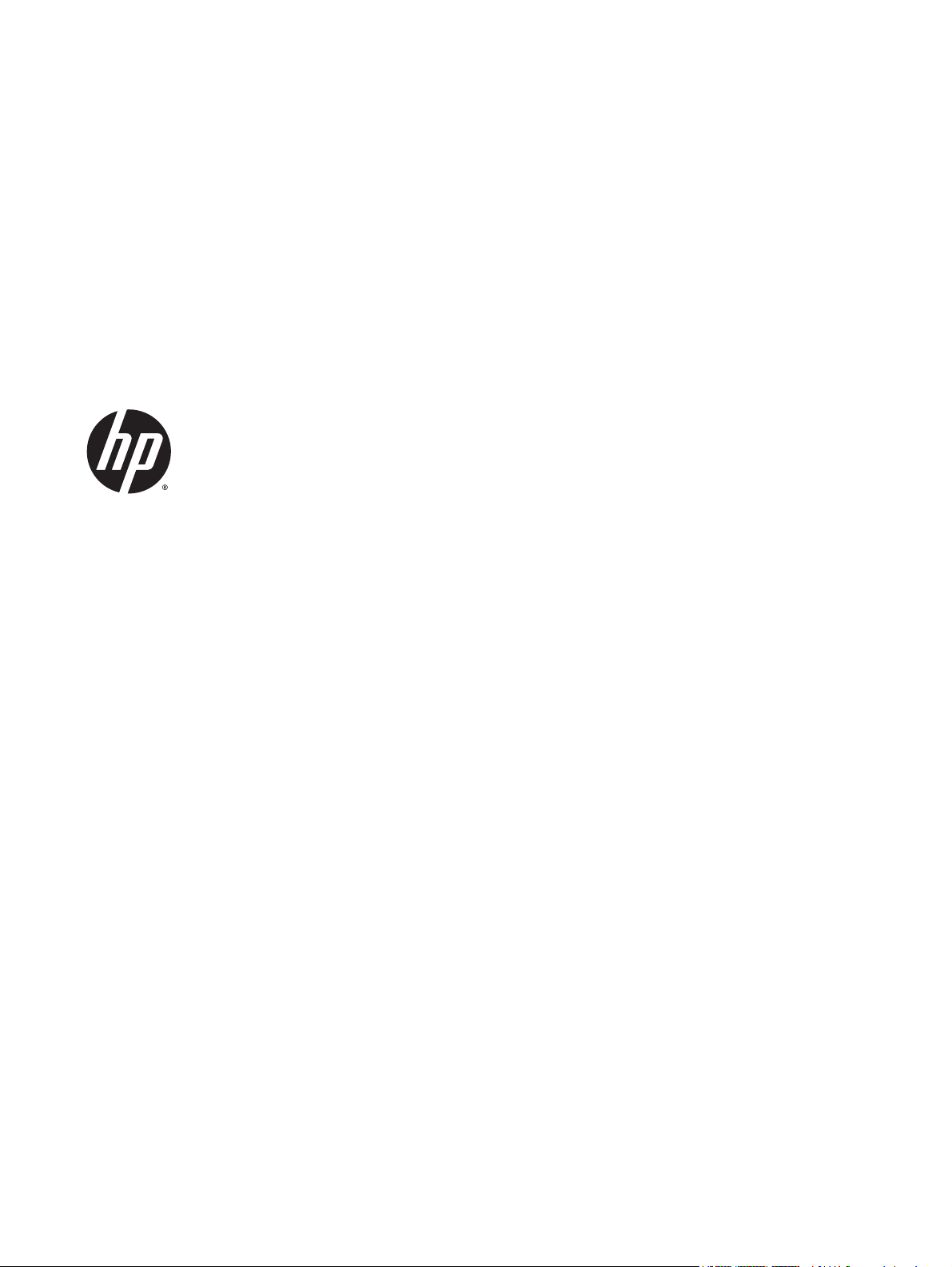
HP Scanjet Enterprise Flow 5000 s3
Guida d'uso
Page 2
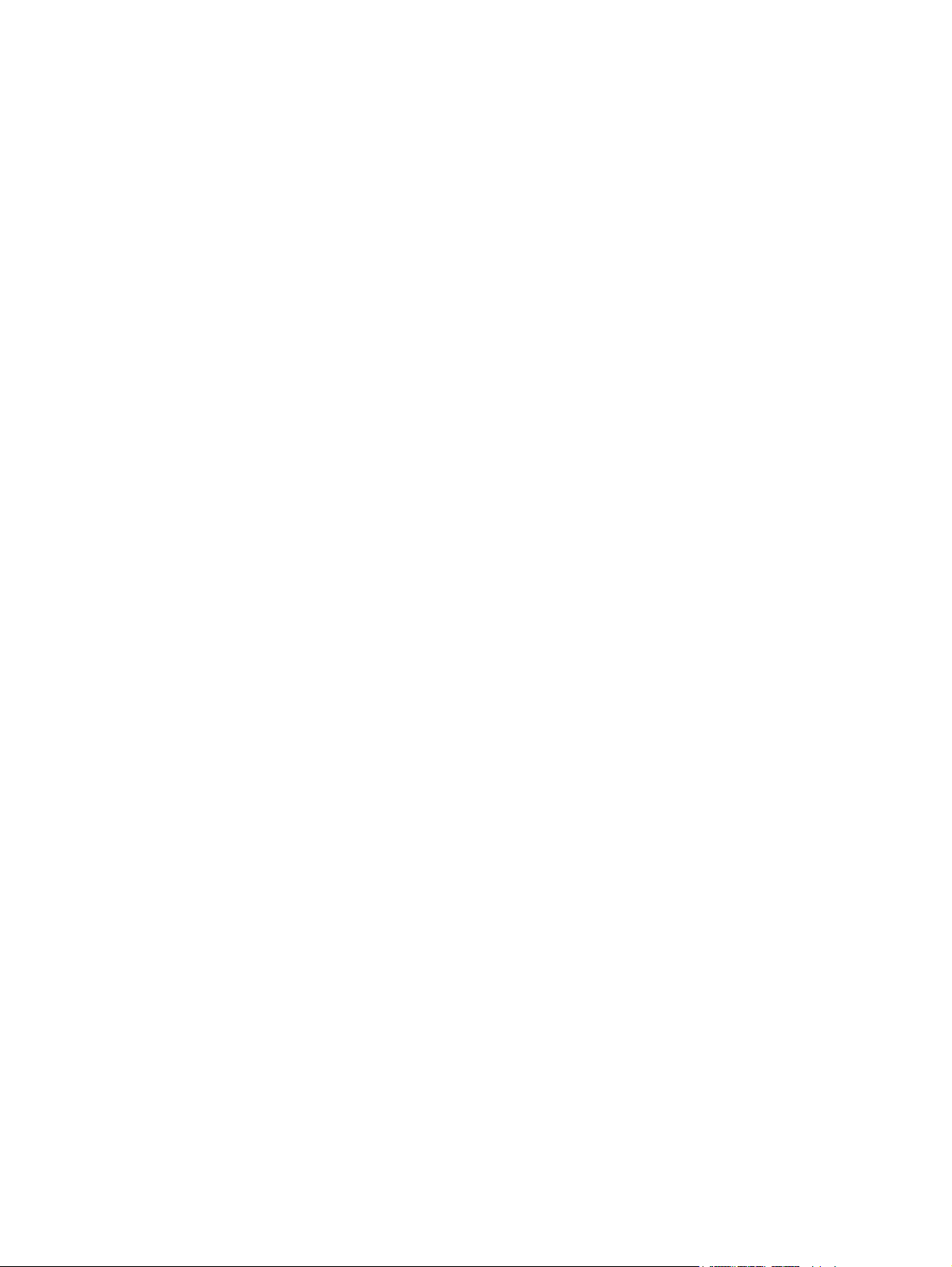
Copyright e licenza
Marchi di fabbrica
© 2013 Copyright HP Development
Company, L.P.
Sono vietati la riproduzione, l'adattamento e
la traduzione senza previa autorizzazione
scritta, fatta eccezione nei casi previsti dalle
leggi sul copyright.
Le informazioni contenute in questo
documento sono soggette a modifica senza
preavviso.
Le sole garanzie riconosciute da HP per i
propri prodotti e servizi sono quelle
espressamente indicate nei certificati di
garanzia che accompagnano tali prodotti e
servizi HP. Nulla di quanto contenuto in
questo documento costituisce altra garanzia.
HP non sarà ritenuta responsabile di errori
tecnici o editoriali né di omissioni rilevati in
questo documento.
ENERGY STAR è un marchio depositato
negli Stati Uniti dell'Agenzia EPA
(Environmental Protection Agency)
americana.
Microsoft e Windows sono marchi registrati
di Microsoft Corporation.
Page 3
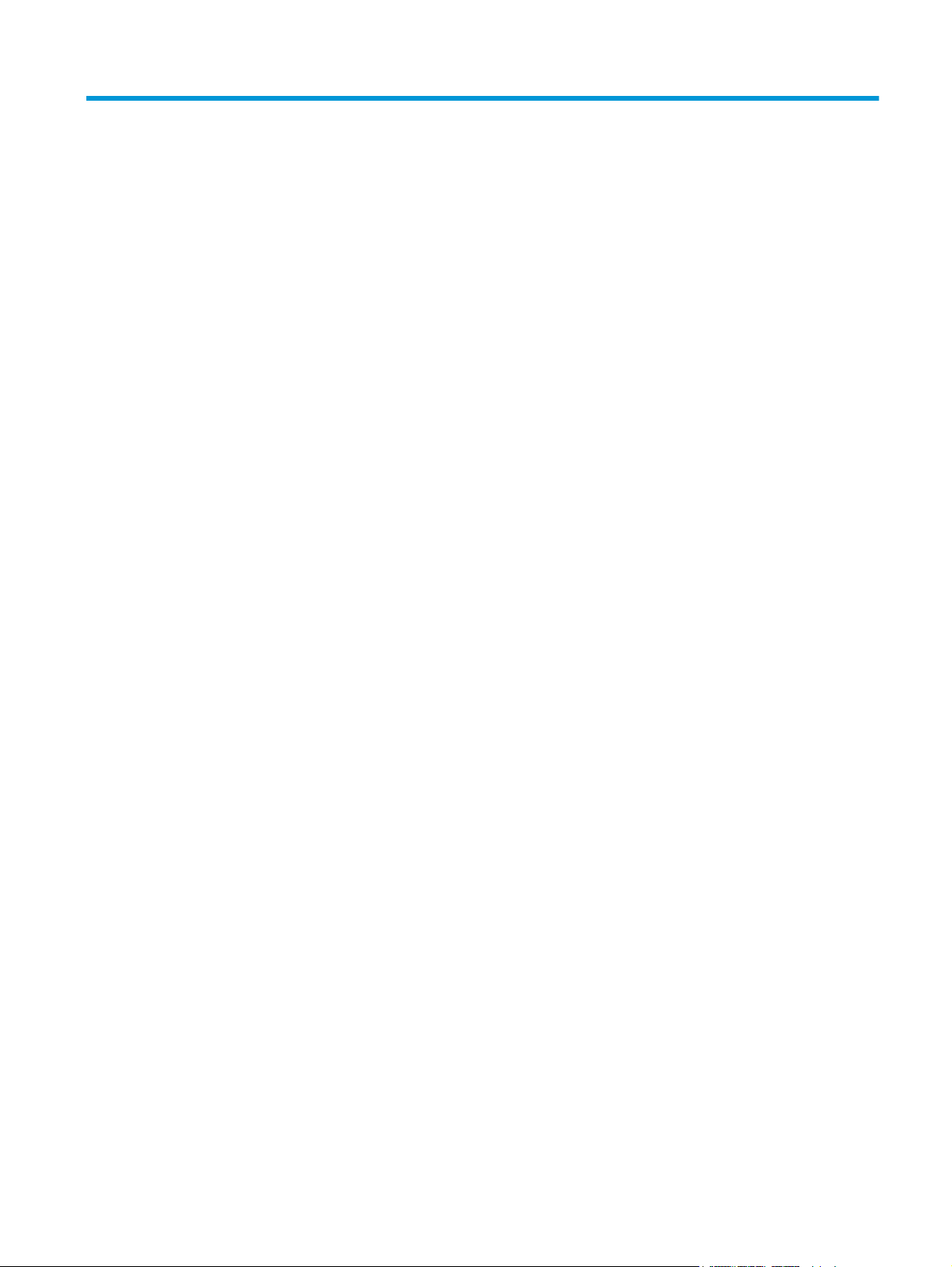
Sommario
1 Nozioni fondamentali sul prodotto ................................................................................... 1
Funzioni del prodotto ............................................................................................................... 2
Vista anteriore ......................................................................................................................... 3
Pannello anteriore .................................................................................................................... 3
Vista posteriore ........................................................................................................................ 5
Informazioni sui profili di scansione ........................................................................................... 5
Software dello scanner ............................................................................................................. 6
Software di scansione documenti avanzata HP ............................................................. 6
Programma di utilità HP Scanner Tools ........................................................................ 6
HP TWAIN ............................................................................................................... 7
ISIS ......................................................................................................................... 7
Modalità Sospensione .............................................................................................................. 7
2 Uso dello scanner ............................................................................................................. 9
Caricamento degli originali ....................................................................................................... 9
Suggerimenti per il caricamento dei documenti ............................................................. 9
Caricamento dei documenti ...................................................................................... 11
Caricamento dei biglietti nel vassoio di alimentazione documenti ................................. 14
Scansione di documenti .......................................................................................................... 14
Suggerimenti per la scansione .................................................................................. 15
Scansione con i pulsanti del pannello anteriore .......................................................... 15
Scansione dal Software di scansione documenti avanzata HP ...................................... 15
Scansione da software compatibile ISIS o TWAIN ...................................................... 16
3 Panoramica sulle funzioni del software di scansione ....................................................... 17
Utilizzo dei profili di scansione ................................................................................................ 17
Visualizzazione dei profili ........................................................................................ 18
Creazione dei profili del Software di scansione documenti avanzata HP ........................ 18
Creazione di profili di scansione che utilizzano software di scansione non HP ............... 19
Importazione ed esportazione dei profili di scansione del Software di scansione
documenti avanzata HP ........................................................................................... 20
ITWW iii
Page 4
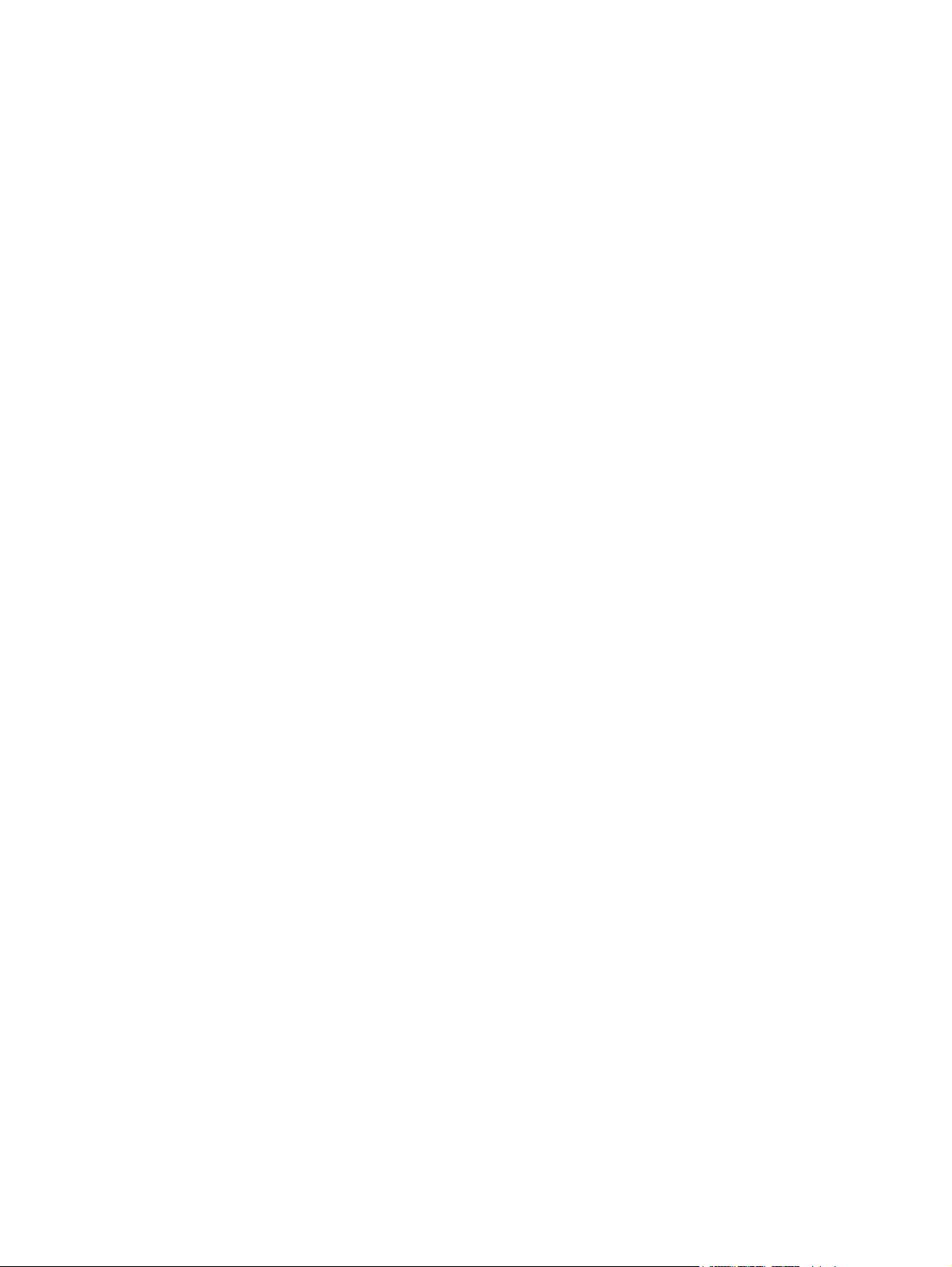
Importazione ed esportazione dei profili di scansione TWAIN ..................................... 20
Scansione di documenti con pagine lunghe o molto lunghe ......................................................... 20
Scansione al cloud ................................................................................................................. 21
Scansione più veloce con compressione hardware ..................................................................... 21
Eliminazione dei colori da un documento .................................................................................. 22
Rilevamento automatico del formato pagina .............................................................................. 22
Ritaglio automatico di una scansione ........................................................................................ 23
Ritaglio o riempimento automatico di una scansione in base al formato pagina selezionato ............ 23
Rilevamento automatico del colore ........................................................................................... 24
Scansione con la modalità in bianco e nero ottimizzata ............................................................. 24
Rilevamento di errata alimentazione ......................................................................................... 24
4 Cura e manutenzione ...................................................................................................... 27
Scheda Manutenzione del Programma di utilità HP Scanner Tools ............................................... 27
Ordinazione di parti di ricambio ............................................................................................. 27
Pulizia delle strisce di scansione .............................................................................................. 28
Pulizia del percorso della carta ................................................................................................ 30
Pulizia dei rulli ....................................................................................................................... 32
Sostituzione dei rulli ............................................................................................................... 35
5 Risoluzione dei problemi ................................................................................................. 41
Errori dello scanner ................................................................................................................ 42
Suggerimenti per la risoluzione dei problemi ............................................................................. 43
Risoluzione dei problemi relativi all'installazione dello scanner .................................................... 44
Controllo dei cavi ................................................................................................... 44
Disinstallazione e reinstallazione degli strumenti e dei driver HP Scanjet ........................ 44
Problemi di inizializzazione dello scanner o dei componenti hardware ........................................ 46
Controllo del collegamento USB ................................................................................ 46
Controllo dell'alimentazione dello scanner ................................................................. 47
Ripristino dello scanner ............................................................................................ 47
Lo scanner non funziona correttamente ...................................................................... 48
Problemi di funzionamento dello scanner .................................................................................. 48
Lo scanner non si accende ....................................................................................... 49
Lo scanner continua a spegnersi ............................................................................... 49
Sul display LCD ci sono problemi di visualizzazione o i pulsanti dello scanner non
funzionano come previsto ........................................................................................ 50
Lo scanner non esegue la scansione immediatamente .................................................. 50
Lo scanner esegue la scansione di un solo lato di una pagina fronte/retro ..................... 50
Le pagine acquisite non sono presenti nella destinazione scelta per la scansione ............ 50
L'immagine acquisita non è nitida ............................................................................. 51
iv ITWW
Page 5
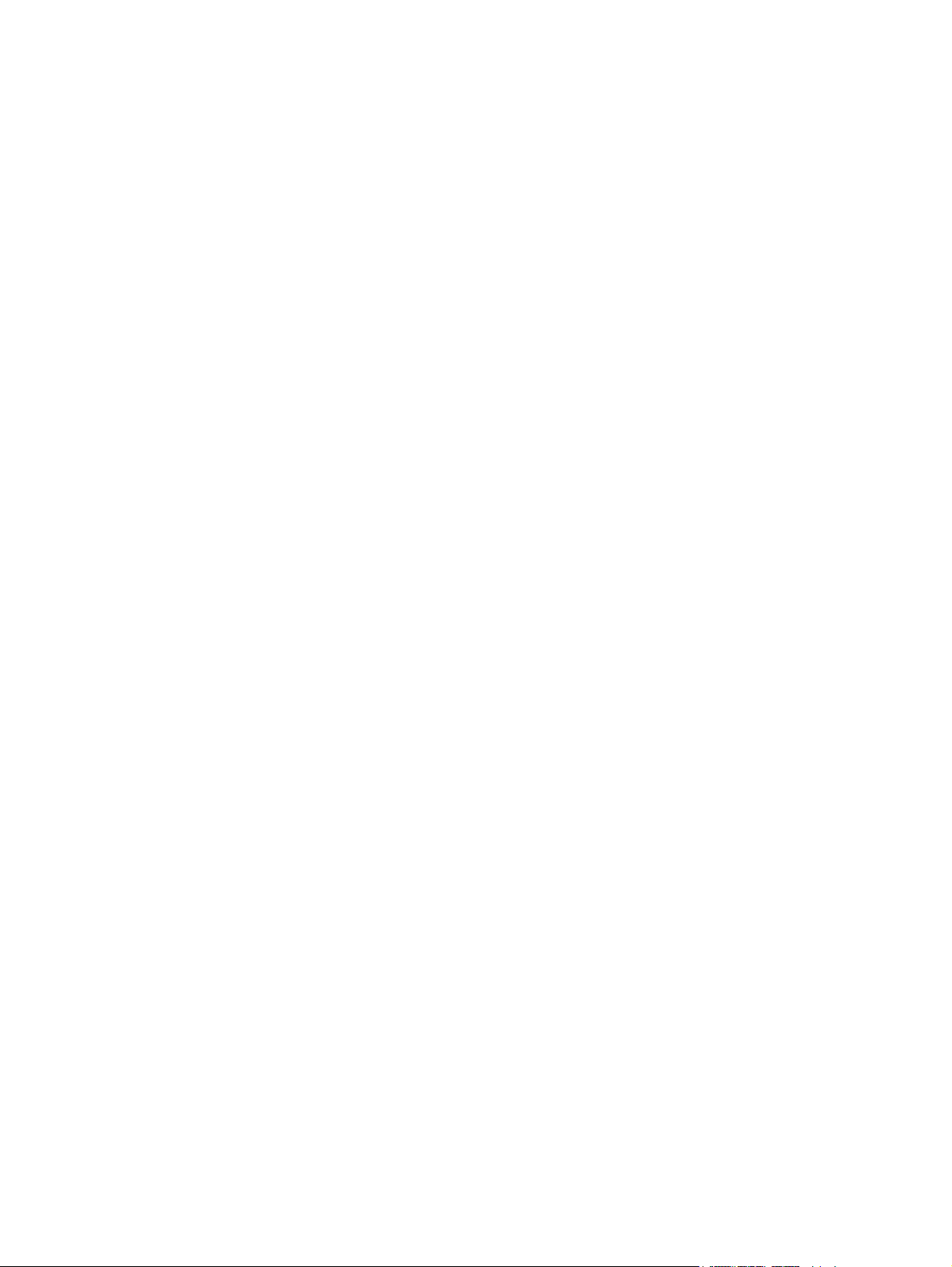
Le pagine acquisite non sono nell'ordine corretto nella destinazione scelta per la
scansione ............................................................................................................... 51
Ottimizzazione della scansione e della velocità delle operazioni .................................. 51
L'immagine acquisita è completamente nera o completamente bianca ........................... 52
Le immagini acquisite non sono dritte ........................................................................ 52
La pagina stampata presenta strisce verticali bianche .................................................. 53
La pagina stampata presenta strisce verticali colorate .................................................. 53
I file di scansione sono troppo grandi ........................................................................ 53
I pulsanti dello scanner non funzionano correttamente ................................................................ 55
Problemi relativi al percorso della carta dello scanner ................................................................ 56
Inceppamenti, arricciature, errori di alimentazione o sovrapposizione di fogli ................ 56
Scansione di originali fragili ..................................................................................... 57
La carta non viene alimentata dallo scanner ............................................................... 57
Arricciamento degli originali nel vassoio di uscita dello scanner ................................... 58
La parte inferiore dell'immagine è tagliata ................................................................. 58
Le immagini acquisite presentano striature o graffi ...................................................... 58
Un elemento caricato nello scanner si inceppa continuamente ...................................... 58
Eliminazione degli inceppamenti dal percorso della carta nello scanner ........................ 58
6 Accesso facilitato e supporto per il prodotto .................................................................... 61
Lettore LCD ............................................................................................................................ 61
Controllo dei pulsanti dello scanner .......................................................................................... 61
7 Specifiche e garanzia ...................................................................................................... 63
Specifiche dello scanner ......................................................................................................... 64
Specifiche dell'alimentatore documenti ..................................................................................... 64
Specifiche ambientali ............................................................................................................. 65
Norme e conformità ............................................................................................................... 65
Informazioni sull'energia ......................................................................................................... 65
Smaltimento delle apparecchiature dismesse degli utenti in abitazioni private nell'Unione Europea .. 66
Dichiarazione di garanzia limitata HP ...................................................................................... 67
Indice analitico ................................................................................................................... 69
ITWW v
Page 6
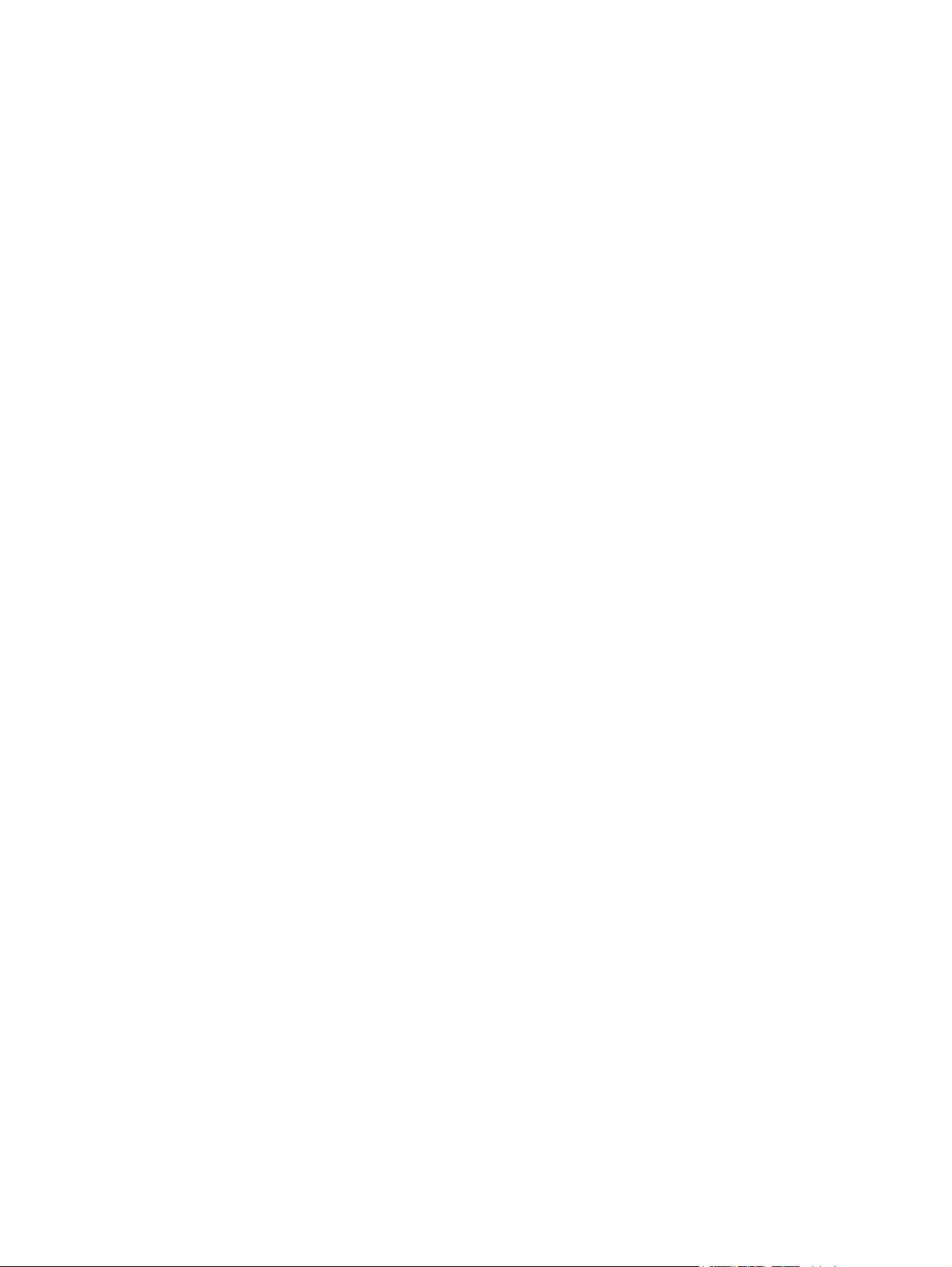
vi ITWW
Page 7
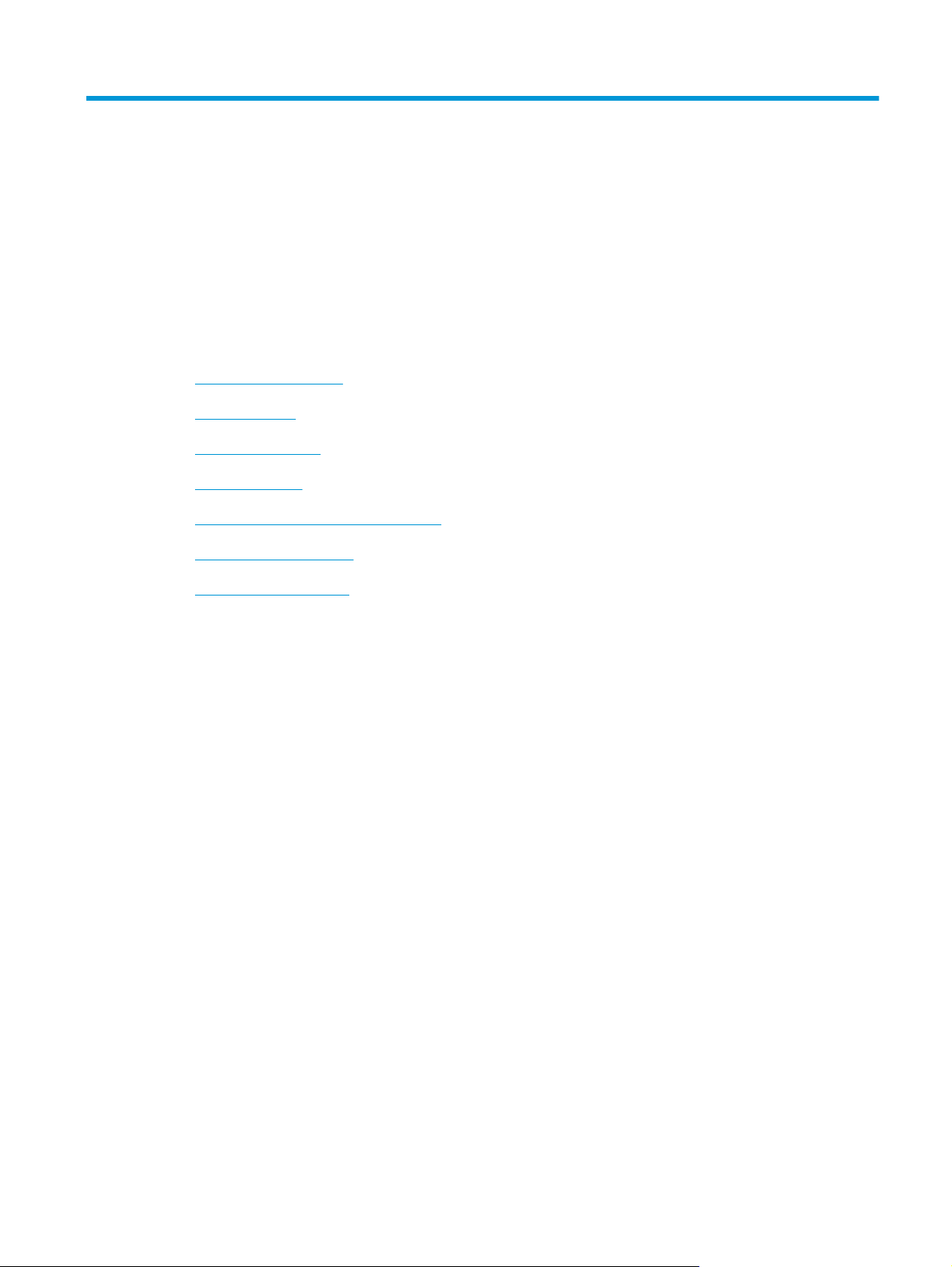
1 Nozioni fondamentali sul prodotto
La presente Guida d'uso contiene tutte le informazioni necessarie sul prodotto.
Funzioni del prodotto
●
Vista anteriore
●
Pannello anteriore
●
Vista posteriore
●
Informazioni sui profili di scansione
●
Software dello scanner
●
Modalità Sospensione
●
ITWW 1
Page 8
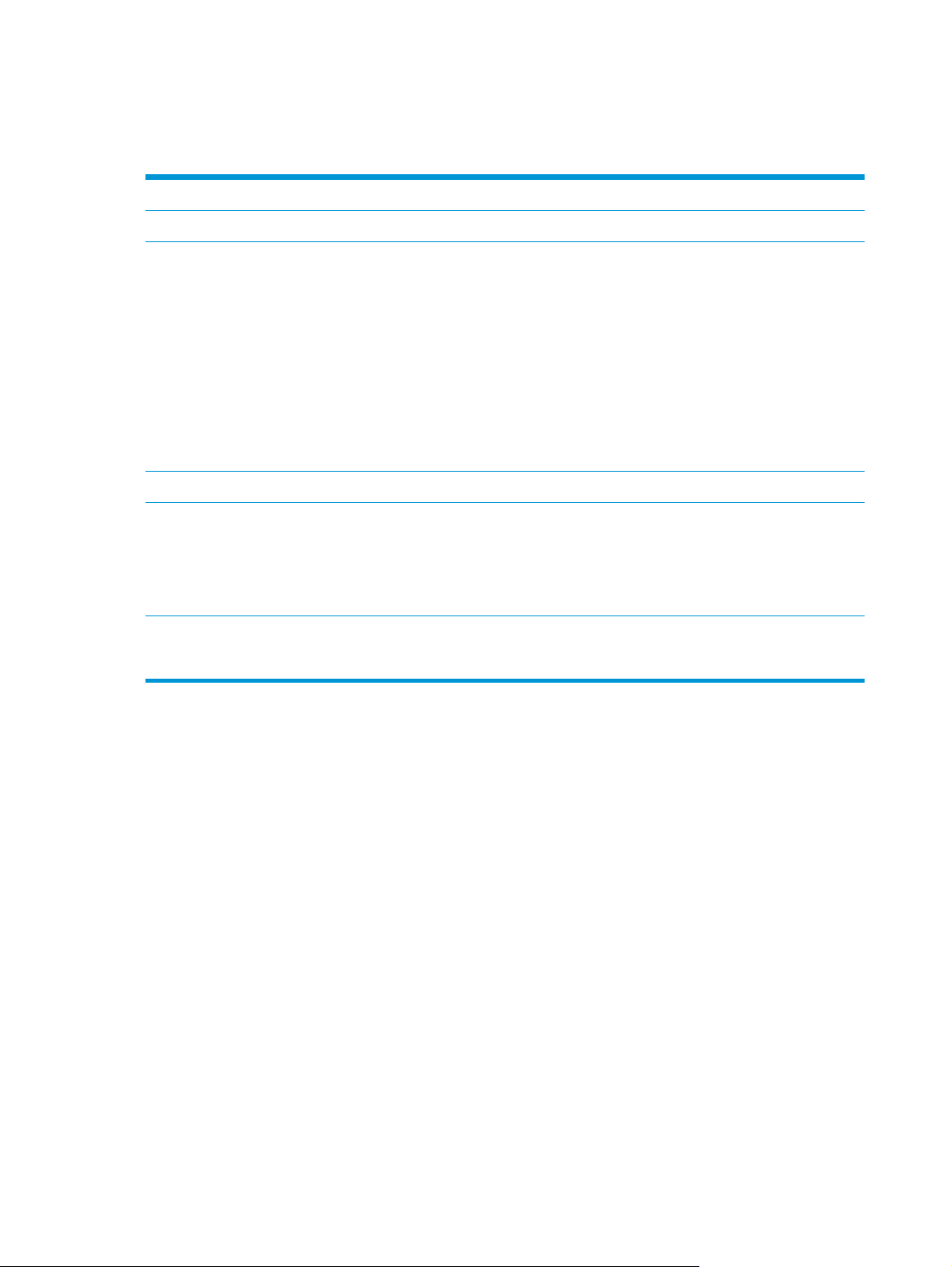
Funzioni del prodotto
Tabella 1-1 Caratteristiche
Risoluzione 600 pixel per pollice (ppi)
Memoria RAM (Random Access Memory) DDRII da 256 MB
Gestione della carta
Connettività Connessione USB 2.0 per il collegamento ad un computer
Funzioni per il ridotto
impatto ambientale
della stampa
Scansione
Vassoio di alimentazione documenti: Contiene fino a un massimo di 50 fogli
●
Scansione fronte/retro: Scansione documenti fronte/retro in una sola passata
●
Eliminazione pagine bianche: Consente di eliminare le pagine vuote nei documenti
●
sottoposti a scansione (il funzionamento ottimale si ottiene con le pagine bianche o
leggermente colorate)
Rilevamento alimentazione errata: Rileva l'eventuale alimentazione contemporanea
●
di più pagine
Vassoio di uscita standard: Il vassoio di uscita si trova in prossimità della base
●
dell'unità ed è dotato di estensione utilizzabile durante il funzionamento, se necessario
L'impostazione predefinita prevede che lo scanner entri in modalità Sospensione dopo 15
●
minuti di inattività
Contenuto elevato di componenti e materiali riciclabili
●
●
Conforme a ENERGY STAR
Supporta scansioni su lato singolo e fronte/retro
●
Supporta profili di scansione predefiniti e definiti dall'utente
●
®
2 Capitolo 1 Nozioni fondamentali sul prodotto ITWW
Page 9
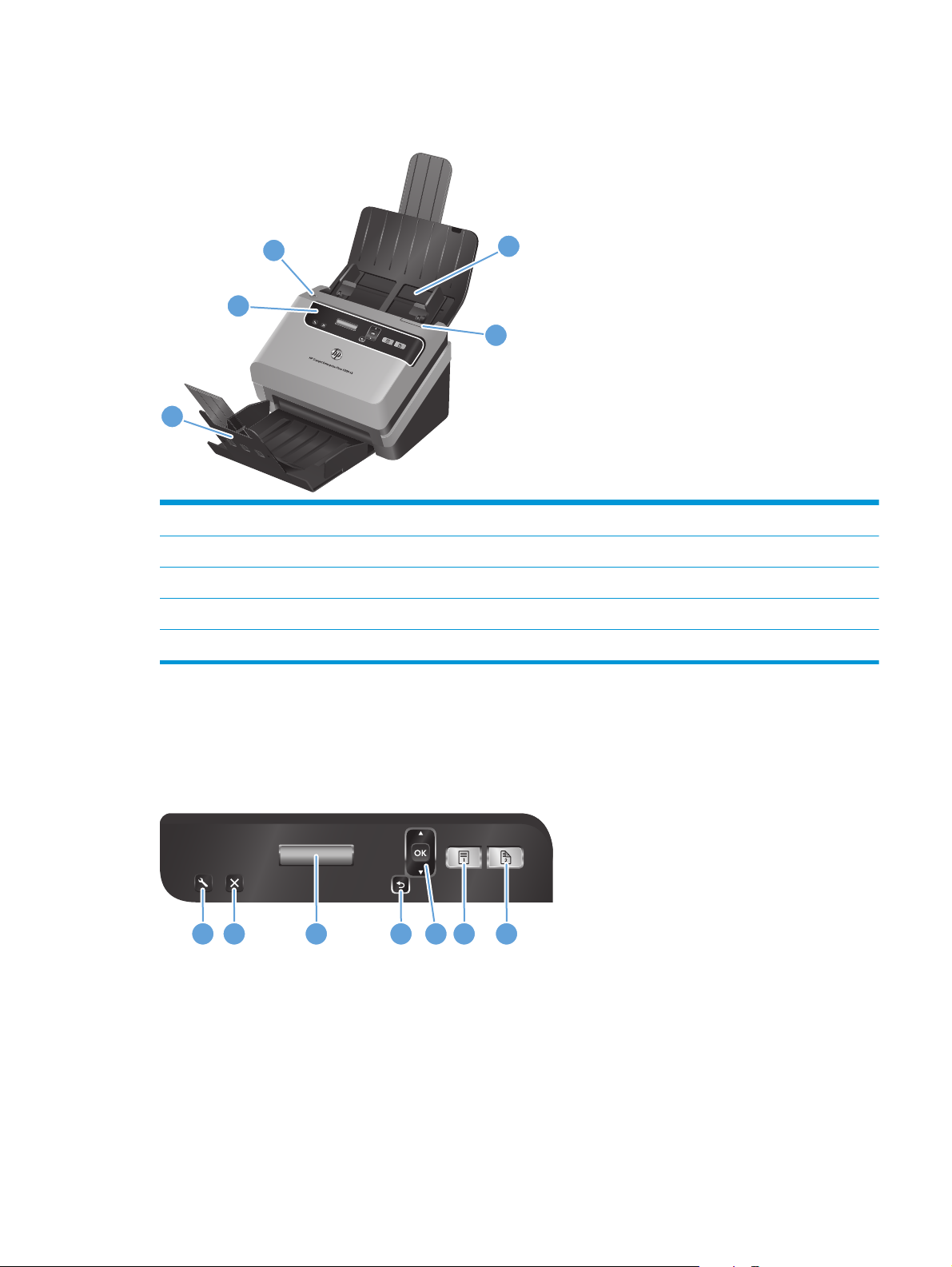
Vista anteriore
3
2
1
1 Vassoio di uscita documenti
2 Pannello anteriore e display LCD
3 Pulsante di accensione/spegnimento
4 Vassoio di alimentazione documenti
5 Fermo dell'alimentatore documenti
4
5
Pannello anteriore
Utilizzare i pulsanti sul pannello anteriore dello scanner per avviare una scansione e configurare
alcune impostazioni dello scanner.
1 2 3 4 5 6 7
ITWW
Vista anteriore
3
Page 10
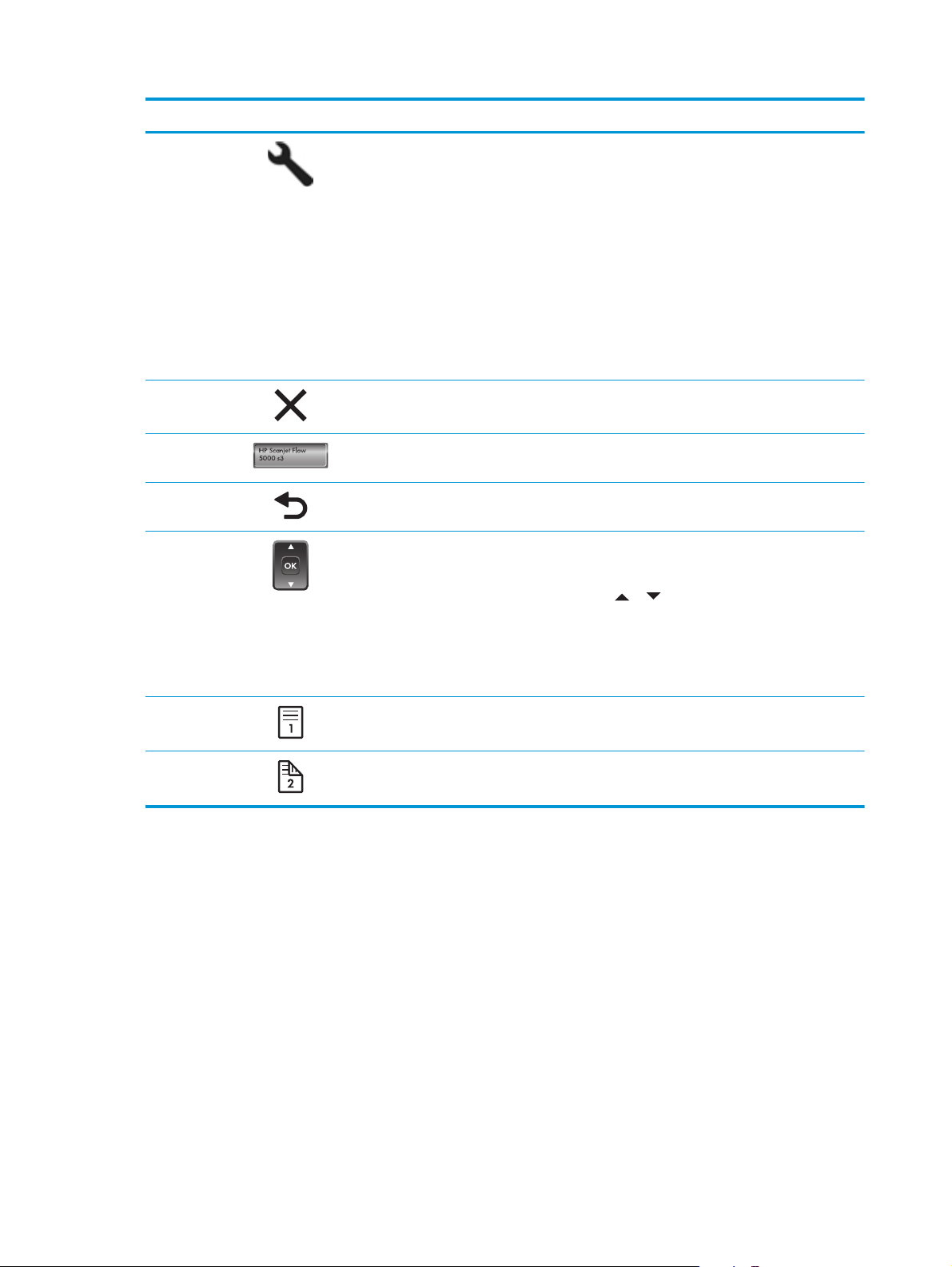
Numero Elemento Nome Descrizione
1
2
3
4
5
Strumenti Apre il Programma di utilità HP Scanner Tools che
consente di fare quanto segue:
Configurazione dell'elenco dei profili sul pannello
●
anteriore del dispositivo
Creazione di profili di scansione che utilizzano
●
software di scansione non HP
Modifica delle impostazioni per la gestione
●
dell'alimentazione del dispositivo
Visualizzazione delle informazioni relative a
●
manutenzione, stato e impostazioni del dispositivo
Annulla Annulla una scansione in corso
LCD (Liquid Crystal Display) Visualizza i profili di scansione disponibili e i messaggi
di stato e di errore
Indietro Torna all'elenco di profili quando si visualizzano i
dettagli dei profili
OK/Seleziona Consente di scorrere l'elenco dei profili di scansione e di
visualizzarne i dettagli
●
Premere
e per scorrere i profili
Premere OK per visualizzare i dettagli del profilo di
●
scansione o per tornare all'elenco dei profili durante
la visualizzazione dei dettagli del profilo di
scansione
6
7
Scansione lato singolo Avvia una scansione su lato singolo
Scansione fronte/retro Avvia una scansione fronte/retro
4 Capitolo 1 Nozioni fondamentali sul prodotto ITWW
Page 11
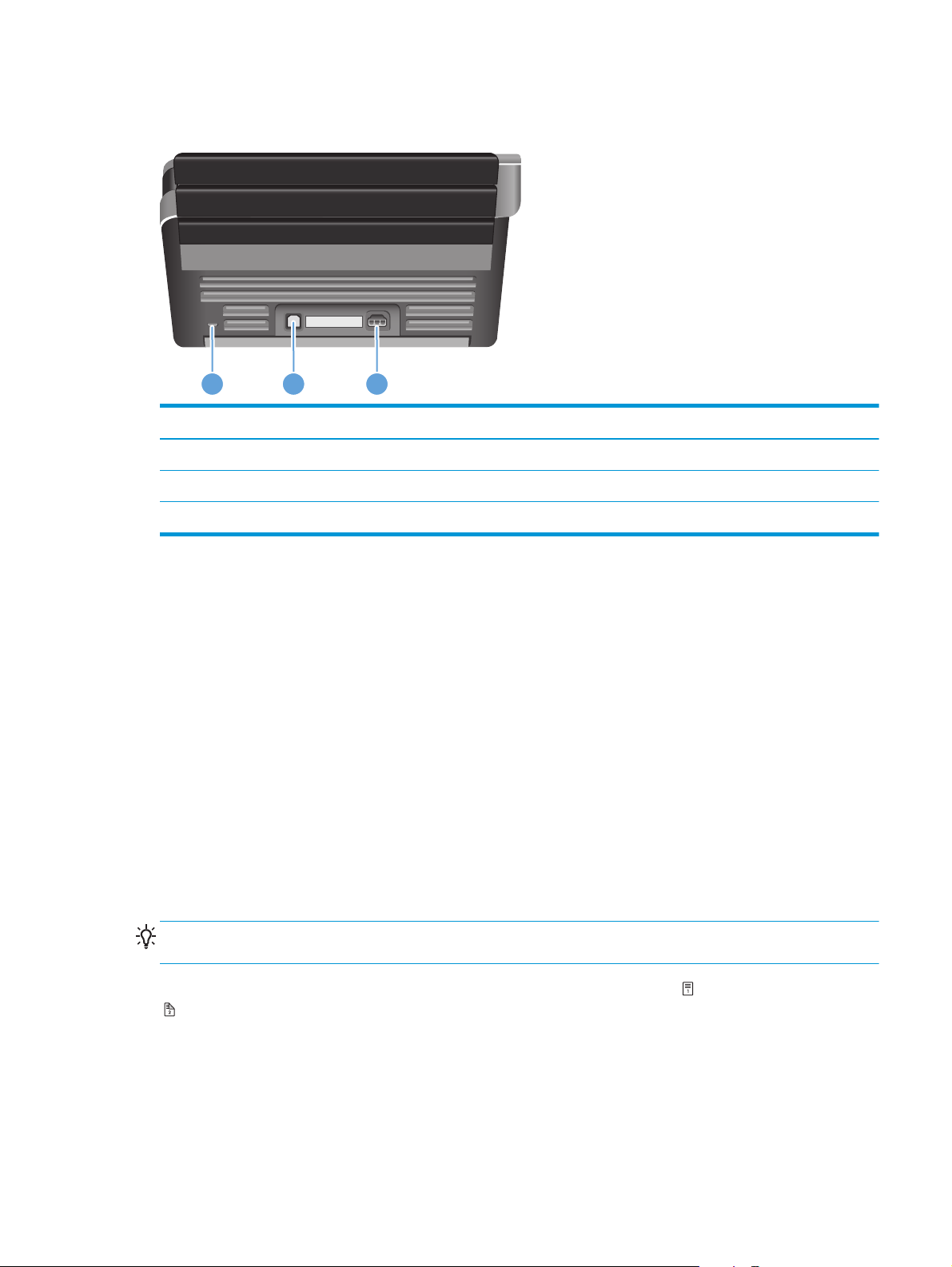
Vista posteriore
1 2 3
Numero Descrizione
1 Alloggiamento per cavo di sicurezza con lucchetto
2Ingresso USB
3 Alimentazione (ingresso)
Informazioni sui profili di scansione
In caso di attività di scansione che si eseguono di frequente, è possibile creare e salvare una serie di
profili di scansione. Ciò consente di selezionare rapidamente le stesse impostazioni ogni volta che si
deve eseguire una determinata attività di scansione. È anche possibile associare un profilo di
scansione ad un pulsante dello scanner.
Una volta creato un profilo, si può usare il Software di scansione documenti avanzata HP per fare
quanto segue:
Selezionare un profilo ed avviare una scansione
●
Modificare un profilo
●
Eliminare un profilo
●
Creare un nuovo profilo in base ad uno già esistente
●
SUGGERIMENTO: Il Software di scansione documenti avanzata HP viene fornito con profili
predefiniti da utilizzare come punto di partenza.
Se si desidera accedere ai profili usando i pulsanti Scansione lato singolo ( ) e Scansione fronte/retro
(
), utilizzare il Programma di utilità HP Scanner Tools per fare quanto segue:
Aggiungere profili all'elenco dei profili sul display LCD dello scanner
●
ITWW
Riordinare i profili presenti nell'elenco dei profili sul display LCD dello scanner
●
Eliminare profili dall'elenco dei profili sul display LCD dello scanner
●
Vista posteriore
5
Page 12

Software dello scanner
Lo scanner viene fornito con vari programmi di scansione e di gestione documenti, tra cui:
Software di scansione documenti avanzata HP
●
Programma di utilità HP Scanner Tools
●
HP TWAIN
●
ISIS
●
Software di scansione documenti avanzata HP
Il Software di scansione documenti avanzata HP assiste l'utente nel processo di scansione. Per avviare il
software, fare doppio clic sull'icona Software di scansione documenti avanzata HP sul desktop. Per ulteriori
informazioni, consultare la guida del Software di scansione documenti avanzata HP.
Finestra principale
La finestra principale viene visualizzata quando si apre il programma Software di scansione documenti
avanzata HP. Utilizzando questa finestra è possibile fare quanto segue:
Avviare una scansione: Caricare l'originale nel vassoio di alimentazione documenti,
●
selezionare un profilo, quindi fare clic su Scansione. La scansione verrà completata utilizzando
le impostazioni associate al profilo selezionato.
Utilizzare i profili: Creare e modificare i profili per specificare le impostazioni dello scanner e
●
le azioni da eseguire sui documenti acquisiti.
Finestra di stato scansione
La finestra di stato della scansione si apre quando si avvia una scansione. Utilizzando questa finestra è
possibile fare quanto segue:
Visualizzare le anteprime delle pagine mentre vengono acquisite
●
Eseguire la scansione di più pagine
●
Rieseguire la scansione delle pagine individualmente
●
Modificare le pagine singolarmente ritagliando, ruotando e raddrizzando le immagini
●
Riorganizzare o eliminare le pagine
●
Completare la scansione ed elaborare il documento
●
Per ulteriori informazioni, fare clic su Guida (?) nella barra dei menu del Software di scansione
documenti avanzata HP.
Programma di utilità HP Scanner Tools
Utilizzare il Programma di utilità HP Scanner Tools per fare quanto segue:
6 Capitolo 1 Nozioni fondamentali sul prodotto ITWW
Page 13
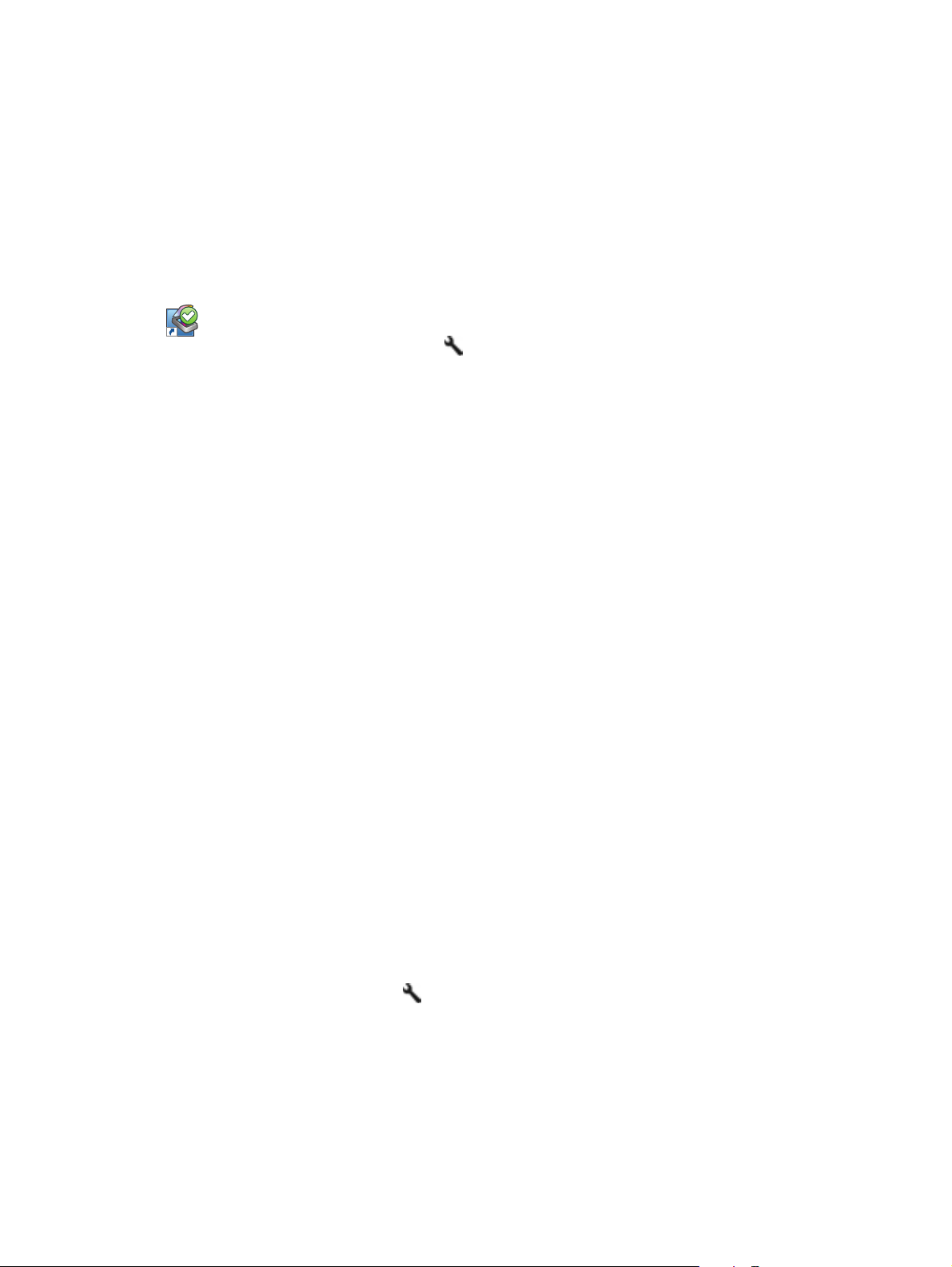
Configurazione dell'elenco dei profili di scansione sul pannello anteriore dello scanner
●
Creazione di profili di scansione che utilizzano software di scansione non HP
●
Impostazione delle opzioni per la notifica degli aggiornamenti relativi a stato e manutenzione
●
Modifica delle impostazioni per la gestione dell'alimentazione dello scanner
●
Visualizzazione delle informazioni sullo scanner (versione del firmware, numero di serie, numero
●
totale di pagine acquisite)
Per aprire questo programma di utilità, effettuare una delle seguenti operazioni:
Per ulteriori informazioni, consultare la guida del Programma di utilità HP Scanner Tools.
HP TWAIN
HP TWAIN consente di eseguire la scansione utilizzando software compatibile TWAIN di fornitori terzi
(non HP). Non tutti i software compatibili TWAIN funzionano allo stesso modo e quindi, per
informazioni su come eseguire le scansioni, consultare la documentazione del software che si desidera
utilizzare.
ISIS
ISIS (Image and Scanner Interface Specification) fornisce un'interfaccia software tra le applicazioni
software e i componenti hardware di imaging/scansione. I driver ISIS garantiscono all'utente
un'interazione uniforme con tutti gli scanner conformi a ISIS.
●
Premere il pulsante Strumenti (
Windows XP, Vista, Windows 7: Fare doppio clic sull'icona Programma di utilità HP Scanner Tools sul
●
desktop.
Windows 8: Sulla schermata Start, fare clic sul riquadro Programma di utilità HP Scanner Tools.
●
Fare clic su Start, selezionare Programmi o Tutti i programmi, HP, Scanjet, 5000 s3 e quindi
●
fare clic su Programma di utilità HP Scanner Tools.
).
Modalità Sospensione
Per impostazione predefinita, lo scanner attiva la modalità Sospensione dopo 15 minuti di inattività e
si spegne automaticamente dopo due ore di inattività per risparmiare energia. Per cambiare le
impostazioni di Sospensione e Auto-Off, fare quanto segue:
1.
Premere il pulsante Strumenti (
2. Fare clic sulla scheda Impostazioni e selezionare le impostazioni appropriate per Sospensione
e Auto-Off.
ITWW
) per avviare il Programma di utilità HP Scanner Tools.
Modalità Sospensione
7
Page 14
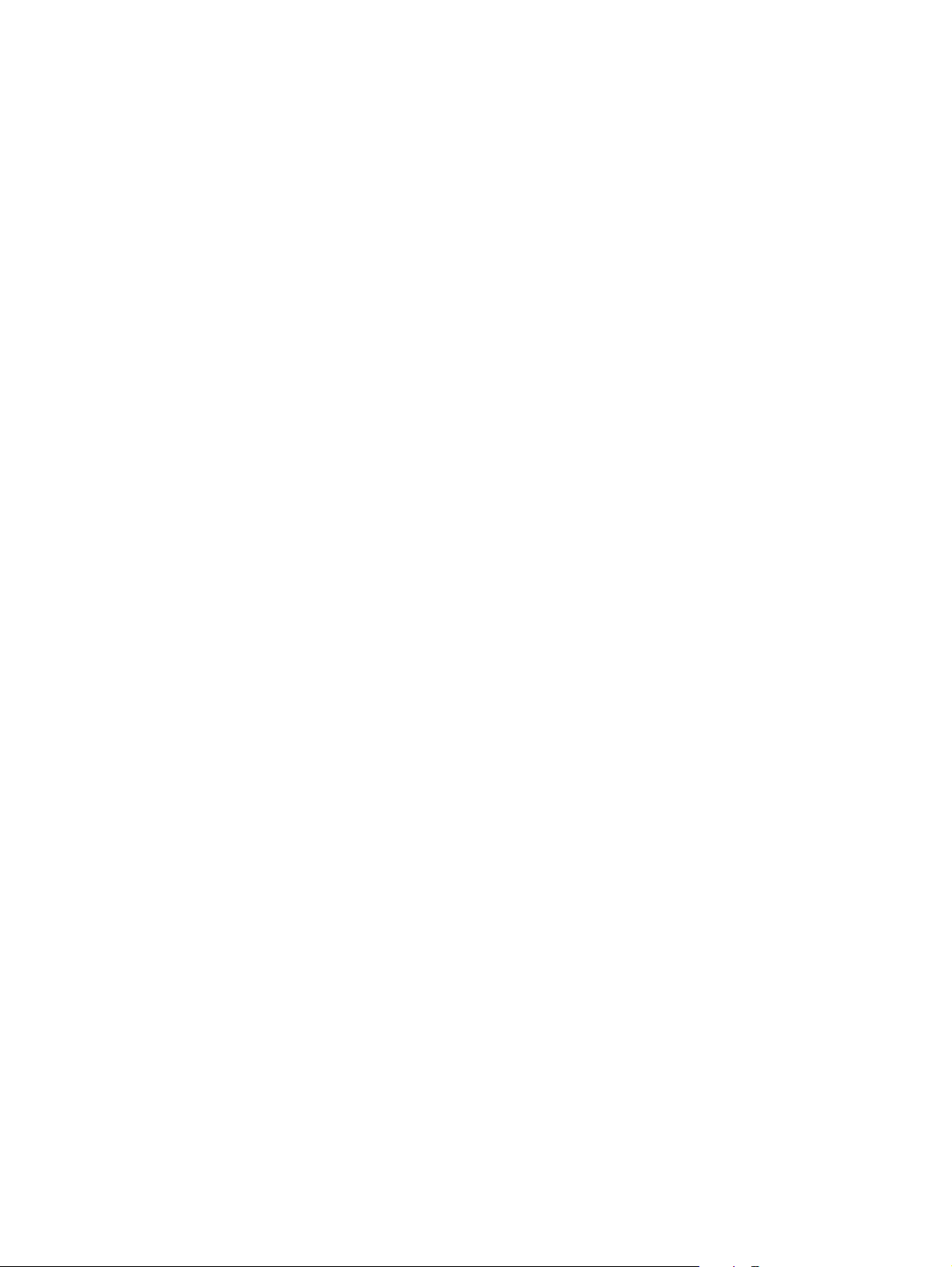
Per specificare il periodo di inattività dopo il quale lo scanner entra in modalità Sospensione,
●
selezionare 15 minuti o 1 ora sull'elenco a discesa Sospensione: attiva la modalità
Sospensione dopo:.
Per specificare il periodo di inattività dopo il quale lo scanner si spegne automaticamente,
●
selezionare il valore desiderato (1 ora, 2 ore, 4 ore o Mai) nell'elenco a discesa AutoOff: Spegni scanner dopo:.
8 Capitolo 1 Nozioni fondamentali sul prodotto ITWW
Page 15
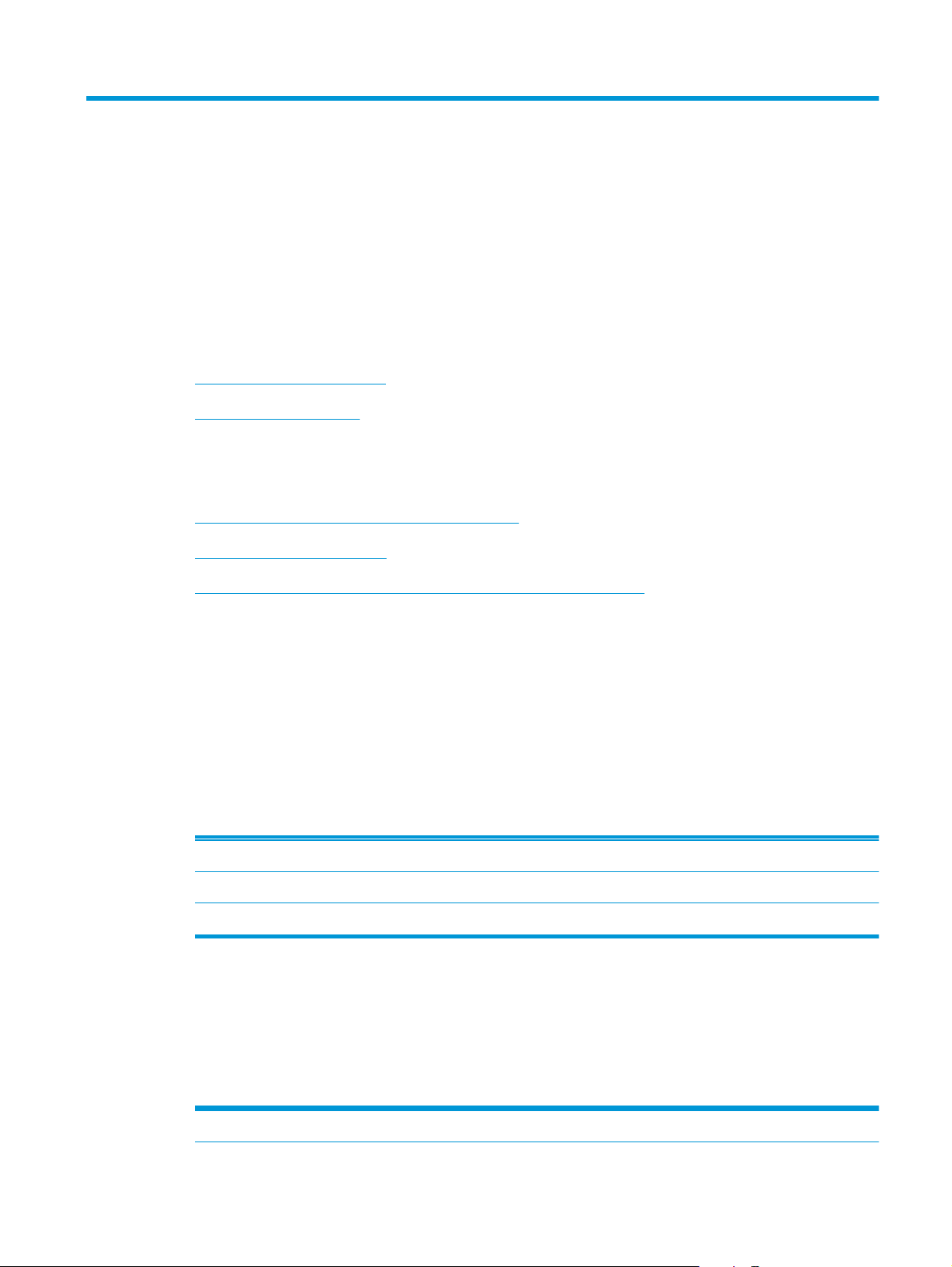
2 Uso dello scanner
Le sezioni che seguono spiegano come caricare gli originali ed eseguire la scansione.
Caricamento degli originali
●
Scansione di documenti
●
Caricamento degli originali
Suggerimenti per il caricamento dei documenti
●
Caricamento dei documenti
●
Caricamento dei biglietti nel vassoio di alimentazione documenti
●
Suggerimenti per il caricamento dei documenti
La capacità massima del vassoio di alimentazione documenti è pari a 50 fogli con grammatura di
●
75 g/m
diminuisce.
La capacità massima nel caso di biglietti, con spessore massimo di 15 punti, è pari a circa 9-10
●
pezzi.
Assicurarsi che i documenti soddisfino i seguenti requisiti:
●
Larghezza: Da 52 mm a 216 mm (da 2,1 pollici a 8,5 pollici)
Lunghezza: Da 74 mm a 3100 mm (da 2,9 pollici a 122 pollici)
Grammatura:
Per il formato pagina, usare l'impostazione Rilevamento automatico formato oppure
●
impostare il formato corrispondente alle dimensioni della pagina di cui si sta eseguendo la
scansione. Per ulteriori informazioni, consultare la guida del Software di scansione documenti
avanzata HP.
L'alimentatore documenti dello scanner supporta biglietti da visita o cartoncini che soddisfano le
●
seguenti specifiche:
2
(20 libbre). Se si utilizza una carta con una grammatura superiore, la capacità massima
Da 41 g/m
2
a 209 g/m2 (da 11 libbre a 56 libbre)
ITWW
Formato minimo: 52 mm x 74 mm (2,1 pollici x 2,9 pollici)
Caricamento degli originali
9
Page 16
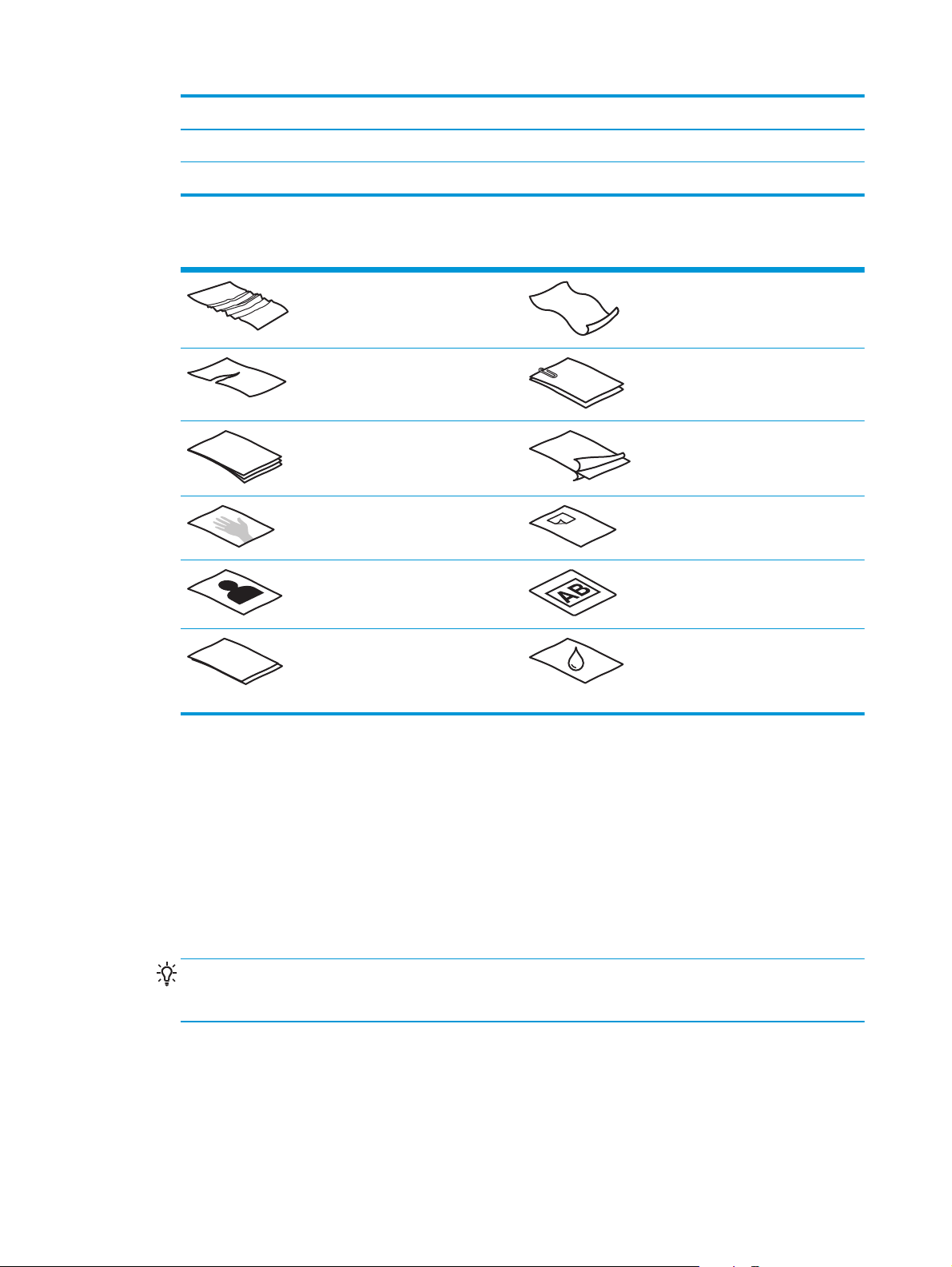
Formato massimo: 210 x 269 mm (8,3 x 10,6 pollici)
Grammatura minima:
Grammatura massima:
La scansione dei seguenti tipi di documenti potrebbe causare inceppamenti della carta o
●
162 g/m
326 g/m
2
(60 libbre)
2
danneggiare i documenti.
Documenti spiegazzati o sgualciti Documenti arricciati
Documenti strappati (inclusi quelli
strappati da blocchi per appunti a
spirale)
Carta carbone Carta patinata
Carta traslucida molto sottile Documenti con post-it o linguette
Fotografie Lucidi
Documenti con fermagli o punti
metallici
adesive
Fogli attaccati tra loro Carta su cui il toner non è
completamente asciutto o su cui sono
presenti sostanze umide come liquido
correttore o colla
Eliminare eventuali pieghe o arricciature dai documenti prima di posizionarli nel vassoio di
●
alimentazione documenti. Se il bordo di entrata del documento è piegato o arricciato, potrebbe
verificarsi un inceppamento della carta.
Quando si caricano formati carta in cui un lato è inferiore a 74 mm (2,9 pollici) come, ad
●
esempio, i biglietti da visita, posizionare le pagine in modo che il lato lungo sia parallelo alle
guide della carta.
Per eseguire la scansione di documenti fragili (ad esempio, foto o documenti con carta sgualcita o
●
molto leggera), prima di caricarli nel vassoio di alimentazione documenti, inserirli in una foderina
trasparente abbastanza consistente con la larghezza massima di 216 mm (8,5 pollici).
SUGGERIMENTO: Se non si dispone di una foderina della misura richiesta, utilizzare una
cartellina con fori per raccoglitore. Ritagliare il lato con i fori in maniera da ottenere una
larghezza non superiore a 216 mm (8,5 pollici).
Assicurarsi che lo sportello dell'alimentatore documenti sia chiuso correttamente. Per chiudere
●
correttamente lo sportello, premere fino a sentire un clic.
10 Capitolo 2 Uso dello scanner ITWW
Page 17

Regolare le guide della carta in base alla larghezza dei documenti. Assicurarsi che le guide della
●
carta tocchino i bordi dell'originale. Se tra le guide della carta e i bordi del documento è presente
uno spazio, l'immagine acquisita tramite scansione potrebbe risultare alterata.
Quando si esegue la scansione di una risma costituita da pagine di larghezza diversa, centrare la
●
risma. Tenere presente che le pagine la cui larghezza è inferiore a quella massima nella risma
potrebbero inclinarsi.
Quando si inserisce una risma di documenti nel vassoio di alimentazione documenti, il lato
●
stampato deve essere rivolto verso il basso e la parte superiore della pagina deve essere rivolta
verso il vassoio di alimentazione. Non lasciar cadere le pagine nel vassoio di alimentazione
documenti e non battere sul bordo superiore della risma una volta che le pagine sono state
posizionate nel vassoio.
Pulire i rulli di scansione quando sono visibilmente sporchi o dopo la scansione di un documento
●
scritto o con scritte a matita.
Caricamento dei documenti
1. Estendere il vassoio di alimentazione e quello di uscita.
ITWW
a. Individuare la prolunga grigia del vassoio di alimentazione documenti inserita nella parte
superiore del vassoio e poi premere e rilasciare sul punto contrassegnato con la freccia per
estendere la prolunga del vassoio.
b. Estrarre il vassoio di uscita ed aprire la prolunga pieghevole del vassoio di uscita e le guide
per la carta.
Caricamento degli originali
11
Page 18
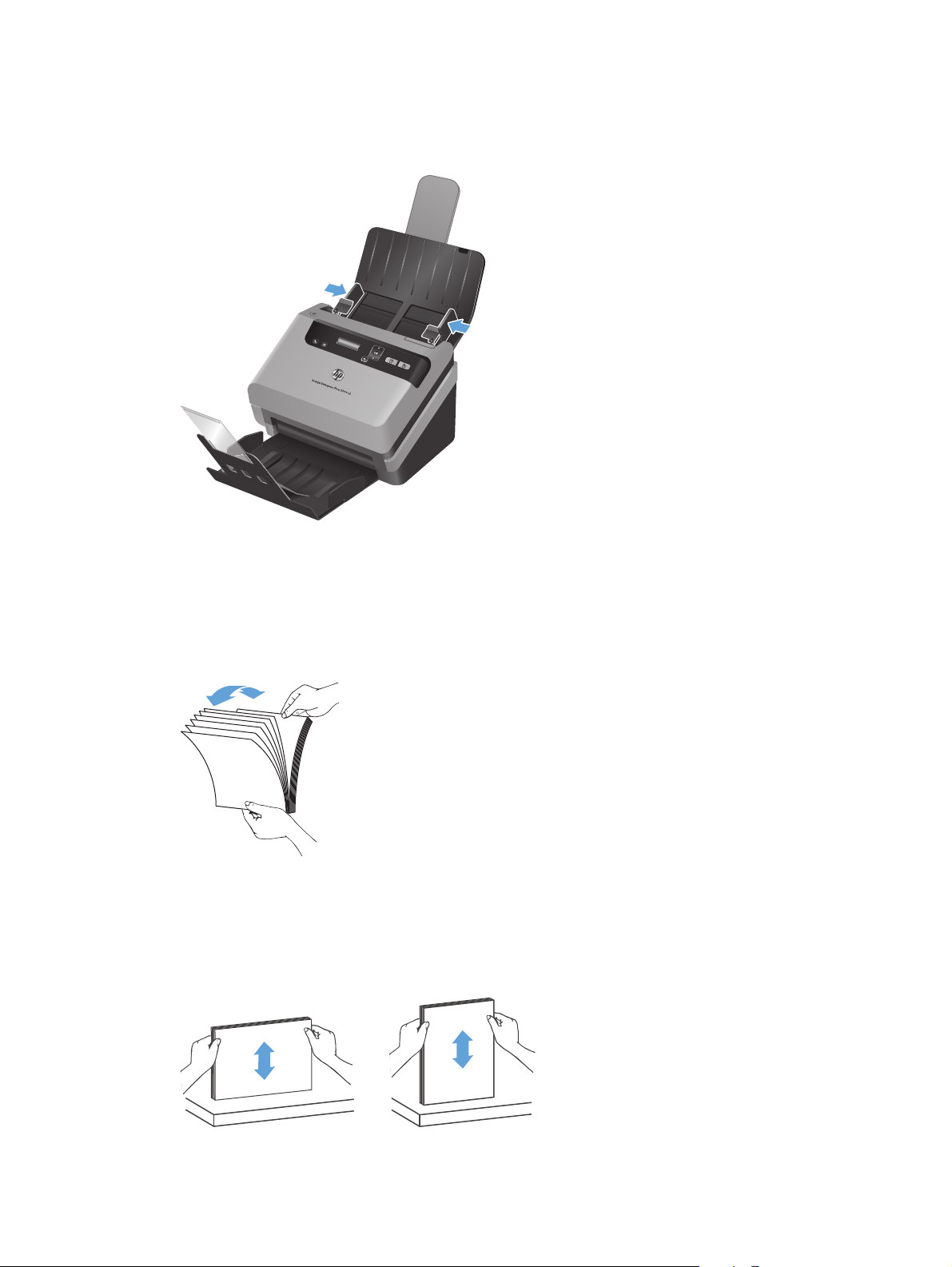
2. Regolare le guide della carta presenti sul vassoio di alimentazione documenti in base alla
larghezza dei documenti. Fare attenzione a non stringere eccessivamente le guide in quanto ciò
potrebbe compromettere la corretta alimentazione della carta.
Per la scansione di originali di piccole dimensioni come gli assegni, è molto importante che le
guide della carta aderiscano perfettamente ai bordi dell'originale senza però limitarne
l'alimentazione nel dispositivo.
3. Smazzare le pagine per accertarsi che non siano attaccate l'una all'altra. Smazzare il bordo che
sarà rivolto verso l'alimentatore in una direzione, quindi smazzare lo stesso bordo nella direzione
opposta.
4. Allineare i documenti appoggiando il lato lungo della risma su una superficie piana (ad esempio,
il piano di un tavolo) e poi battendo leggermente sul bordo superiore fino a quando le pagine
non risultano correttamente allineate. Non battere mai la risma sul piano del tavolo. Ruotare la
risma di 90 gradi in modo che il bordo superiore del documento sia appoggiato al piano del
tavolo e ripetere l'operazione.
12 Capitolo 2 Uso dello scanner ITWW
Page 19

5. Posizionare delicatamente le pagine nel vassoio di alimentazione documenti. Inserire le pagine a
faccia in giù con la parte superiore della pagina rivolta verso il vassoio di alimentazione.
Per risultati ottimali, afferrare la risma sui bordi sinistro e destro come mostrato nella figura, non
lasciar cadere le pagine nel vassoio di alimentazione documenti e non battere sul bordo superiore
delle pagine una volta che sono state posizionate nel vassoio.
Se nella risma sono presenti pagine con larghezza diversa, verificare che siano centrate come
mostrato.
3
1
2
a. Disporre i documenti a faccia in giù con quello più grande in fondo alla risma (1).
b. Posizionare il successivo documento più grande a faccia in giù su quello appena
posizionato, centrato orizzontalmente e con il bordo superiore allineato.
Ripetere questo passo per ciascun documento nella risma.
c. Quando tutti i documenti che fanno parte della risma hanno il bordo superiore allineato e
sono centrati orizzontalmente, ruotare la risma di 180 gradi (2) e inserirla nel vassoio di
alimentazione documenti (3).
ITWW
Caricamento degli originali
13
Page 20
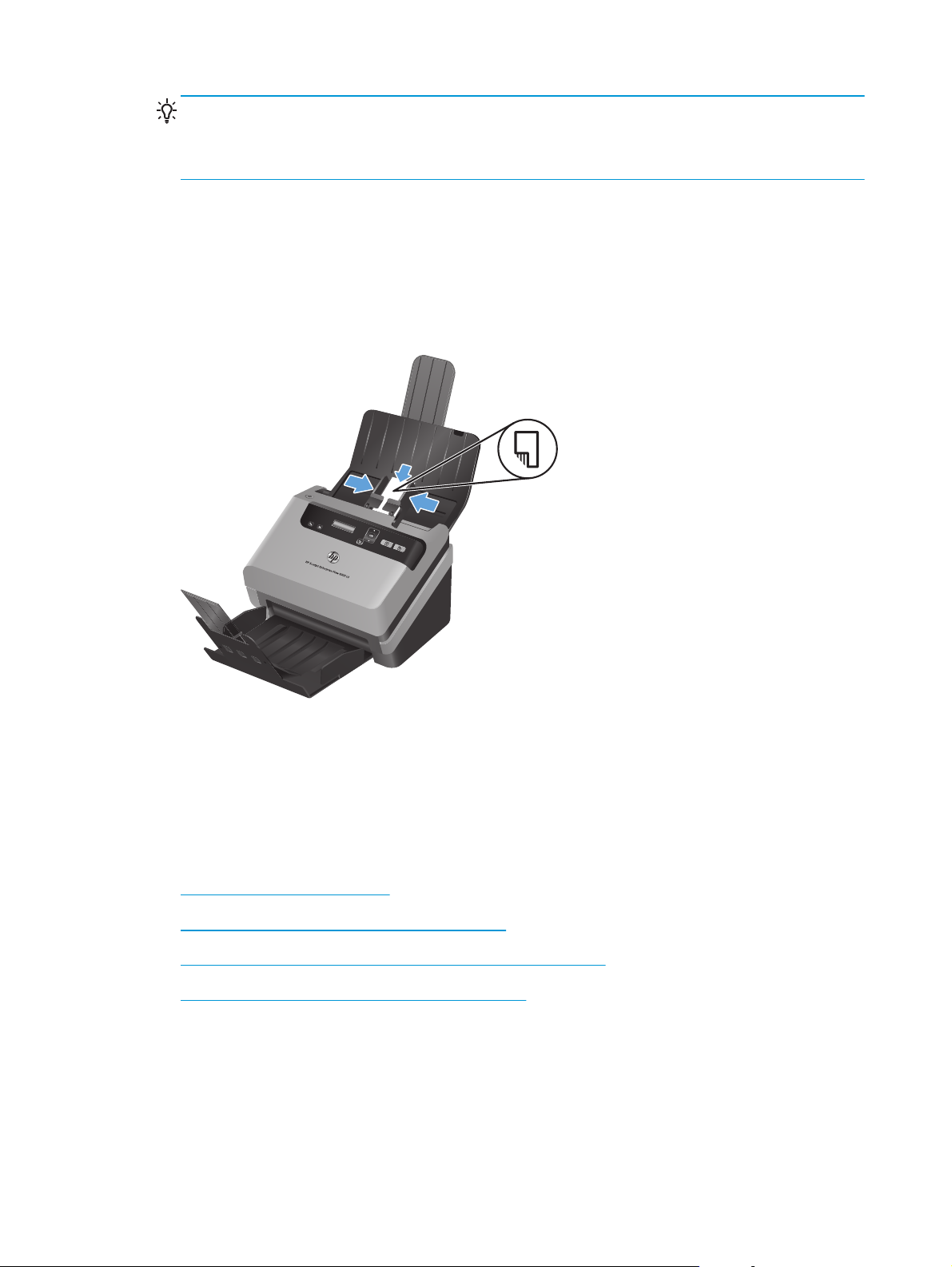
SUGGERIMENTO: Evitare di caricare un documento con il bordo di entrata piegato o
consumato. Quando si inizia la scansione, scegliere un profilo in cui la selezione di caricamento
pagina corrisponde al lato che si desidera venga caricato per primo in modo che la scansione
rifletta l'orientamento del documento originale.
6. Verificare che le guide della carta siano allineate ai bordi della risma.
Caricamento dei biglietti nel vassoio di alimentazione documenti
Per caricare biglietti da visita nel vassoio di alimentazione documenti, fare quanto segue:
1. Posizionare i biglietti a faccia in giù con il lato più lungo parallelo alle guide della carta.
2. Regolare le guide della carta in modo da centrare i biglietti assicurandosi che le guide della carta
tocchino i bordi dei biglietti.
Scansione di documenti
Le sezioni seguenti spiegano come eseguire la scansione di originali usando lo scanner e il software.
Suggerimenti per la scansione
●
Scansione con i pulsanti del pannello anteriore
●
Scansione dal Software di scansione documenti avanzata HP
●
Scansione da software compatibile ISIS o TWAIN
●
14 Capitolo 2 Uso dello scanner ITWW
Page 21
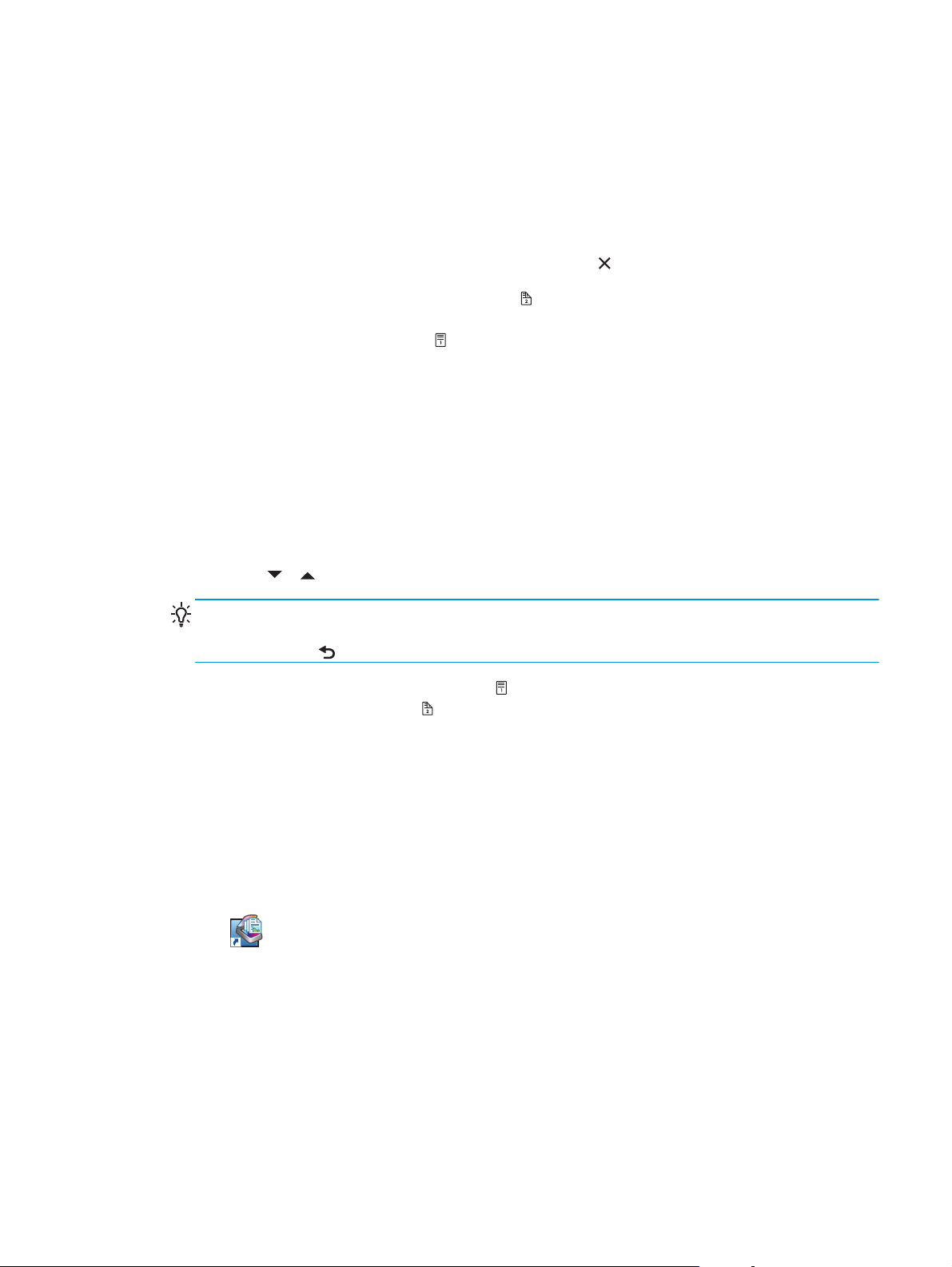
Suggerimenti per la scansione
Se il display dello scanner non visualizza alcun profilo di scansione, aprire il Programma di utilità
●
HP Scanner Tools per caricare i profili sullo scanner.
Per ridurre gli inceppamenti della carta, utilizzare le impostazioni di scansione che corrispondono
●
alle dimensioni reali delle pagine di cui si desidera eseguire la scansione.
Per annullare una scansione, premere il pulsante Annulla (
●
Se si preme il pulsante Scansione fronte/retro (
●
facciate dell'originale indipendentemente dall'impostazione del profilo di scansione. Se si preme
il pulsante Scansione lato singolo (
rivolta verso il basso.
È possibile creare profili di scansione che utilizzano software di scansione non HP. Per ulteriori
●
informazioni, consultare la guida del Programma di utilità HP Scanner Tools.
), viene eseguita la scansione della facciata dell'originale
), viene eseguita la scansione di entrambe le
).
Scansione con i pulsanti del pannello anteriore
Per eseguire una scansione utilizzando i pulsanti sul pannello anteriore, fare quanto segue:
1. Caricare gli originali.
2. Utilizzare
SUGGERIMENTO: Premendo OK vengono visualizzati il tipo di file, la modalità di colore e la
risoluzione per il profilo di scansione selezionato. Per tornare all'elenco dei profili, premere il
pulsante Indietro (
3. Premere il pulsante Scansione lato singolo ( ) per eseguire la scansione di una sola facciata o il
pulsante Scansione fronte/retro (
e per selezionare il profilo di scansione desiderato.
).
) per eseguire la scansione di entrambe le facciate.
Scansione dal Software di scansione documenti avanzata HP
È possibile avviare una scansione dal Software di scansione documenti avanzata HP.
1. Effettuare una delle seguenti operazioni:
Fare doppio clic sull'icona Software di scansione documenti avanzata HP sul
●
desktop del computer.
Fare clic su Start, selezionare Programmi o Tutti i programmi, HP, Software di
●
scansione documenti avanzata HP 3.7, quindi fare clic su Software di scansione
documenti avanzata HP 3.7.
ITWW
Scansione di documenti
15
Page 22
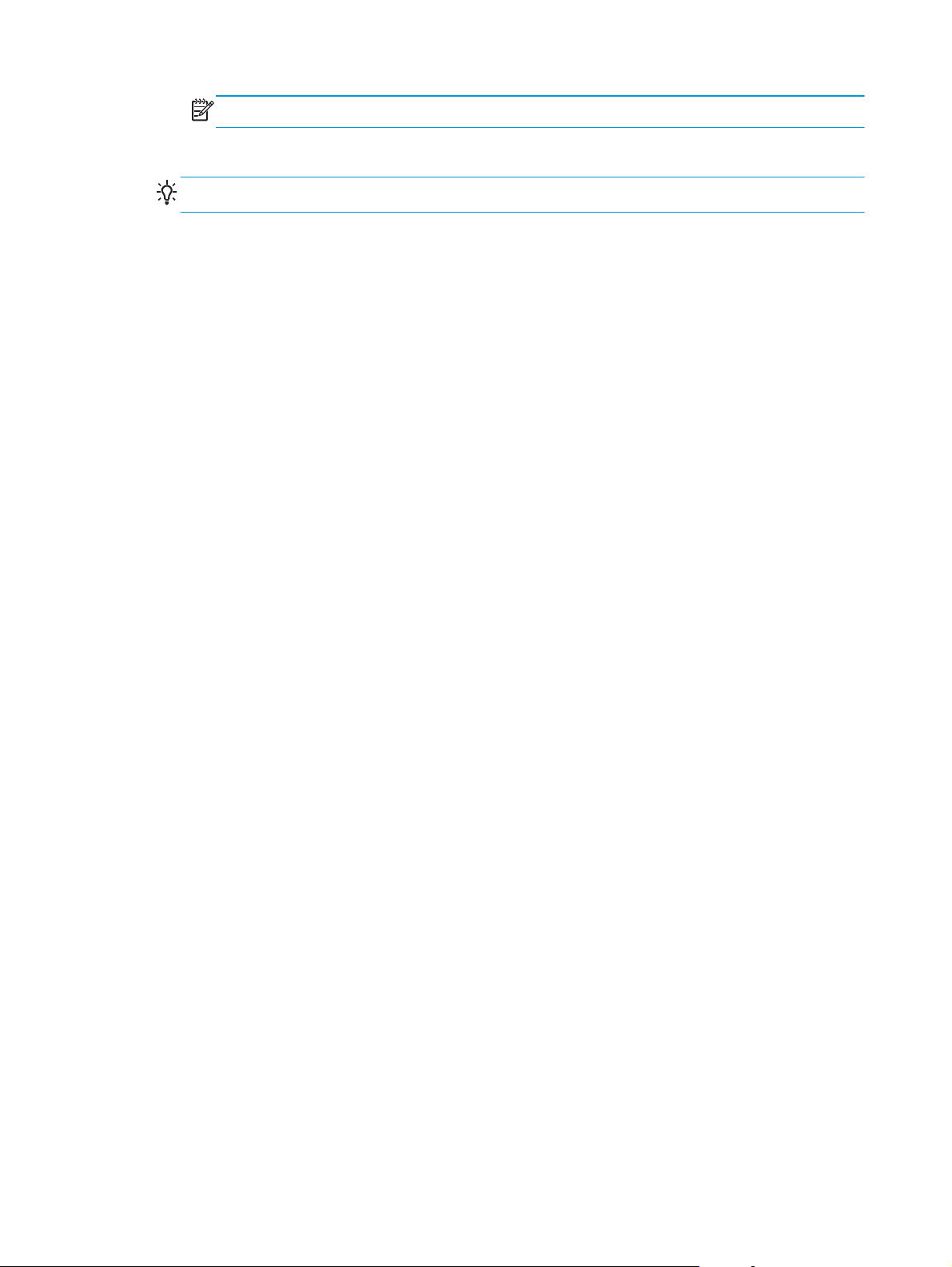
NOTA: Il numero di versione potrebbe essere diverso.
2. Selezionare un profilo e fare clic su Scansione.
SUGGERIMENTO: Una descrizione del profilo selezionato viene visualizzata sotto l'elenco.
3. Fare clic su Fine per eseguire la scansione e inviarla alla destinazione definita nel profilo di
scansione.
Per ulteriori informazioni, consultare la guida del Software di scansione documenti avanzata HP.
Scansione da software compatibile ISIS o TWAIN
È possibile eseguire la scansione di un'immagine o di un documento direttamente in un programma
software, purché sia compatibile con ISIS o TWAIN. Generalmente, il programma è compatibile se
dispone di un'opzione di menu quale Acquisisci, Scansione, Importa nuovo oggetto o
Inserisci. In caso di dubbi sulla compatibilità o sul comando da utilizzare, consultare la
documentazione dell'applicazione.
1. Avviare il software di scansione e selezionare l'origine dati ISIS o TWAIN.
2. Selezionare le impostazioni appropriate per i documenti di cui si desidera eseguire la scansione.
3. Eseguire le operazioni appropriate per completare la scansione.
Per ulteriori informazioni, vedere la guida in linea del software di scansione.
16 Capitolo 2 Uso dello scanner ITWW
Page 23
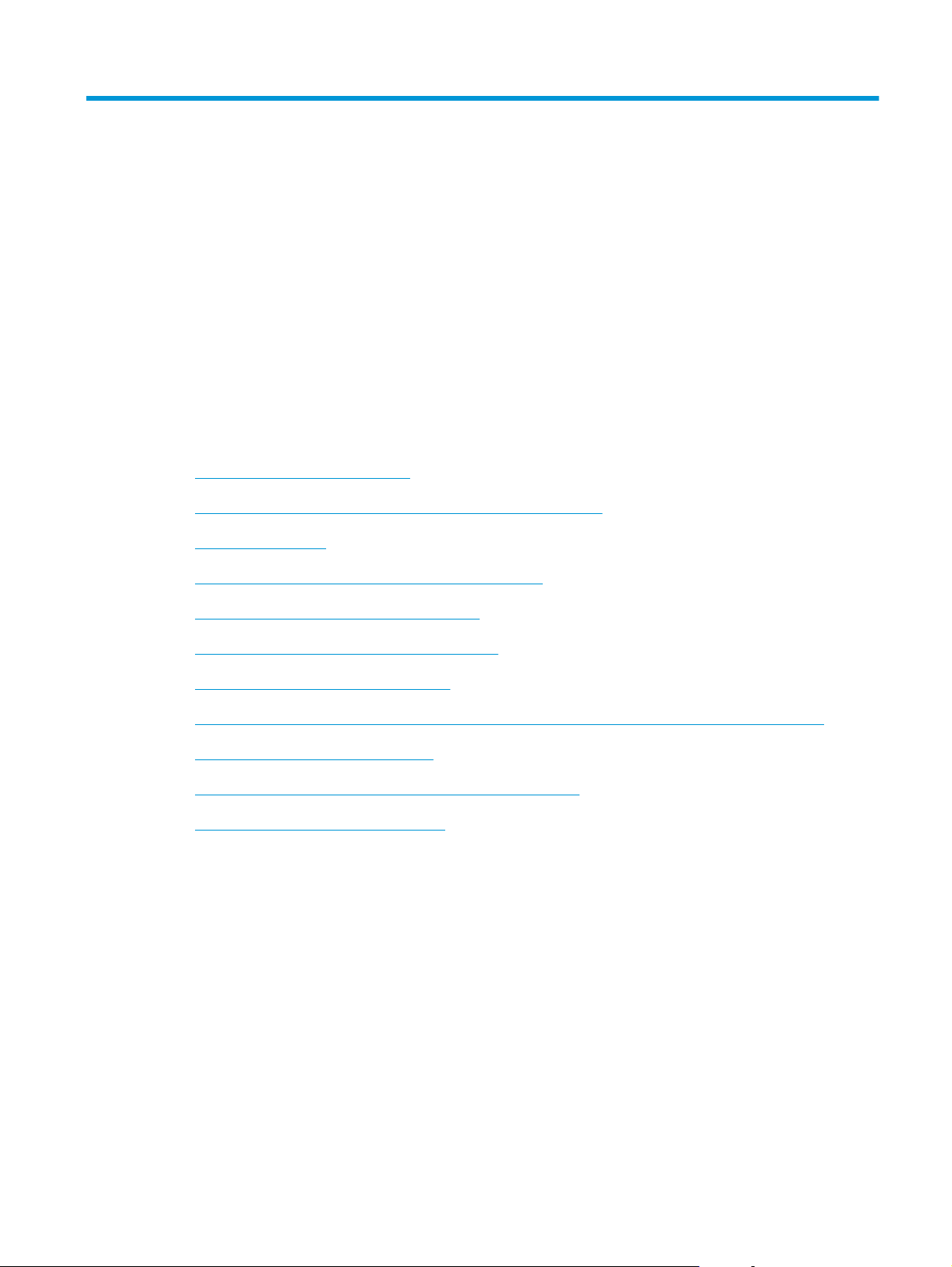
3 Panoramica sulle funzioni del
software di scansione
I professionisti più esperti in gestione dei documenti apprezzeranno sicuramente le funzioni di
scansione illustrate di seguito. Queste funzioni sono disponibili da qualsiasi applicazione ISIS o
TWAIN che consente di modificare le impostazioni di scansione dalla sua interfaccia.
Utilizzo dei profili di scansione
●
Scansione di documenti con pagine lunghe o molto lunghe
●
Scansione al cloud
●
Scansione più veloce con compressione hardware
●
Eliminazione dei colori da un documento
●
Rilevamento automatico del formato pagina
●
Ritaglio automatico di una scansione
●
Ritaglio o riempimento automatico di una scansione in base al formato pagina selezionato
●
Rilevamento automatico del colore
●
Scansione con la modalità in bianco e nero ottimizzata
●
Rilevamento di errata alimentazione
●
Utilizzo dei profili di scansione
I profili di scansione rappresentano un metodo rapido ed efficace per selezionare le impostazioni delle
attività di scansione utilizzate più spesso.
ITWW
Utilizzo dei profili di scansione
17
Page 24
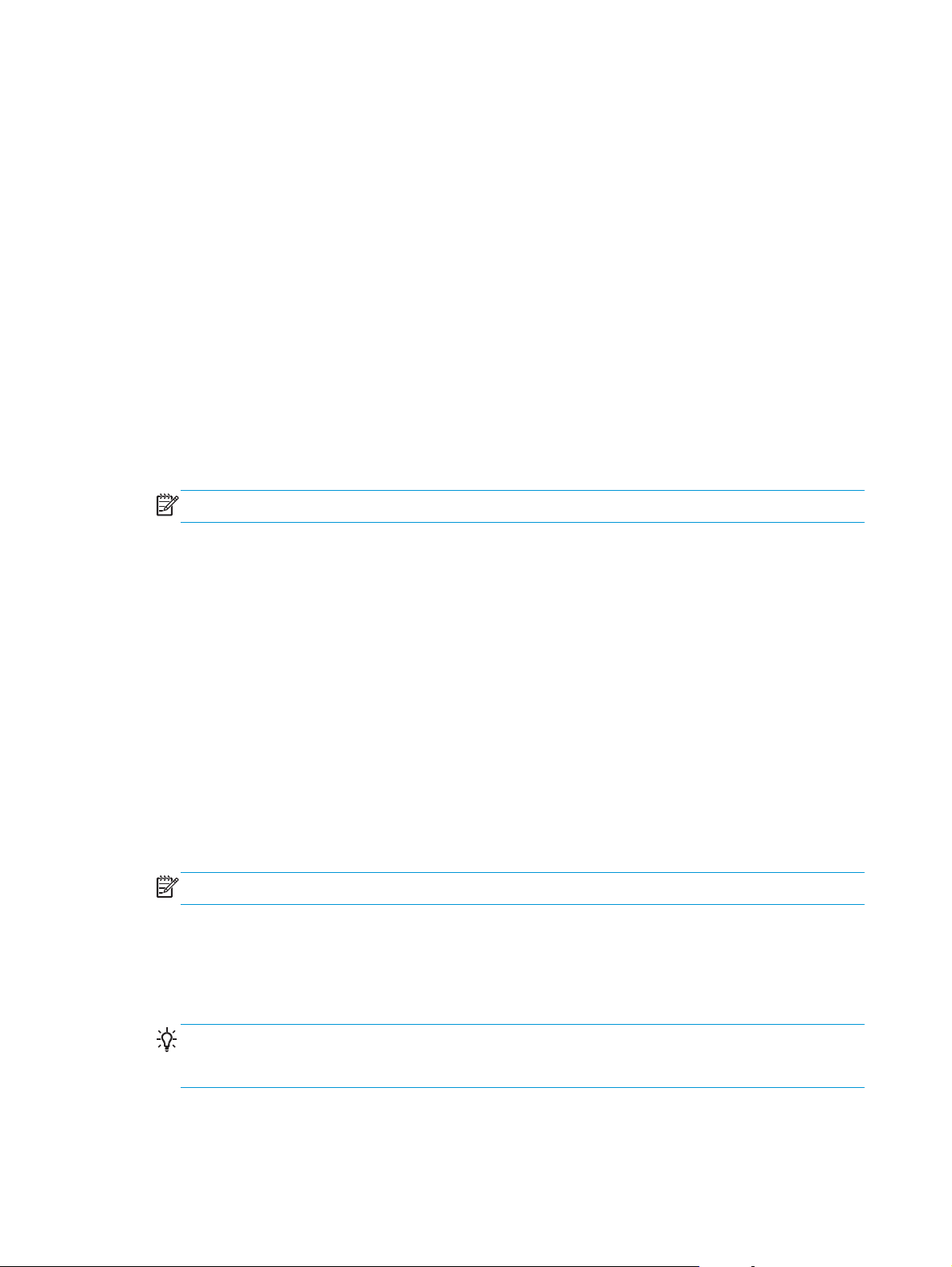
È possibile usare il Software di scansione documenti avanzata HP per impostare e modificare i
●
profili. Questi profili verranno aggiunti all'elenco dei profili sul display LCD dello scanner.
È possibile utilizzare il Programma di utilità HP Scanner Tools per creare profili associati ad
●
applicazioni non HP compatibili ISIS o TWAIN. Questi profili verranno aggiunti all'elenco dei
profili sul display LCD dello scanner.
È possibile utilizzare le interfacce ISIS e TWAIN per creare i profili da utilizzare con applicazioni
●
software non HP e poi utilizzare il Programma di utilità HP Scanner Tools per inviare i profili al
display LCD dello scanner.
Visualizzazione dei profili
Per visualizzare i profili del Software di scansione documenti avanzata HP già esistenti, fare quanto
segue:
1. Fare clic su Start, selezionare Programmi o Tutti i programmi, HP, Software di
scansione documenti avanzata HP 3.7, quindi fare clic su Software di scansione
documenti avanzata HP 3.7.
NOTA: Il numero di versione potrebbe essere diverso.
2. Visualizzare l'elenco dei profili.
Per visualizzare tutti i profili di scansione esistenti, fare quanto segue:
1. Accendere lo scanner e avviare il Programma di utilità HP Scanner Tools.
2. Fare clic sulla scheda Profili.
Creazione dei profili del Software di scansione documenti avanzata HP
Per creare un profilo del Software di scansione documenti avanzata HP, fare quanto segue:
1. Fare clic su Start, selezionare Programmi o Tutti i programmi, HP, Software di
scansione documenti avanzata HP 3.7, quindi fare clic su Software di scansione
documenti avanzata HP 3.7.
NOTA: Il numero di versione potrebbe essere diverso.
2. Fare clic su Crea nuovo profilo.
Viene visualizzata la finestra di dialogo Crea nuovo profilo.
3. Nella casella Nome profilo, digitare il nome desiderato oppure accettare il nome predefinito.
SUGGERIMENTO: È possibile impostare il nuovo profilo sulla base di un profilo esistente. Per
fare ciò, selezionare la casella di spunta Copia impostazioni da profilo e selezionare un
profilo esistente dall'elenco.
18 Capitolo 3 Panoramica sulle funzioni del software di scansione ITWW
Page 25

4. Fare clic su Continua.
Viene visualizzata la finestra di dialogo Impostazioni profilo.
5. Selezionare le impostazioni per il profilo facendo clic sul riquadro appropriato ed effettuando le
scelte.
6. Al termine della selezione delle impostazioni di scansione, fare clic su Salva per salvare il nuovo
profilo.
SUGGERIMENTO: Si può aggiungere questo profilo all'elenco nel display LCD dello scanner
utilizzando il Programma di utilità HP Scanner Tools. Per ulteriori informazioni, consultare la guida
del Programma di utilità HP Scanner Tools.
Creazione di profili di scansione che utilizzano software di scansione non HP
Se si dispone di software di scansione che si desidera usare con lo scanner, è possibile creare profili
che lo utilizzano.
Per creare un profilo di scansione che utilizzi software di scansione non HP, fare quanto segue:
1. Accendere lo scanner e avviare il Programma di utilità HP Scanner Tools.
2. Fare clic sulla scheda Profili.
3. Nell'area Altri profili di applicazioni, fare clic su Crea.
4. Compilare i campi nella finestra di dialogo Crea/modifica altra applicazione.
Applicazione: immettere il nome file e il percorso completo del software di scansione che
●
si desidera utilizzare o fare clic su Sfoglia per individuarlo e selezionarlo.
Nome: specificare il nome che si desidera venga visualizzato per il profilo nell'elenco sul
●
display dello scanner. Il nome specificato può essere costituito al massimo da 32 caratteri
(16 per le lingue a doppio byte come il cinese e per le lingue con caratteri asiatici come il
coreano).
Dettagli: immettere una descrizione di massimo 24 caratteri (12 per le lingue a doppio
●
byte e per le lingue con caratteri asiatici).
5. Riga di comando per il pulsante Lato singolo e Riga di comando per il pulsante
Fronte/retro: se l'applicazione di scansione supporta parametri specifici per la riga di
comando, immetterli nel campo appropriato.
6. Al termine di questa procedura, fare clic su OK.
7. Inviare il nuovo profilo sull'elenco nel display LCD dello scanner.
ITWW
Utilizzo dei profili di scansione
19
Page 26

a. Evidenziare il profilo nell'area Altri profili di applicazioni e fare clic su Aggiungi.
b. Per cambiare la posizione del profilo nell'elenco sul display LCD dello scanner, evidenziare il
profilo nell'area Profili LCD scanner e poi usare i pulsanti Sposta su e Sposta giù per
riposizionare il profilo.
c. Fare clic su OK o su Applica per inviare l'elenco aggiornato dei profili sull'elenco del
display LCD dello scanner.
SUGGERIMENTO: Se in seguito si desidera eliminare o modificare il profilo creato con software
non HP, fare clic su Modifica o su Elimina nell'area Altri profili di applicazioni sulla scheda
Profili.
Importazione ed esportazione dei profili di scansione del Software
di scansione documenti avanzata HP
È possibile esportare e importare profili da un file XML in modo che gli amministratori possano
impostare i profili per un gruppo di lavoro e gli utenti possano trasferire i propri profili da un computer
a un altro e condividere i profili personalizzati.
Per ulteriori informazioni, consultare la guida del Software di scansione documenti avanzata HP.
Importazione ed esportazione dei profili di scansione TWAIN
I profili possono essere esportati a e importati da software non HP compatibile TWAIN. In questo
modo, gli amministratori possono configurare i profili per un gruppo di lavoro, mentre gli utenti
possono trasferire i profili personalizzati da un computer a un altro, così come condividerli con altri
utenti.
Per ulteriori informazioni, consultare la guida del Software di scansione documenti avanzata HP.
Scansione di documenti con pagine lunghe o molto lunghe
Per impostazione predefinita, lo scanner rileverà automaticamente il formato pagina tramite l'opzione
Rilevamento automatico formato nel menu a discesa del formato pagina. Se si seleziona
Rilevamento automatico formato standard, lo scanner identificherà il formato pagina in base
ai formati standard nell'elenco. Queste opzioni per il rilevamento automatico funzionano su qualsiasi
formato pagina fino ad una lunghezza massima di 356 mm .
NOTA: Quando si utilizza l'impostazione per le pagine lunghe o molto lunghe, non è possibile
acquisire più di una pagina alla volta.
Se viene impostata la scansione di pagine lunghe o molto lunghe e si verifica un inceppamento della
carta, il conseguente arricciamento può interessare l'intera pagina. Pertanto, selezionare i profili di
scansione che specificano le pagine lunghe o molto lunghe solo quando si devono acquisire pagine
più lunghe di 356 mm .
Per abilitare la scansione di pagine lunghe o molto lunghe in un profilo del Software di scansione
documenti avanzata HP, fare quanto segue
20 Capitolo 3 Panoramica sulle funzioni del software di scansione ITWW
Page 27
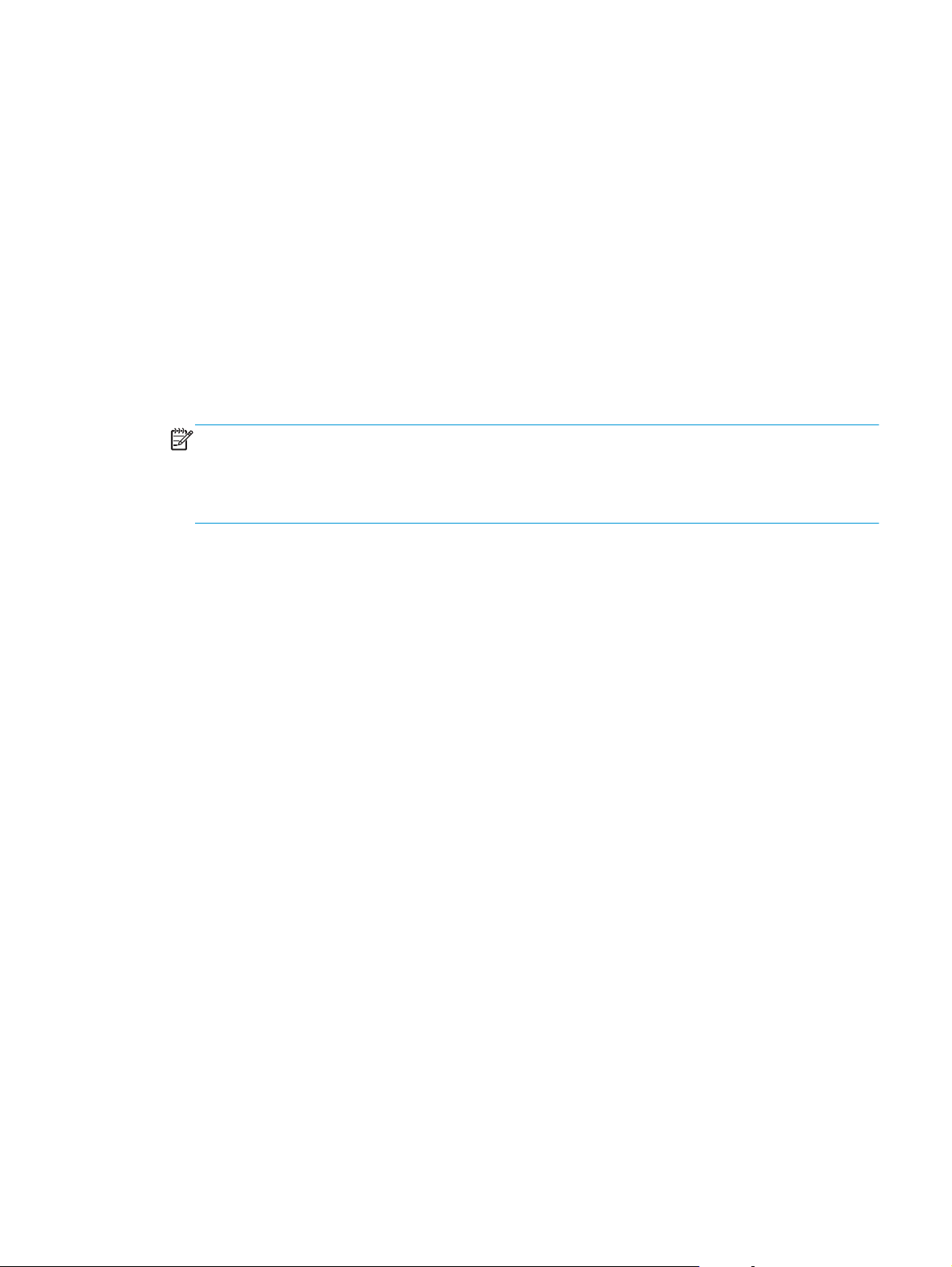
1. Aprire il Software di scansione documenti avanzata HP.
2. Selezionare un profilo di scansione e fare clic su Modifica profilo.
3. Sulla scheda Scansione della finestra di dialogo Impostazioni profilo, fare clic su Formato
pagina.
4. Selezionare l'opzione appropriata per pagine lunghe.
Lunga esegue la scansione delle pagine con una lunghezza compresa tra 356 mm e 864
●
mm .
Extra lunga esegue la scansione delle pagine con una lunghezza compresa tra 864 mm e
●
3100 mm .
La risoluzione massima per un documento Lunga è 600 dpi. La risoluzione massima per un
documento Extra lunga è 200 dpi.
NOTA: Utilizzare l'interfaccia utente ISIS o TWAIN per impostare il formato pagina quando si
esegue la scansione da applicazioni non HP.
Alcuni software di scansione e destinazione potrebbero non supportare tutti i formati pagina
accettati dallo scanner.
Scansione al cloud
L'opzione Scansione al cloud nel Software di scansione documenti avanzata HP consente di
eseguire la scansione su destinazioni di rete (ad esempio, Dropbox™ o SkyDrive®). Per completare
l'operazione, il computer deve essere connesso a Internet. Per ulteriori informazioni, consultare la
guida del Software di scansione documenti avanzata HP.
Scansione più veloce con compressione hardware
Lo scanner supporta più livelli di compressione JPEG per aumentare la velocità del trasferimento dati
dallo scanner al software di scansione sul computer. Il software di scansione è poi in grado di
decomprimere i dati per creare le immagini acquisite. La compressione JPEG funziona sia sulle
scansioni in scala di grigi che su quelle a colori.
Per abilitare funzione di rilevamento errata alimentazione (più fogli insieme) in un profilo del Software
di scansione documenti avanzata HP, fare quanto segue:
1. Aprire il Software di scansione documenti avanzata HP.
2. Selezionare un profilo di scansione e fare clic su Modifica profilo.
3. Sulla scheda Scansione della finestra di dialogo Impostazioni profilo, fare clic su Opzioni
hardware.
ITWW
4. Utilizzare il dispositivo di scorrimento di Trasferimento dati per impostare il livello di
compressione.
Scansione al cloud
21
Page 28
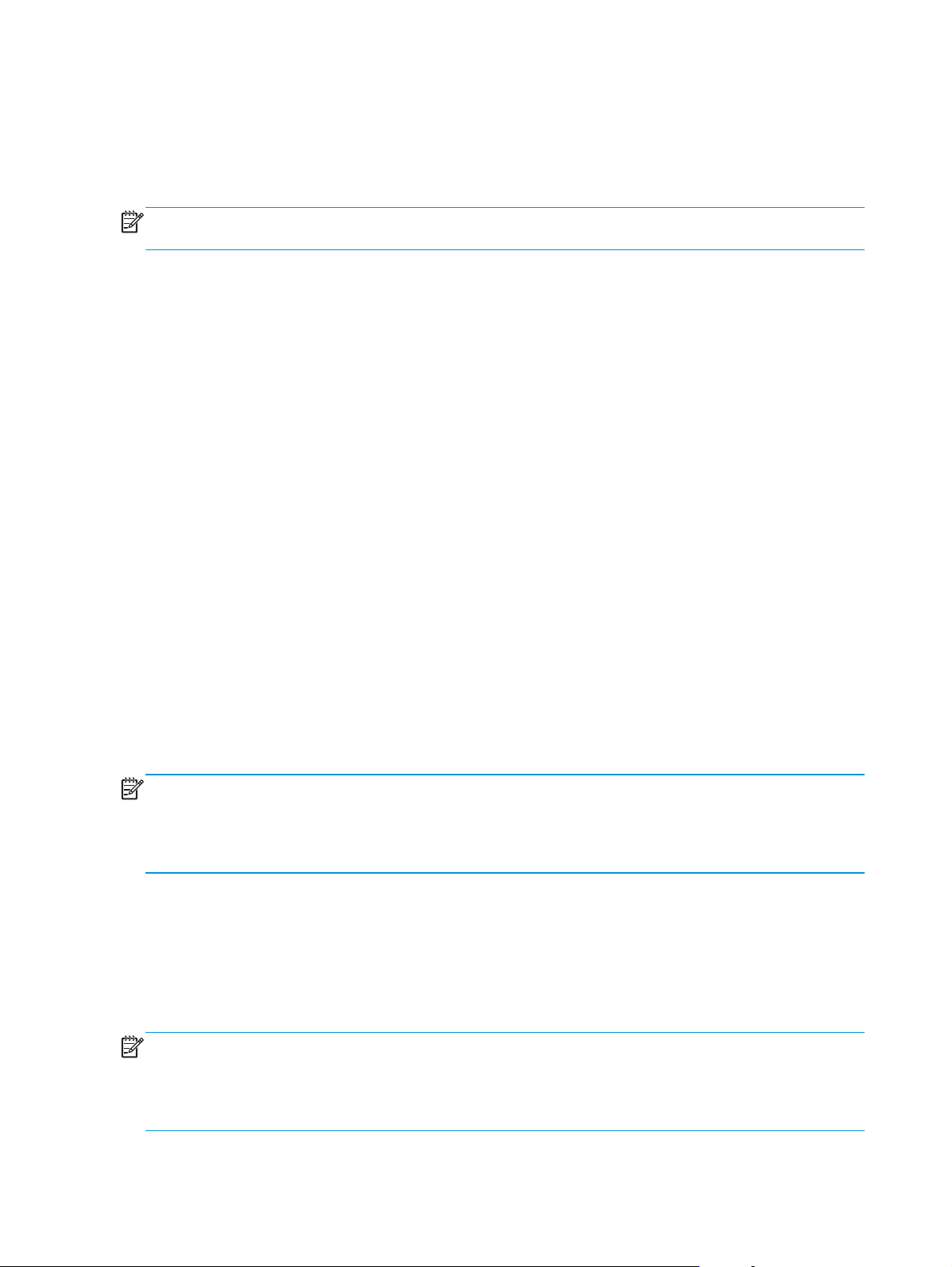
Aumentando la qualità si imposta la compressione su un valore più basso con conseguente
●
rallentamento della trasmissione dati.
Riducendo la qualità si imposta la compressione su un valore più alto con conseguente
●
velocizzazione della trasmissione dati.
NOTA: Utilizzare l'interfaccia utente ISIS o TWAIN per controllare la compressione quando si
esegue la scansione da software non HP.
Eliminazione dei colori da un documento
È possibile eliminare un canale colore (rosso, verde o blu) o fino a tre colori specifici. Per i colori
specifici, l'impostazione della sensibilità consente di specificare il livello di approssimazione con il
quale il colore specificato deve essere acquisito.
L'eliminazione dei colori dalla scansione può ridurre le dimensioni del file di scansione e migliorare i
risultati del riconoscimento ottico dei caratteri (OCR).
Per selezionare i colori da eliminare da una scansione in un profilo del Software di scansione
documenti avanzata HP, fare quanto segue:
1. Aprire il Software di scansione documenti avanzata HP.
2. Selezionare un profilo di scansione e fare clic su Modifica profilo.
3. Sulla scheda Impostazioni di scansione della finestra di dialogo Impostazioni profilo,
fare clic su Eliminazione colore.
4. In Eliminazione colore, specificare le impostazioni di eliminazione del colore.
Possono essere selezionate solo le opzioni per l'eliminazione del colore disponibili per lo scanner.
Per informazioni sulle impostazioni di eliminazione dei colori, fare riferimento alla guida in linea del
software di scansione utilizzato.
NOTA: Il filtro del canale colore viene applicato solo alle scansioni in scala di grigi, mezzitoni e in
bianco e nero. I filtri colore specifici vengono applicati a tutti i colori.
Utilizzare l'interfaccia utente ISIS o TWAIN per eliminare il colore quando si esegue la scansione da
software non HP.
Rilevamento automatico del formato pagina
Per impostazione predefinita, lo scanner rileverà automaticamente il formato pagina tramite l'opzione
Rilevamento automatico formato e ritaglierà l'immagine acquisita nel formato della pagina
rilevata e raddrizzerà l'eventuale contenuto alterato.
NOTA: Utilizzare l'interfaccia utente ISIS o TWAIN per impostare le opzioni di ritaglio durante la
scansione da software non HP.
Per informazioni sulle impostazioni di ritaglio automatico, consultare la guida in linea del software di
scansione utilizzato.
22 Capitolo 3 Panoramica sulle funzioni del software di scansione ITWW
Page 29

Ritaglio automatico di una scansione
Per ritagliare automaticamente una scansione utilizzando il Software di scansione documenti avanzata
HP, fare quanto segue:
1. Aprire il Software di scansione documenti avanzata HP.
2. Selezionare un profilo di scansione e fare clic su Modifica profilo.
3. Selezionare le opzioni di ritaglio.
Per ritagliare automaticamente la scansione in base al contenuto del documento, fare clic
●
sulla scheda Elaborazione immagine nella finestra di dialogo Modifica, selezionare la
casella di spunta Adatta al contenuto della pagina e poi fare clic su Impostazioni
di ritaglio.
Per ritagliare automaticamente la scansione in base alle dimensioni del documento, fare clic
●
sulla scheda Impostazioni di scansione della finestra di dialogo Modifica, fare clic su
Formato pagina e poi selezionare la casella di spunta Rilevamento automatico
formato.
NOTA: Utilizzare l'interfaccia utente ISIS o TWAIN per impostare le opzioni di ritaglio durante la
scansione da software non HP.
Per informazioni sulle impostazioni di ritaglio automatico, consultare la guida in linea del software di
scansione utilizzato.
Ritaglio o riempimento automatico di una scansione in base al formato pagina selezionato
Per ritagliare o riempire automaticamente una scansione in base al formato pagina selezionato, fare
quanto segue:
1. Aprire il Software di scansione documenti avanzata HP.
2. Selezionare un profilo di scansione e fare clic su Modifica profilo.
3. Selezionare le opzioni di ritaglio.
Per ritagliare automaticamente la scansione in base al contenuto del documento, fare clic
●
sulla scheda Elaborazione immagine nella finestra di dialogo Modifica, selezionare la
casella di spunta Adatta al contenuto della pagina e poi fare clic su Impostazioni
di ritaglio.
Per ritagliare automaticamente la scansione in base alle dimensioni del documento, fare clic
●
sulla scheda Impostazioni di scansione della finestra di dialogo Modifica, fare clic su
Formato pagina e poi selezionare la casella di spunta Rilevamento automatico
formato.
ITWW
Ritaglio automatico di una scansione
23
Page 30

NOTA: Utilizzare l'interfaccia utente ISIS o TWAIN per impostare le opzioni di ritaglio durante
la scansione da software non HP.
Per informazioni sulle impostazioni di ritaglio automatico, consultare la guida in linea del software
di scansione utilizzato.
Per ulteriori informazioni sul ritaglio e sul riempimento di una scansione in base al formato pagina
selezionato, consultare la guida del Software di scansione documenti avanzata HP.
Rilevamento automatico del colore
È possibile utilizzare questa funzione per ridurre le dimensioni del file acquisito salvando solo le
pagine contenenti colore come scansioni a colori e salvando tutte le altre pagine come scansioni in
bianco e nero.
Per rilevare automaticamente il colore in un'immagine acquisita, fare quanto segue:
1. Aprire il Software di scansione documenti avanzata HP.
2. Selezionare un profilo di scansione e fare clic su Modifica profilo.
3. Sulla scheda Impostazioni di scansione della finestra di dialogo Impostazioni profilo,
fare clic su Opzioni immagine e selezionare Rilevamento automatico colore sull'elenco
a discesa Modalità.
NOTA: Per informazioni sulle impostazioni di rilevamento automatico dei colori, consultare la guida
in linea del software di scansione utilizzato.
Utilizzare l'interfaccia utente ISIS o TWAIN per rilevare automaticamente il colore durante la scansione
da software non HP.
Scansione con la modalità in bianco e nero ottimizzata
È possibile utilizzare questa funzione per ottimizzare il risultato della scansione di un testo in bianco e
nero. Per ulteriori informazioni su questa funzione, consultare la guida del Software di scansione
documenti avanzata HP.
Rilevamento di errata alimentazione
La funzione di rilevamento di errata alimentazione (più fogli insieme) interrompe l'operazione di
scansione se rileva più pagine contemporaneamente nell'alimentatore dello scanner. Questa funzione è
attivata per impostazione predefinita.
Può essere opportuno disabilitare questa funzione se:
Si sta eseguendo la scansione di moduli compositi (scelta sconsigliata da HP).
●
Si sta eseguendo la scansione di documenti su cui sono presenti etichette o note adesive.
●
24 Capitolo 3 Panoramica sulle funzioni del software di scansione ITWW
Page 31

Per cambiare questa impostazione in un profilo del Software di scansione documenti avanzata HP, fare
quanto segue:
1. Aprire il Software di scansione documenti avanzata HP.
2. Selezionare un profilo di scansione e fare clic su Modifica profilo.
3. Sulla scheda Impostazioni di scansione della finestra di dialogo Impostazioni profilo,
fare clic su Opzioni hardware e selezionare o deselezionare la casella di spunta
Rilevamento errata alimentazione (più fogli insieme).
Per informazioni dettagliate su questa funzione e le relative opzioni, fare riferimento alla guida
del Software di scansione documenti avanzata HP.
NOTA: Utilizzare l'interfaccia utente ISIS o TWAIN per abilitare il rilevamento di errata
alimentazione durante la scansione da software non HP.
ITWW
Rilevamento di errata alimentazione
25
Page 32

26 Capitolo 3 Panoramica sulle funzioni del software di scansione ITWW
Page 33

4 Cura e manutenzione
Questa sezione contiene informazioni su come avere cura ed eseguire la manutenzione dello scanner.
Per le informazioni più recenti relative alla manutenzione, vedere
Scheda Manutenzione del Programma di utilità HP Scanner Tools
●
Ordinazione di parti di ricambio
●
Pulizia delle strisce di scansione
●
Pulizia del percorso della carta
●
Pulizia dei rulli
●
Sostituzione dei rulli
●
www.hp.com/support.
La pulizia periodica dello scanner garantisce scansioni di alta qualità. La cura necessaria dipende da
vari fattori, come la frequenza di utilizzo e l'ambiente. La pulizia ordinaria va eseguita in base alla
necessità.
Scheda Manutenzione del Programma di utilità
HP Scanner Tools
La scheda Manutenzione del Programma di utilità HP Scanner Tools indica l'utilizzo e lo storico
degli interventi di manutenzione. Qui è possibile registrare l'attività di manutenzione dello scanner.
Per informazioni più dettagliate, vedere la guida del Programma di utilità HP Scanner Tools. Per aprire
la guida, premere il pulsante Strumenti (
Guida nella finestra di dialogo Programma di utilità HP Scanner Tools visualizzata sul computer.
) sul pannello anteriore dello scanner, quindi fare clic su
Ordinazione di parti di ricambio
È possibile acquistare le parti di ricambio dello scanner.
1. Visitare il sito Web dedicato alle parti dello scanner HP all'indirizzo
2. Selezionare la propria lingua e fare clic sulla freccia a destra sull'elenco a discesa delle lingue.
www.hp.com/buy/parts.
ITWW
Scheda Manutenzione del Programma di utilità HP Scanner Tools
27
Page 34

Pulizia delle strisce di scansione
Pulire entrambe le strisce di vetro all'interno dell'alimentatore documenti periodicamente oppure ogni
volta che si notano delle striature sulle immagini acquisite. Pulire delicatamente le piccole strisce di
materiale riflettente grigio per rimuovere eventuali polvere e sporcizia.
Per pulire questi componenti, fare quanto segue:
1. Premere il pulsante di accensione/spegnimento (
cavo USB e l'alimentatore dallo scanner.
2. Sganciare l'alimentatore documenti ed aprirlo.
) per spegnere lo scanner, quindi scollegare il
28 Capitolo 4 Cura e manutenzione ITWW
Page 35

3. Pulire le strisce di scansione con un panno morbido e privo di lanugine, inumidito con un apposito
detergente delicato.
ATTENZIONE: Per pulire le strisce di scansione utilizzare solo detergenti per vetri. Evitare
detergenti che contengono sostanze abrasive, acetone, benzene e tetracloruro di carbonio perché
possono danneggiarle. Evitare inoltre l'alcool isopropilico perché può lasciare delle striature sulle
strisce di scansione.
Non spruzzare il detergente per vetri direttamente sulle strisce di scansione.
4. Asciugare le strisce di scansione con un panno morbido, asciutto e privo di lanugine, facendo
attenzione a passarlo anche sulle piccole strisce di materiale riflettente grigio presenti su ciascuna
striscia.
5. Agganciare l'alimentatore documenti per chiuderlo, ricollegare il cavo USB e l'alimentazione allo
scanner e poi premere il pulsante di accensione/spegnimento (
) per accendere lo scanner.
ITWW
Pulizia delle strisce di scansione
29
Page 36

Pulizia del percorso della carta
Se le immagini acquisite presentano striature o graffi, pulire il percorso della carta utilizzando
l'apposito panno di pulizia HP.
NOTA: Se la carta si inceppa di frequente, pulire i rulli.
Per pulire il percorso della carta, fare quanto segue:
1. Aprire la confezione sigillata contenente il panno HP per la pulizia del percorso della carta
seguendo la linea di strappo. Fare attenzione a non rompere il panno all'interno.
2. Estrarre il panno e aprirlo.
3. Mettere il panno aperto nel vassoio di alimentazione documenti.
4.
Premere il pulsante Strumenti (
sulla scheda Manutenzione.
5. In Pulisci percorso carta, fare clic su Pulizia in modo che il panno venga alimentato nello
scanner.
ATTENZIONE: Attendere qualche minuto per permettere ai componenti di asciugarsi, quindi
passare alla fase successiva.
6. Inserire al massimo cinque pagine di carta nello scanner. Eseguire la scansione e osservare i
risultati.
30 Capitolo 4 Cura e manutenzione ITWW
) per aprire il Programma di utilità HP Scanner Tools e fare clic
Page 37

7. Se compaiono delle striature, ripetere le operazioni descritte dal punto 3 al punto 6.
Il panno di pulizia può essere riutilizzato fino a cinque volte in un periodo di tempo di 30 minuti.
Dopodiché, il panno si asciugherà. Se, nonostante l'utilizzo ripetuto del panno di pulizia, le
striature rimangono, pulire i rulli.
8. In Registra pulizia percorso carta, fare clic su Registra pulizia per registrare questo
intervento ed aggiornare lo storico degli interventi di pulizia del percorso della carta.
ITWW
Pulizia del percorso della carta
31
Page 38

Pulizia dei rulli
È necessario eseguire la pulizia dei rulli nei seguenti casi:
Il Programma di utilità HP Scanner Tools indica che è necessario effettuare la pulizia.
●
La carta si inceppa di frequente.
●
L'alimentatore documenti non carica le pagine nel percorso della carta.
●
Le immagini risultano allungate.
●
Si esegue spesso la scansione di documenti con le seguenti caratteristiche: carta patinata,
●
documenti trattati chimicamente quali carte a copiatura chimica, documenti con una notevole
quantità di carbonato di calcio, documenti scritti o con scritte a matita, documenti stampati con
stampanti a getto di inchiostro, documenti su cui il toner non ha aderito bene.
Per pulire i rulli, fare quanto segue:
1. Premere il pulsante di accensione/spegnimento (
cavo USB e l'alimentatore dallo scanner.
2. Sganciare l'alimentatore documenti ed aprirlo.
) per spegnere lo scanner, quindi scollegare il
32 Capitolo 4 Cura e manutenzione ITWW
Page 39

3. Sul retro dell'alimentatore documenti aperto, sollevare i coperchi dei rulli di alimentazione per
1
accedere ai rulli di alimentazione superiori.
1
2
4. Sulla parte anteriore dell'alimentatore documenti aperto, stringere le alette dell'assieme coperchio
rulli e tirare delicatamente per aprirlo ed accedere ai rulli di alimentazione superiori.
ITWW
Pulizia dei rulli
33
Page 40

5. Utilizzando un panno HP per la pulizia del percorso della carta o un panno pulito inumidito con
acqua distillata o normale acqua pulita, pulire i rulli di alimentazione sui due lati dell'alimentatore
aperto.
Pulire i rulli dall'alto verso il basso facendoli ruotare completamente di 360 gradi per esser certi
di passare il panno sull'intera superficie.
ATTENZIONE: Attendere 2 minuti che i rulli di alimentazione si asciughino prima di caricare
documenti nel vassoio di alimentazione.
6. Chiudere i coperchi dei rulli sul lato anteriore e sul lato posteriore dell'alimentatore aperto.
a. Chiudere il coperchio dei rulli inferiori sul lato posteriore dell'alimentatore premendo con
decisione fino a quando non si sente un clic.
b. Chiudere il coperchio dei rulli superiori sul lato posteriore dell'alimentatore (questo coperchio
non emette alcun suono quando scatta in posizione).
c. Chiudere il coperchio dei rulli sul lato anteriore dell'alimentatore premendo con decisione
fino a quando non si sente un clic.
7. Chiudere il gancio dell'alimentatore automatico documenti e quindi ricollegare il cavo USB e
l'alimentatore allo scanner.
8. Premere il pulsante di accensione/spegnimento (
) per accendere lo scanner, quindi aggiornare
lo storico degli interventi di manutenzione sullo scanner.
a.
Premere il pulsante Strumenti (
) per avviare il Programma di utilità HP Scanner Tools.
b. In Registra pulizia rulli, fare clic su Registra pulizia per registrare questo intervento e
aggiornare lo storico degli interventi di pulizia dei rulli.
Per ulteriori informazioni, consultare la guida del Programma di utilità HP Scanner Tools.
34 Capitolo 4 Cura e manutenzione ITWW
Page 41

Sostituzione dei rulli
È necessario eseguire la sostituzione dei rulli nei seguenti casi:
Quando la finestra di dialogo Manutenzione consigliata indica che necessitano di
●
manutenzione.
Se la carta continua ad incepparsi con frequenza, nonostante la pulizia dei rulli.
●
Il kit di ricambio contiene i rulli e le istruzioni d'installazione. Per ordinare il kit di ricambio, visitare il
sito Web all'indirizzo
NOTA: Dal momento che il kit di ricambio dei rulli è un materiale di consumo, non è coperto dalla
garanzia, né dai contratti di assistenza tecnica standard.
Per sostituire i rulli, fare quanto segue:
www.hp.com/support.
1. Premere il pulsante di accensione/spegnimento (
cavo USB e l'alimentatore dallo scanner.
2. Sganciare l'alimentatore documenti ed aprirlo.
) per spegnere lo scanner, quindi scollegare il
ITWW
Sostituzione dei rulli
35
Page 42

3. Sul retro dell'alimentatore documenti aperto, sollevare i coperchi dei rulli di alimentazione per
accedere ai rulli di alimentazione superiori.
1
2
4. Far scorrere i rulli di alimentazione verso destra per liberarli dai rispettivi perni e lasciarli da un
lato.
5. Sostituire i rulli di alimentazione con quelli corrispondenti disponibili nel kit di ricambio.
36 Capitolo 4 Cura e manutenzione ITWW
Page 43

ATTENZIONE: Inserire i nuovi rulli nei rispettivi perni, come mostrato nella figura precedente.
1
Inserire il rullo doppio di dimensioni medie nel perno superiore e farlo scorrere verso sinistra.
Inserire il rullo singolo nel perno centrale e farlo scorrere verso sinistra.
Inserire il rullo doppio grande nel perno inferiore e farlo scorrere verso sinistra.
6. Chiudere i coperchi dei rulli sul lato posteriore dell'alimentatore sganciato.
a. Chiudere il coperchio dei rulli inferiori sul lato posteriore dell'alimentatore premendo con
decisione fino a quando non si sente un clic.
b. Chiudere il coperchio dei rulli superiori sul lato posteriore dell'alimentatore (questo coperchio
non emette alcun suono quando scatta in posizione).
7. Sulla parte anteriore dell'alimentatore documenti aperto, stringere le alette dell'assieme coperchio
rulli e tirare delicatamente per aprirlo ed accedere ai rulli di alimentazione superiori.
ITWW
Sostituzione dei rulli
37
Page 44

8. Rimuovere il rullo anteriore.
1
2
3
3
1
4
a. Far scorrere il dito dietro il perno del rullo (1) e tirare verso di sé per rilasciare il perno
dall'alloggiamento (2).
b. Far scorrere il rullo in avanti per liberarlo dal perno (3) e lasciarlo da un lato.
9. Sostituire il rullo anteriore con quello corrispondente disponibile nel kit di ricambio.
2
a. Far scorrere il rullo sostitutivo sul suo perno (1), ruotare il rullo fino ad allineare l'aletta
sull'assieme rullo con le scanalature sul perno (2), quindi far scorrere il rullo verso sinistra
finché non scatta in posizione con un clic.
b. Premere il perno del rullo all'indietro fino a quando non tocca il gancetto del perno (3),
quindi premere con decisione finché il perno non scatta in posizione con un clic (4).
10. Chiudere il coperchio dei rulli sul lato anteriore dell'alimentatore premendo con decisione fino a
quando non si sente un clic.
38 Capitolo 4 Cura e manutenzione ITWW
Page 45
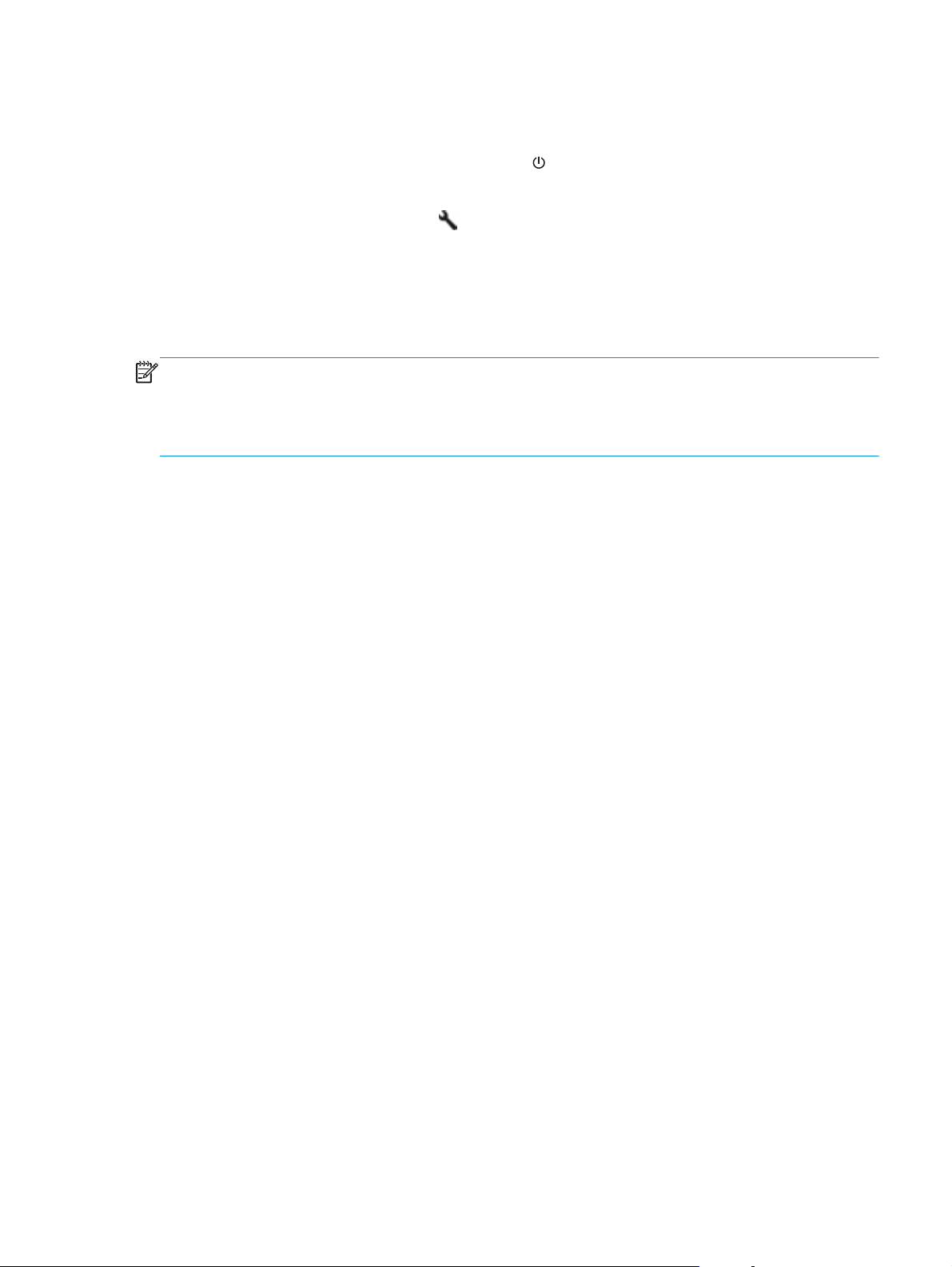
11. Chiudere il gancio dell'alimentatore automatico documenti e quindi ricollegare il cavo USB e
l'alimentatore allo scanner.
12. Premere il pulsante di accensione/spegnimento (
lo storico degli interventi di manutenzione sullo scanner:
a.
Premere il pulsante Strumenti (
Programma di utilità HP Scanner Tools
b. In Azzera conteggio pagine, fare clic su Azzera conteggio pagine per registrare
questa sostituzione e aggiornare lo storico degli interventi di sostituzione dei rulli.
Per ulteriori informazioni, consultare la guida del Programma di utilità HP Scanner Tools.
NOTA: HP consiglia di sostituire i rulli ogni 100.000 scansioni.
Il Programma di utilità HP Scanner Tools può visualizzare un messaggio per informare l'utente quando
è necessario eseguire un intervento di manutenzione in quanto in alcune condizioni l'intervento
potrebbe essere necessario prima del previsto.
) sul pannello anteriore dello scanner per avviare il
) per accendere lo scanner, quindi aggiornare
ITWW
Sostituzione dei rulli
39
Page 46

40 Capitolo 4 Cura e manutenzione ITWW
Page 47

5 Risoluzione dei problemi
Questa sezione fornisce le soluzioni ai problemi più comuni dello scanner.
Errori dello scanner
●
Suggerimenti per la risoluzione dei problemi
●
Risoluzione dei problemi relativi all'installazione dello scanner
●
Problemi di inizializzazione dello scanner o dei componenti hardware
●
Problemi di funzionamento dello scanner
●
I pulsanti dello scanner non funzionano correttamente
●
Problemi relativi al percorso della carta dello scanner
●
Per informazioni aggiuntive sulla risoluzione dei problemi, consultare la guida del programma di
scansione HP utilizzato.
ITWW 41
Page 48
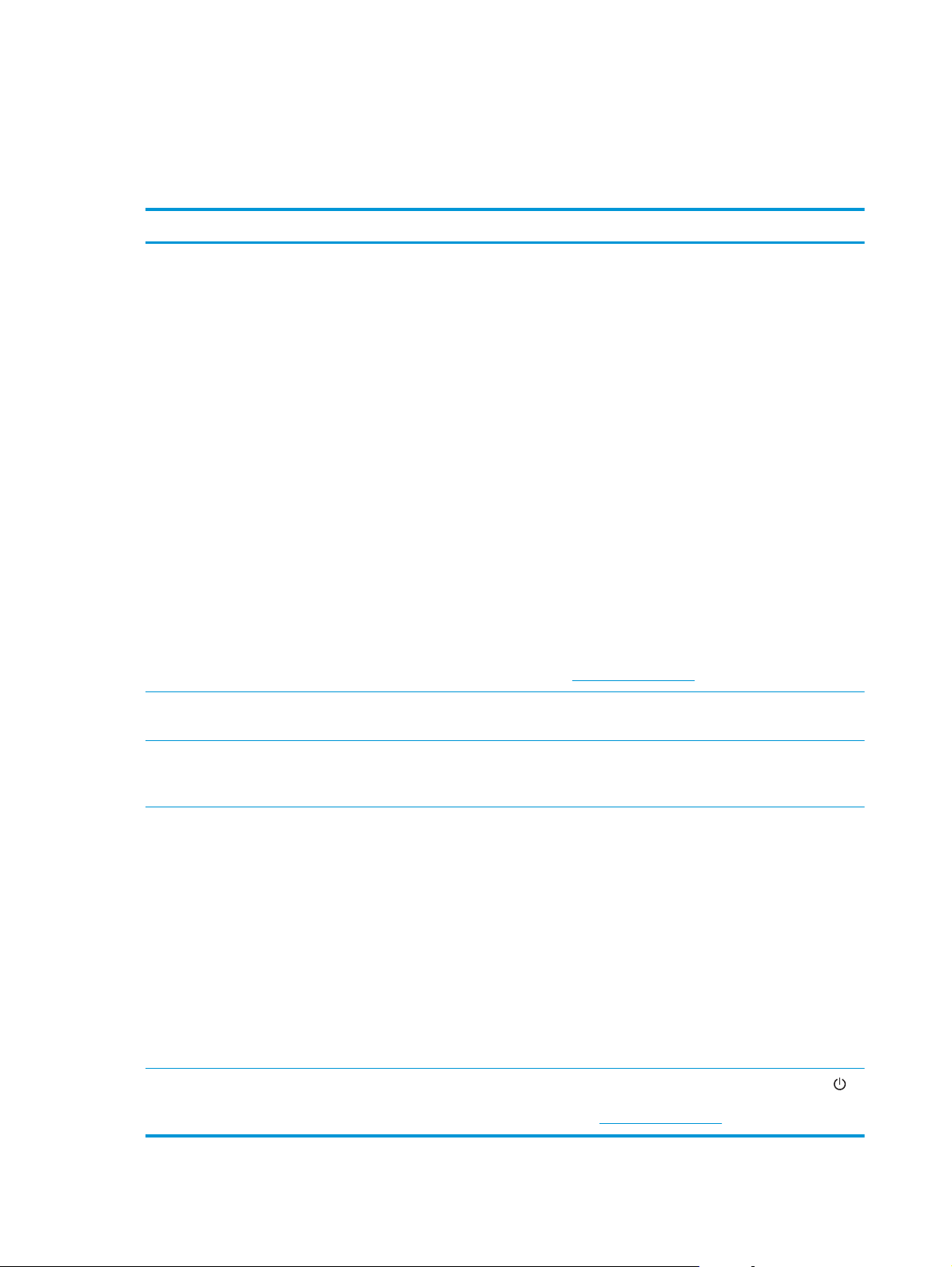
Errori dello scanner
Per informazioni su come comportarsi quando si verifica un errore, vedere la relativa sezione nella
tabella.
Errore Descrizione
Errore USB 1. Controllare il collegamento USB tra lo scanner e il computer.
2. Utilizzare Gestione dispositivi Windows per verificare che il computer rilevi lo
scanner.
Windows 8: Fare clic con il pulsante destro del mouse sulla schermata
●
Start, selezionare Tutte le app, scorrere verso destra fino a quando non
viene visualizzata l'intestazione Sistema Windows, fare clic su Panello di
controllo, Hardware e suoni, Gestione dispositivi.
SUGGERIMENTO: È anche possibile accedere a Gestione dispositivi dal
menu Power User (per accedere a questo menu, premere <WIN>+<X>).
Vista, Windows 7: Se la visualizzazione del pannello di controllo è per
●
categoria, selezionare Pannello di controllo, Hardware e suoni e,
infine, Gestione dispositivi. Nella visualizzazione classica, selezionare
Pannello di controllo e quindi Gestione dispositivi.
Windows XP: Lo strumento Gestione dispositivi Windows è
●
disponibile nella scheda Hardware di Sistema, in Pannello di
controllo.
3. Se il computer non rileva lo scanner, disinstallare e installare nuovamente il
software dello scanner.
4. Se il problema persiste, vedere
Inceppam. carta È stato rilevato un inceppamento della carta all'interno dell'alimentatore documenti.
Aprire lo sportello ed eliminare l'inceppamento.
Sportello aperto Lo sportello dell'alimentatore documenti è aperto o non è ben chiuso. Chiudere lo
sportello premendo finché non scatta in posizione ed eseguire nuovamente la
scansione.
Errore carta L'alimentatore documenti non riesce a prelevare la carta oppure si è verificato un
problema di errata alimentazione (più fogli insieme). Per risolvere il problema, fare
quanto segue:
1. Rimuovere la carta dall'alimentatore documenti.
2. Controllare la risma di fogli per verificare che non vi siano alcuni attaccati tra loro
e che non vi siano pagine con post-it o linguette adesive.
3. Assicurarsi che la carta soddisfi le specifiche di formato e grammatura, come
indicato nella Guida d'uso dello scanner.
4. Verificare che i rulli rimovibili siano installati correttamente.
5. Sostituire gli originali e riprovare.
Errore hardware Si è verificato un errore hardware. Premere il pulsante di accensione/spegnimento (
per spegnere lo scanner, attendere 30 secondi, quindi accendere lo scanner. Se il
messaggio è ancora visualizzato, vedere
www.hp.com/support.
www.hp.com/support.
)
42 Capitolo 5 Risoluzione dei problemi ITWW
Page 49

Suggerimenti per la risoluzione dei problemi
Semplici problemi come le strisce di scansione sporche o i cavi lenti possono essere la causa di una
scarsa qualità delle scansioni, di un funzionamento anomalo o del malfunzionamento dello scanner. In
caso di problemi durante le operazioni di scansione, effettuare sempre i controlli di seguito elencati.
Se gli output di scansione sono di scarsa qualità, verificare che le strisce di scansione all'interno
●
dell'alimentatore documenti non siano macchiate o sporche. In tal caso, pulire le strisce di
scansione.
Se si esegue la scansione di un documento che verrà analizzato tramite il riconoscimento ottico
dei caratteri (OCR), assicurarsi che l'originale sia sufficientemente chiaro per essere analizzato.
Accertarsi che il cavo USB e il cavo di alimentazione siano inseriti saldamente nei rispettivi
●
connettori sul retro dello scanner e che il cavo di alimentazione sia collegato a una presa elettrica
funzionante o a uno stabilizzatore.
Verificare che lo scanner non si sia spento automaticamente. Se si è spento automaticamente,
●
premere il pulsante di accensione/spegnimento (
SUGGERIMENTO: È possibile cambiare l'impostazione di spegnimento automatico Auto-Off
sulla scheda Impostazioni del Programma di utilità HP Scanner Tools.
Verificare che lo scanner riceva alimentazione.
●
) per accendere lo scanner.
Controllare che il LED verde dell'alimentatore sia acceso.
◦
Se il LED verde è spento, assicurarsi che ci sia corrente nella presa o nello stabilizzatore a
◦
cui è collegato l'alimentatore.
Se nella presa o nello stabilizzatore è presente corrente ma il LED verde non si accende,
◦
l'alimentatore potrebbe essere difettoso. Contattare
Se mentre si sta tentando di usare lo scanner si riceve il messaggio di errore Scanner non
●
trovato, spegnere lo scanner, attendere 30 secondi e riaccendere lo scanner. Se si continua a
ricevere questo messaggio, potrebbe essere necessario ripristinare lo scanner.
Se lo scanner è stato collegato al computer tramite hub USB o porta USB sulla parte anteriore del
●
computer, scollegare lo scanner e ricollegarlo ad una porta USB su retro del computer.
Accertarsi che i pulsanti dello scanner siano abilitati.
●
Spegnere lo scanner, attendere 30 secondi, quindi riaccenderlo.
●
Accertarsi di avere riagganciato l'alimentatore documenti per chiuderlo.
●
Riavviare il computer.
●
Se i problemi persistono, è possibile che il software di scansione HP, il firmware o i driver associati
non siano aggiornati oppure siano danneggiati. Per individuare gli aggiornamenti per il software, il
firmware o i driver dello scanner, andare su
www.hp.com/support.
www.hp.com/support per l'assistenza.
ITWW
Suggerimenti per la risoluzione dei problemi
43
Page 50

Risoluzione dei problemi relativi all'installazione dello scanner
Controllo dei cavi
●
Disinstallazione e reinstallazione degli strumenti e dei driver HP Scanjet
●
Controllo dei cavi
Tipo di cavo Azione
Cavo di alimentazione Il cavo di alimentazione viene collegato allo scanner e a una presa di corrente.
Accertarsi che il cavo di alimentazione sia saldamente collegato allo scanner e a una
●
presa di corrente funzionante o a uno stabilizzatore.
Se il cavo di alimentazione è collegato a uno stabilizzatore, controllare che questo sia
●
collegato a una presa e che sia acceso.
Premere il pulsante di accensione/spegnimento (
●
spegnere il computer. Dopo 30 secondi, accendere lo scanner e poi il computer, in
quest'ordine.
Cavo USB Il cavo USB deve essere collegato allo scanner e al computer.
Utilizzare il cavo fornito con lo scanner. Altri cavi USB, infatti, potrebbero non essere
●
compatibili con lo scanner.
Controllare che il cavo USB sia collegato saldamente allo scanner e al computer.
●
Se il cavo USB è collegato a una porta USB sul lato anteriore del computer, collegarlo a
●
una porta USB sul retro del computer.
Per ulteriori informazioni, visitare il sito Web all'indirizzo
proprio paese/regione e quindi utilizzare lo strumento di ricerca per individuare gli argomenti
relativi alla risoluzione dei problemi USB.
) per spegnere lo scanner, quindi
www.hp.com/support, selezionare il
Disinstallazione e reinstallazione degli strumenti e dei driver HP
Scanjet
Una volta eseguito il controllo delle connessioni via cavo dello scanner, se il problema persiste, è
possibile che la causa sia un'installazione incompleta. Provare a disinstallare e reinstallare gli strumenti
e i driver di HP Scanjet.
1. Premere il pulsante di accensione/ spegnimento (
) per spegnere lo scanner, quindi scollegare il
cavo USB e l'alimentatore dallo scanner.
2. Sul computer, disinstallare le seguenti applicazioni tramite lo strumento Programmi e
funzionalità (Vista, Windows 7, Windows 8) o Aggiungi/Rimuovi (Windows XP):
44 Capitolo 5 Risoluzione dei problemi ITWW
Page 51

HP Scanjet Enterprise Flow 5000 s3
●
Driver HP Scanjet 5000 s3 ISIS
●
Software di scansione documenti avanzata HP (la versione potrebbe essere diversa in base
●
all'installazione)
HP ScanjetPlgin
3. Riavviare il computer.
4. Utilizzare il CD del software di scansione HP fornito con lo scanner per reinstallare gli strumenti e
i driver di HP Scanjet.
5. Ricollegare il cavo USB e il cavo di alimentazione allo scanner, quindi premere il pulsante di
accensione/spegnimento (
) per accendere lo scanner.
ITWW
Risoluzione dei problemi relativi all'installazione dello scanner
45
Page 52

Problemi di inizializzazione dello scanner o dei componenti hardware
Controllo del collegamento USB
●
Controllo dell'alimentazione dello scanner
●
Ripristino dello scanner
●
Lo scanner non funziona correttamente
●
Controllo del collegamento USB
Controllare il collegamento fisico allo scanner:
Utilizzare il cavo fornito con lo scanner. Altri cavi USB, infatti, potrebbero non essere compatibili
●
con lo scanner.
Controllare che il cavo USB sia collegato saldamente allo scanner e al computer. Se l'icona del
●
tridente presente sul cavo USB è rivolta verso l'alto, il cavo è collegato correttamente allo scanner.
Una volta verificati tali elementi, se il problema persiste, provare a fare quanto segue:
1. A seconda del modo in cui lo scanner è collegato al computer, effettuare una delle seguenti
operazioni:
Se il cavo USB è collegato a un hub USB o una docking station, scollegarlo dall'hub o dalla
●
docking station e collegarlo direttamente alla porta USB sul retro del computer.
Se il cavo USB è collegato direttamente al computer, inserirlo in un'altra porta USB sul retro
●
del computer.
Rimuovere tutti gli altri dispositivi USB dal computer, ad eccezione della tastiera e del mouse.
●
2. Premere il pulsante di accensione/spegnimento (
secondi, quindi accendere lo scanner.
3. Riavviare il computer.
4. Una volta riavviato il computer, provare a utilizzare lo scanner.
Se lo scanner funziona, collegare un dispositivo USB alla volta e verificare, tutte le volte, il
●
funzionamento dello scanner. Scollegare i dispositivi USB che impediscono il funzionamento
dello scanner.
Se lo scanner non funziona, disinstallare e installare nuovamente gli strumenti e i driver di HP
●
Scanjet.
HP Scanjet Enterprise Flow 5000 s3
◦
Driver HP Scanjet 5000 s3 ISIS
◦
) per spegnere lo scanner, attendere 30
Software di scansione documenti avanzata HP (la versione potrebbe essere diversa in
◦
base all'installazione)
46 Capitolo 5 Risoluzione dei problemi ITWW
Page 53

Controllo dell'alimentazione dello scanner
Il cavo di alimentazione viene collegato allo scanner e a una presa di corrente.
Controllare che il cavo di alimentazione sia saldamente collegato allo scanner e a una presa di
●
corrente funzionante.
Se il cavo di alimentazione è collegato a uno stabilizzatore, controllare che questo sia collegato a
●
una presa e che sia acceso.
Verificare che lo scanner riceva alimentazione.
●
Controllare che il LED verde dell'alimentatore sia acceso.
◦
Se il LED verde è spento, assicurarsi che ci sia corrente nella presa o nello stabilizzatore a
◦
cui è collegato l'alimentatore.
Se nella presa o nello stabilizzatore è presente corrente ma il LED verde non si accende,
◦
l'alimentatore potrebbe essere difettoso. Contattare
Una volta verificati tali elementi, se il problema persiste, fare quanto segue:
www.hp.com/support per l'assistenza.
1. Premere il pulsante di accensione/spegnimento (
l'alimentatore dallo scanner.
2. Attendere 30 secondi.
3. Ricollegare l'alimentatore, quindi premere il pulsante di accensione/spegnimento (
accendere lo scanner.
Ripristino dello scanner
Se si verificano le seguenti condizioni, potrebbe essere necessario ripristinare lo scanner:
Se si riceve un messaggio di errore tipo Inizializzazione scanner non riuscita quando si
●
tenta di utilizzare lo scanner.
Se si riceve il messaggio di errore Scanner non trovato quando si tenta di usare lo scanner e
●
spegnendolo per 30 secondi e poi riaccendendolo non si risolve il problema.
Per ripristinare lo scanner, fare quanto segue:
1. Chiudere il Software di scansione documenti avanzata HP e il Programma di utilità
HP Scanner Tools, se sono in esecuzione.
2. Premere il pulsante di accensione/spegnimento (
l'alimentatore dallo scanner.
) per spegnere lo scanner, quindi scollegare
) per
) per spegnere lo scanner, quindi scollegare
ITWW
3. Attendere 30 secondi.
4. Ricollegare l'alimentatore, quindi premere il pulsante di accensione/spegnimento (
accendere lo scanner.
Problemi di inizializzazione dello scanner o dei componenti hardware
) per
47
Page 54

Lo scanner non funziona correttamente
Se lo scanner interrompe la scansione, fare quanto segue. Dopo ciascun passo della seguente
procedura, avviare una scansione per controllare se lo scanner ha ripreso a funzionare. Se il problema
persiste, continuare con il passo successivo.
1. Uno dei cavi potrebbe non essere collegato correttamente. Accertarsi che il cavo USB e
l'alimentatore siano regolarmente collegati.
Utilizzare il cavo fornito con lo scanner. Altri cavi USB, infatti, potrebbero non essere compatibili
con lo scanner.
2. Verificare che lo scanner riceva alimentazione.
a. Controllare che il LED verde dell'alimentatore sia acceso.
b. Se il LED verde è spento, assicurarsi che ci sia corrente nella presa o nello stabilizzatore a
cui è collegato l'alimentatore.
c. Se nella presa o nello stabilizzatore è presente corrente ma il LED verde non si accende,
l'alimentatore potrebbe essere difettoso. Contattare
3. Scollegare il cavo di alimentazione dall'alimentatore, attendere 30 secondi, quindi ricollegarlo.
4. Riavviare il computer.
www.hp.com/support per l'assistenza.
5. Disinstallare le seguenti applicazioni tramite lo strumento Programmi e funzionalità (Vista,
Windows 7, Windows 8) o Aggiungi/Rimuovi (Windows XP):
HP Scanjet Enterprise Flow 5000 s3
●
Driver HP Scanjet 5000 s3 ISIS
●
Software di scansione documenti avanzata HP (la versione potrebbe essere diversa in base
●
all'installazione)
6. Reinstallare le applicazioni utilizzando il CD del software di scansione HP fornito con lo scanner.
7. Ricollegare il cavo USB e il cavo di alimentazione allo scanner, quindi premere il pulsante di
accensione/spegnimento (
) per accendere lo scanner.
Problemi di funzionamento dello scanner
Lo scanner non si accende
●
Lo scanner continua a spegnersi
●
Sul display LCD ci sono problemi di visualizzazione o i pulsanti dello scanner non funzionano
●
come previsto
Lo scanner non esegue la scansione immediatamente
●
Lo scanner esegue la scansione di un solo lato di una pagina fronte/retro
●
Le pagine acquisite non sono presenti nella destinazione scelta per la scansione
●
48 Capitolo 5 Risoluzione dei problemi ITWW
Page 55
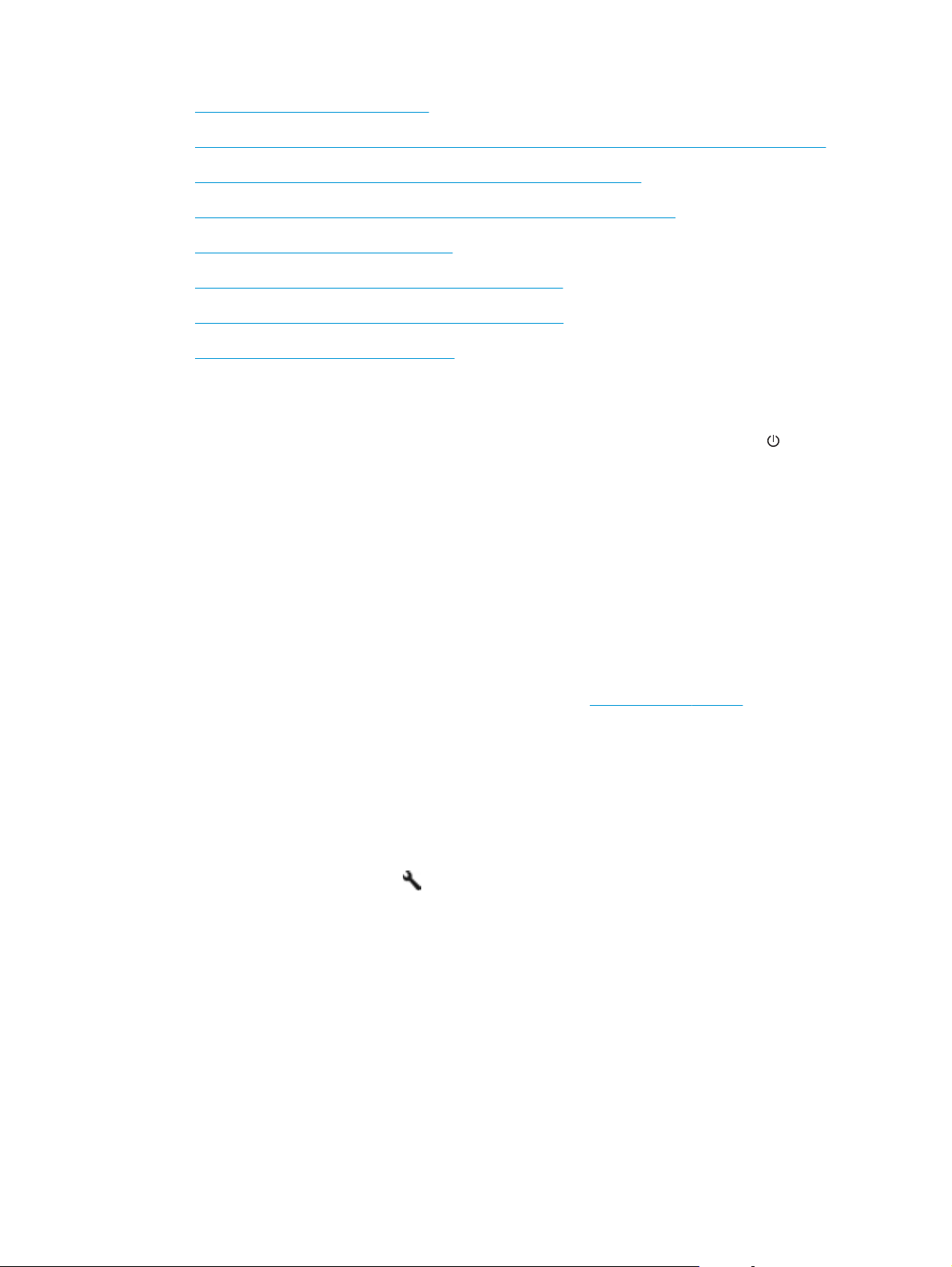
L'immagine acquisita non è nitida
●
Le pagine acquisite non sono nell'ordine corretto nella destinazione scelta per la scansione
●
Ottimizzazione della scansione e della velocità delle operazioni
●
L'immagine acquisita è completamente nera o completamente bianca
●
Le immagini acquisite non sono dritte
●
La pagina stampata presenta strisce verticali bianche
●
La pagina stampata presenta strisce verticali colorate
●
I file di scansione sono troppo grandi
●
Lo scanner non si accende
Se lo scanner non si accende quando si preme il pulsante di accensione/spegnimento ( ) effettuare le
seguenti verifiche:
È possibile che lo scanner non sia collegato. Verificare che l'alimentatore sia collegato allo
●
scanner e alla presa di alimentazione.
L'alimentatore potrebbe non funzionare.
●
Controllare che il LED verde dell'alimentatore sia acceso.
◦
Se il LED verde è spento, assicurarsi che ci sia corrente nella presa o nello stabilizzatore a
◦
cui è collegato l'alimentatore.
Se nella presa o nello stabilizzatore è presente corrente ma il LED verde non si accende,
◦
l'alimentatore potrebbe essere difettoso. Contattare
Lo scanner continua a spegnersi
Per impostazione predefinita, lo scanner attiva la modalità Sospensione dopo 15 minuti di inattività e
si spegne automaticamente dopo due ore di inattività per risparmiare energia.
Per modificare le impostazioni predefinite, fare quanto segue:
1.
Premere il pulsante Strumenti (
2. Fare clic sulla scheda Impostazionie selezionare le impostazioni appropriate per Sospensione e
Auto-Off.
Per specificare il periodo di inattività dopo il quale lo scanner entra in modalità Sospensione,
●
selezionare 15 minuti o 1 ora sull'elenco a discesa Sospensione: attiva la modalità
Sospensione dopo:.
Per specificare il periodo di inattività dopo il quale lo scanner si spegne automaticamente,
●
selezionare il valore desiderato (1 ora, 2 ore, 4 ore o Mai) nell'elenco a discesa AutoOff: Spegni scanner dopo:.
) per avviare il Programma di utilità HP Scanner Tools.
www.hp.com/support per l'assistenza.
ITWW
Problemi di funzionamento dello scanner
49
Page 56

Sul display LCD ci sono problemi di visualizzazione o i pulsanti
dello scanner non funzionano come previsto
I seguenti sintomi indicano un problema con il pannello anteriore dello scanner.
Problemi relativi ai LCD: Il display è vuoto o una parte del contenuto risulta mancante.
●
Problemi relativi ai pulsanti: I pulsanti non rispondono o si verifica l'azione errata quando si
●
preme un pulsante, ad esempio, si ottiene la scansione di un solo lato quando si preme il pulsante
Scansione fronte/retro (
Problemi relativi ai LED: I LED non funzionano o rimangono nello stato sbagliato.
●
).
Se lo scanner presenta uno di questi problemi, contattare l'assistenza HP all'indirizzo
support.
www.hp.com/
Lo scanner non esegue la scansione immediatamente
Verificare che lo sportello dell'alimentatore documenti sia chiuso e lo scanner sia acceso.
Lo scanner esegue la scansione di un solo lato di una pagina fronte/retro
Quando la scansione viene eseguita utilizzando i pulsanti dello scanner, premere il pulsante
●
Scansione fronte/retro (
Quando si utilizza un profilo di scansione per un'applicazione non HP, verificare che questa
●
supporti la scansione fronte/retro.
)
Le pagine acquisite non sono presenti nella destinazione scelta per la scansione
Durante la scansione, le pagine attaccate l'una all'altra vengono acquisite come un'unica pagina. La
scansione delle pagine nascoste non viene eseguita.
La funzione di rilevamento di errata alimentazione (più fogli insieme) interrompe la scansione se
vengono alimentate contemporaneamente nello scanner più pagine. Per abilitare la funzione di
rilevamento di errata alimentazione (più fogli insieme) in un profilo del Software di scansione
documenti avanzata HP, fare quanto segue:
1. Aprire il Software di scansione documenti avanzata HP.
2. Selezionare un profilo di scansione e fare clic su Modifica.
3. Sulla scheda Scansione della finestra di dialogo Impostazioni profilo, selezionare Opzioni
hardware.
4. Selezionare la casella di controllo Rilevamento errata alimentazione (più fogli
insieme).
50 Capitolo 5 Risoluzione dei problemi ITWW
Page 57

L'immagine acquisita non è nitida
Verificare che il documento originale non sia sfocato.
●
Controllare la presenza di eventuali ostruzioni nel percorso della carta nello scanner e accertarsi
●
che le guide della larghezza della carta siano posizionate correttamente. Provare a eseguire
nuovamente la scansione.
Pulire le strisce di scansione all'interno dell'alimentatore documenti.
●
Controllare l'impostazione per la compressione del trasferimento dati. Se la compressione
●
impostata nello scanner è alta, i dati acquisiti potrebbero andare persi a seguito della
compressione.
Le pagine acquisite non sono nell'ordine corretto nella destinazione scelta per la scansione
Verificare che l'ordine delle pagine del documento originale sia corretto prima di posizionare il
●
documento nel vassoio di alimentazione documenti con il lato stampato rivolto verso il basso.
Assicurarsi che sui documenti non vi siano graffette, fermagli o altri oggetti simili (ad esempio note
●
adesive), perché ciò può causare un'alimentazione non corretta delle pagine.
Verificare che le pagine non si attacchino l'una all'altra.
●
Ottimizzazione della scansione e della velocità delle operazioni
Il tempo totale di scansione è influenzato da varie impostazioni. Per ottimizzare i tempi di scansione,
tenere presente quanto segue.
Per ottimizzare le prestazioni, accertarsi che il computer sia conforme ai requisiti di sistema
●
consigliati. Per visualizzare i requisiti del sistema minimi e consigliati, visitare
selezionare il proprio paese/regione, cercare il proprio modello di scanner e, quindi, cercare nei
datasheet.
Nel software di scansione, selezionare l'impostazione del layout corrispondente all'orientamento
●
degli originali nel vassoio di alimentazione documenti.
Nel Software di scansione documenti avanzata HP, regolare la velocità di trasferimento dati.
●
Un'impostazione bassa garantisce una migliore qualità dell'immagine acquisita ad una velocità di
scansione inferiore, mentre un'impostazione alta produce una qualità più bassa dell'immagine
acquisita ad una velocità di scansione superiore. Per ulteriori informazioni, consultare la guida
del Software di scansione documenti avanzata HP.
Il salvataggio di un'immagine acquisita in formato ricercabile (ad esempio, un PDF ricercabile)
●
richiede più tempo rispetto al salvataggio di un formato immagine, in quanto l'immagine acquisita
deve essere analizzata dal riconoscimento ottico dei caratteri (OCR). Prima di selezionare un
formato di scansione ricercabile, verificare che sia effettivamente necessario.
www.hp.com,
ITWW
Problemi di funzionamento dello scanner
51
Page 58

NOTA: Per risultati ottimali con la scansione OCR, la compressione dello scanner deve essere
impostata sul livello minimo.
Per la maggior parte dei caratteri, 300 dpi sono sufficienti per utilizzare il riconoscimento
ottico dei caratteri (OCR) per creare testo modificabile.
Per caratteri asiatici e più piccoli, la risoluzione consigliata è 400 dpi.
Se si esegue la scansione con una risoluzione maggiore rispetto a quella necessaria, la scansione
●
sarà più lenta e il file creato sarà più grande, ma senza che ciò porti alcun vantaggio. Per le
scansioni ad alta risoluzione, la riduzione della risoluzione di scansione ad un livello più basso
comporta un vantaggio in termini di velocità.
L'immagine acquisita è completamente nera o completamente bianca
È possibile che l'elemento non sia stato posizionato correttamente nel vassoio di alimentazione
●
documenti. Verificare che il lato di stampa dell'elemento da acquisire sia rivolto verso il basso nel
vassoio di alimentazione documenti.
Se si sta eseguendo una scansione in bianco e nero, accertarsi che la soglia del bianco e nero
●
non sia impostata sui limiti estremi (0 o 255). Impostando la soglia su un estremo determinerà la
creazione di un'immagine che è tutta nera o bianca.
Le immagini acquisite non sono dritte
Verificare che le guide dell'alimentatore documenti siano centrate sullo scanner e impostate a una
●
larghezza appropriata per l'originale di cui si desidera eseguire la scansione. Assicurarsi che le
guide della carta tocchino i bordi dell'originale.
Se si sta eseguendo la scansione di una risma con formati diversi, verificare che le pagine siano
●
state correttamente preparate e inserite nel vassoio di alimentazione documenti come mostrato
1
3
2
52 Capitolo 5 Risoluzione dei problemi ITWW
Page 59

Disporre i documenti a faccia in giù con quello più grande in fondo alla risma (1).
◦
Posizionare il successivo documento più grande a faccia in giù su quello appena
◦
posizionato, centrato orizzontalmente e con il bordo superiore allineato.
Ripetere questo passo per ciascun documento nella risma.
Quando tutti i documenti che fanno parte della risma hanno il bordo superiore allineato e
◦
sono centrati orizzontalmente, ruotare la risma di 180 gradi (2) e inserirla nel vassoio di
alimentazione documenti (3).
Usare la funzione Raddrizza contenuto per correggere le immagini che si possono essere
●
storte durante la scansione.
NOTA: Selezionando Rilevamento automatico formato come opzione per il formato
pagina, il contenuto verrà raddrizzato automaticamente.
La pagina stampata presenta strisce verticali bianche
La stampante di destinazione può aver esaurito il toner o l'inchiostro. Acquisire un documento diverso
alla stessa stampante per determinare se il problema è da imputarsi alla stampante.
Se la seconda scansione presenta lo stesso problema, provare a inviare la scansione a una stampante
diversa.
La pagina stampata presenta strisce verticali colorate
Sulle strisce di scansione all'interno dell'alimentatore documenti può accumularsi polvere che può
causare artefatti nelle immagini acquisite. Pulire le strisce di scansione con un panno morbido e privo
di lanugine, inumidito con un apposito detergente delicato.
I file di scansione sono troppo grandi
Se i file di scansione salvati sono troppo grandi, fare quanto segue:
La maggior parte dei programmi di scansione, incluso il Software di scansione documenti
●
avanzata HP, consente di selezionare un formato file più piccolo quando si seleziona il formato di
output.
Verificare l'impostazione della risoluzione per la scansione:
●
200 dpi sono sufficienti per memorizzare i documenti come immagini.
◦
Per la maggior parte dei caratteri, 300 dpi sono sufficienti per utilizzare il riconoscimento
◦
ottico dei caratteri (OCR) per creare testo modificabile.
Per caratteri asiatici e più piccoli, la risoluzione consigliata è 400 dpi.
◦
Se si esegue la scansione con una risoluzione maggiore rispetto a quella necessaria, il file creato
sarà più grande, ma senza che ciò porti alcun vantaggio.
ITWW
Problemi di funzionamento dello scanner
53
Page 60
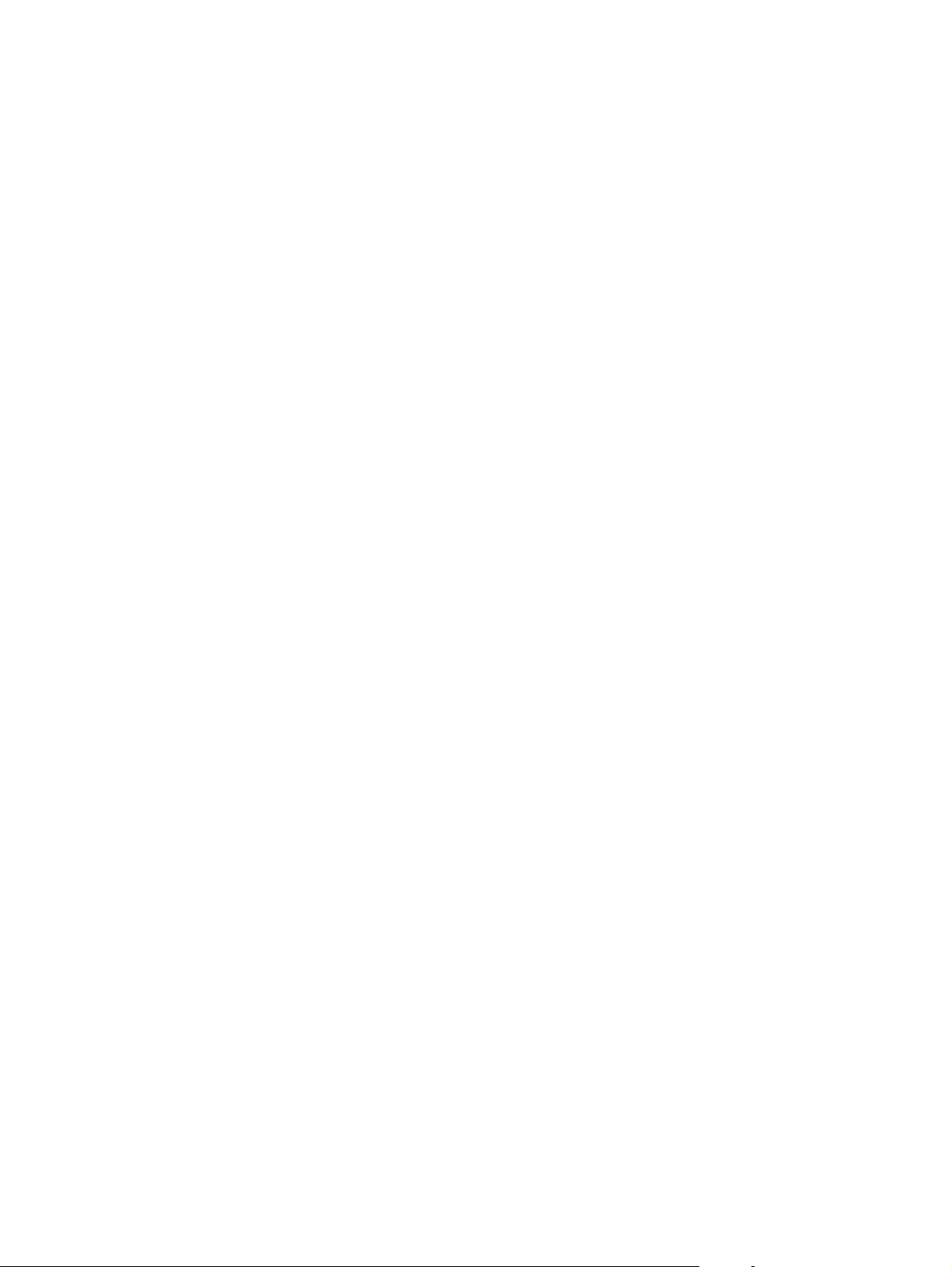
Le scansioni a colori generano file più grandi rispetto alle scansioni in bianco e nero.
●
Se si effettua la scansione di un grande numero di pagine allo stesso tempo, acquisire poche
●
pagine alla volta per creare più file di dimensioni inferiori.
54 Capitolo 5 Risoluzione dei problemi ITWW
Page 61
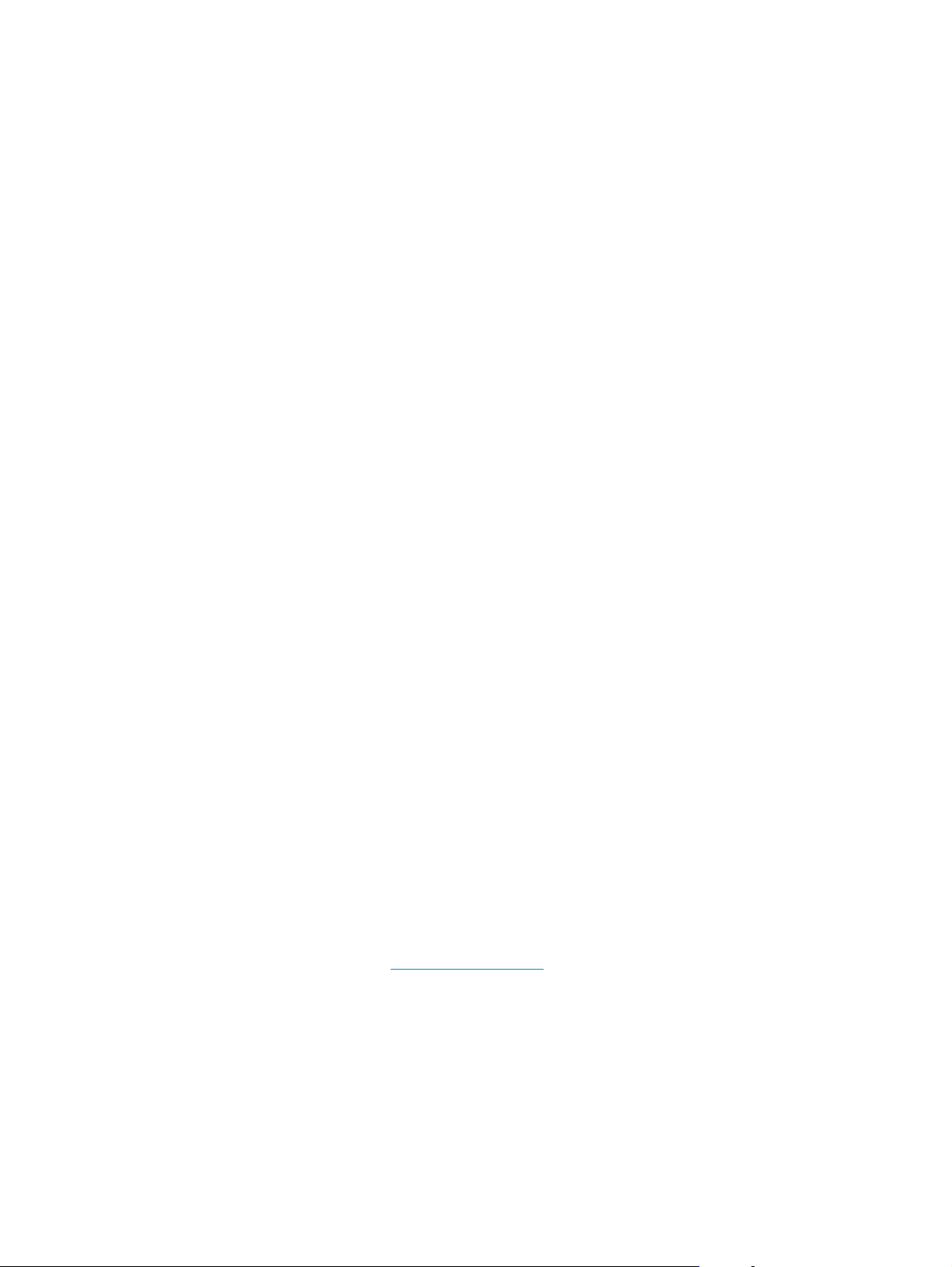
I pulsanti dello scanner non funzionano correttamente
Dopo ogni passo, premere un pulsante per verificare se funziona correttamente. Se il problema
persiste, continuare con il passo successivo.
1. Uno dei cavi potrebbe non essere collegato correttamente. Assicurarsi che il cavo USB e
l'alimentazione siano collegati correttamente.
2. È possibile che i pulsanti siano stati disabilitati mediante il Programma di utilità HP Scanner Tools.
In tal caso, utilizzare il Programma di utilità HP Scanner Tools per riabilitare i pulsanti.
3. Spegnere lo scanner, attendere 30 secondi, quindi riaccenderlo.
4. Riavviare il computer.
5. Se il problema persiste, i pulsanti potrebbero essere stati disabilitati al di fuori del Programma di
utilità HP Scanner Tools. Provare a fare quanto segue:
a. Aprire il Panello di controllo e individuare lo scanner.
Vista, Windows 7 e Windows 8: Selezionare Hardware e suoni, quindi
●
Dispositivi e stampanti.
Windows XP: Selezionare Hardware e suoni, quindi Scanner e fotocamere
●
digitali.
b. Visualizzare le proprietà dello scanner:
Windows 8: Fare clic su Start, Strumenti di amministrazione, Gestione
●
digitalizzazione. Nel riquadro a sinistra, fare clic su Gestione digitalizzazione,
fare clic con il pulsante destro del mouse su Scanner gestiti, quindi selezionare
Proprietà.
Windows 7: Fare clic con il pulsante destro del mouse sul proprio modello di scanner,
●
fare clic su Proprietà di scansione e poi sulla scheda Eventi.
Windows XP e Vista: Fare clic con il pulsante destro del mouse sul proprio modello
●
di scanner, fare clic su Proprietà e poi sulla scheda Eventi.
c. Controllare l'impostazione dei pulsanti per lo scanner, assicurarsi che l'opzione Nessuna
azione richiesta non sia selezionata, quindi fare clic su OK.
6. Se il problema persiste, potrebbe dipendere da un problema con il pannello anteriore. Contattare
l'assistenza HP all'indirizzo
www.hp.com/support.
ITWW
I pulsanti dello scanner non funzionano correttamente
55
Page 62

Problemi relativi al percorso della carta dello scanner
Inceppamenti, arricciature, errori di alimentazione o sovrapposizione di fogli
●
Scansione di originali fragili
●
La carta non viene alimentata dallo scanner
●
Arricciamento degli originali nel vassoio di uscita dello scanner
●
La parte inferiore dell'immagine è tagliata
●
Le immagini acquisite presentano striature o graffi
●
Un elemento caricato nello scanner si inceppa continuamente
●
Eliminazione degli inceppamenti dal percorso della carta nello scanner
●
Inceppamenti, arricciature, errori di alimentazione o
sovrapposizione di fogli
La scansione di pagine umide o bagnate può causare inceppamenti della carta. Verificare che le
●
pagine di sui si sta eseguendo la scansione siano completamente asciutte (il toner sia asciutto e
non vi sia presenza di sostanze umide come liquido correttore o colla).
Controllare che tutti i rulli siano posizionati correttamente e puliti, che il coperchio dei rulli sia
●
chiuso e che l'alimentatore documenti sia riagganciato e chiuso.
Se si sta eseguendo la scansione di una risma con formati diversi, verificare che le pagine siano
●
state correttamente preparate e inserite nel vassoio di alimentazione documenti come mostrato
3
1
2
Disporre i documenti a faccia in giù con quello più grande in fondo alla risma (1).
◦
Posizionare il successivo documento più grande a faccia in giù su quello appena
◦
posizionato, centrato orizzontalmente e con il bordo superiore allineato.
Ripetere questo passo per ciascun documento nella risma.
Quando tutti i documenti che fanno parte della risma hanno il bordo superiore allineato e
◦
sono centrati orizzontalmente, ruotare la risma di 180 gradi (2) e inserirla nel vassoio di
alimentazione documenti (3).
56 Capitolo 5 Risoluzione dei problemi ITWW
Page 63

Se le pagine sembrano inclinarsi quando vengono alimentate nel percorso della carta nello
●
scanner, controllare le immagini acquisite nel software per assicurarsi che non siano inclinate.
Le pagine potrebbero non essere posizionate correttamente. Raddrizzarle e regolare le guide in
●
modo da centrare la risma.
Per un corretto funzionamento, le guide della carta devono toccare i due lati della risma di carta.
●
Assicurarsi che la risma di carta sia allineata e che le guide tocchino i bordi della risma.
Il vassoio di alimentazione o quello di uscita potrebbe contenere più pagine di quelle consentite.
●
Caricare un numero inferiore di pagine nel vassoio di alimentazione e toglierne alcune da quello
di uscita.
Pulire il percorso della carta nello scanner per ridurre i problemi legati a un'errata alimentazione.
●
Se il problema persiste, pulire i rulli. Se il problema persiste, sostituire i rulli.
Scansione di originali fragili
Per eseguire la scansione di documenti fragili (ad esempio, foto o documenti con carta sgualcita o
molto leggera), prima di caricarli nel vassoio di alimentazione documenti, inserirli in una foderina
trasparente abbastanza consistente con la larghezza massima di 216 mm (8,5 pollici).
SUGGERIMENTO: Se non si dispone di una foderina della misura richiesta, utilizzare una cartellina
con fori per raccoglitore. Ritagliare il lato con i fori in maniera da ottenere una larghezza non
superiore a 216 mm (8,5 pollici).
La carta non viene alimentata dallo scanner
Ricaricare le pagine nel vassoio di alimentazione documenti, verificando che siano a contatto con i
rulli.
L'alimentatore documenti non è agganciato e chiuso correttamente. Sganciare l'alimentatore e
riagganciarlo facendo pressione fino ad essere certi di averlo chiuso.
Potrebbe trattarsi di un problema dell'hardware dello scanner. Per provare lo scanner, fare quanto
segue:
1. Controllare che il cavo di alimentazione sia ben collegato allo scanner e a una presa di corrente
funzionante o a uno stabilizzatore. Controllare che il LED verde dell'alimentatore sia acceso per
verificarne il regolare funzionamento.
2. Se l'alimentatore è collegato a uno stabilizzatore, controllare che questo sia collegato a una
presa e acceso.
3. Premere il pulsante di accensione/spegnimento (
alimentazione dallo scanner e poi spegnere il computer a cui lo scanner è collegato. Attendere
30 secondi, ricollegare il cavo di alimentazione allo scanner, premere il pulsante di accensione/
spegnimento (
4. Provare a eseguire nuovamente la scansione.
) per accendere lo scanner e poi accendere il computer.
) per spegnere lo scanner, scollegare il cavo di
ITWW
Problemi relativi al percorso della carta dello scanner
57
Page 64

Arricciamento degli originali nel vassoio di uscita dello scanner
In condizioni climatiche secche, gli originali con carta leggera, come, ad esempio, la carta
autocopiativa, potrebbero arricciarsi nel vassoio d'uscita. Per ridurre al minimo i rischi di
arricciamento, prima di posizionare l'originale nel vassoio di alimentazione documenti, stenderne gli
angoli arricciati. Se tale operazione non è possibile, quando si posiziona l'originale nel vassoio di
alimentazione documenti, accertarsi che gli angoli arricciati siano rivolti verso il basso.
La parte inferiore dell'immagine è tagliata
Per impostazione predefinita, il software può eseguire la scansione di supporti con una lunghezza
massima di 356 mm . Per lunghezze superiori, la parte finale del documento non sarà inclusa
nell'immagine acquisita a meno che non si specifichi un formato pagina adeguato alla lunghezza
dell'originale.
Se si esegue la scansione di una pagina con lunghezza superiore a quella del formato pagina
specificato nel software di scansione, il display visualizzerà il messaggio di errore Inceppam. carta.
Le immagini acquisite presentano striature o graffi
Dopo ciascun passo, provare ad eseguire un'altra scansione per verificare se le striature e i graffi sono
ancora evidenti. In caso affermativo, procedere con il passo successivo. Per informazioni su come
pulire lo scanner, vedere la sezione Cura e manutenzione nella Guida d'uso.
Controllare che gli originali siano puliti e senza grinze.
●
Pulire le strisce di scansione all'interno dell'alimentatore documenti.
●
Pulire i rulli.
●
Un elemento caricato nello scanner si inceppa continuamente
È possibile che l'elemento non soddisfi i requisiti degli originali supportati.
●
Sull'originale potrebbero essere presenti punti metallici o note adesive. In questo caso, rimuovere
●
questi elementi.
Verificare se sul documento sono presenti strappi o fori.
●
Assicurarsi che le guide della carta tocchino i bordi dell'originale.
●
Eliminazione degli inceppamenti dal percorso della carta nello scanner
Per eliminare un inceppamento della carta, fare quanto segue:
1. Togliere eventuali pagine presenti nel vassoio di alimentazione documenti.
58 Capitolo 5 Risoluzione dei problemi ITWW
Page 65

2. Sganciare l'alimentatore documenti ed aprirlo.
3. Rimuovere gli originali o eventuali ostruzioni dal percorso della carta.
4. Rimuovere qualunque corpo estraneo visibile (ad esempio, pezzi di carta, punti metallici o
fermagli) dal percorso della carta.
5. Agganciare l'alimentatore documenti per chiuderlo.
6. Ricaricare nel vassoio di alimentazione documenti le pagine non ancora acquisite.
7. Riprendere la scansione.
ITWW
Problemi relativi al percorso della carta dello scanner
59
Page 66

60 Capitolo 5 Risoluzione dei problemi ITWW
Page 67

6 Accesso facilitato e supporto per il
prodotto
Le opzioni di accesso facilitato dello scanner comprendono un Lettore LCD e la possibilità di abilitare e
disabilitare i pulsanti dello scanner.
Lettore LCD
●
Controllo dei pulsanti dello scanner
●
Lettore LCD
Il Lettore LCD è un software che rileva lo stato del display LCD sul pannello anteriore dello scanner
visualizzandolo sul monitor del computer con qualsiasi modifica via via registrata. Con il Lettore LCD,
gli strumenti software di accesso facilitato possono illustrare vocalmente ciò che compare sul pannello
anteriore dello scanner.
NOTA: Il software Lettore LCD è disponibile solo in inglese.
Per utilizzare il software Lettore LCD, fare quanto segue:
1. Sul disco rigido, accedere a C:\Programmi\File comuni\HP\Scanjet\, quindi alla directory
5000 s3.
2. Per aprire il programma, fare doppio clic su hplcd.exe.
NOTA: Il Lettore LCD non è in grado di visualizzare il testo sul display LCD se si verificano errori con
il collegamento USB o se lo scanner è spento.
Controllo dei pulsanti dello scanner
Per evitare che i pulsanti sul pannello anteriore dello scanner vengano premuti inavvertitamente, è
possibile disabilitarli.
Quando i pulsanti sono disabilitati, avviare sempre le operazioni di scansione e copia dal computer
usando il software di scansione. È comunque possibile premere il pulsante Annulla (
anteriore dello scanner per interrompere una scansione.
Per disabilitare i pulsanti dello scanner, fare quanto segue:
) sul pannello
ITWW
Lettore LCD
61
Page 68

1. Aprire il Programma di utilità HP Scanner Tools.
2. Sulla scheda Profili, selezionare la casella di spunta Disabilita pulsanti del pannello
anteriore:.
Per riattivare i pulsanti dello scanner, deselezionare la casella di spunta Disabilita pulsanti
del pannello anteriore:.
NOTA: È necessario disporre dei privilegi di amministratore sul computer per modificare
l'impostazione di questa casella di spunta.
62 Capitolo 6 Accesso facilitato e supporto per il prodotto ITWW
Page 69

7 Specifiche e garanzia
Questa sezione contiene le informazioni di conformità e le specifiche relative allo scanner.
Specifiche dello scanner
●
Specifiche dell'alimentatore documenti
●
Specifiche ambientali
●
Norme e conformità
●
Informazioni sull'energia
●
Smaltimento delle apparecchiature dismesse degli utenti in abitazioni private nell'Unione Europea
●
Dichiarazione di garanzia limitata HP
●
ITWW 63
Page 70
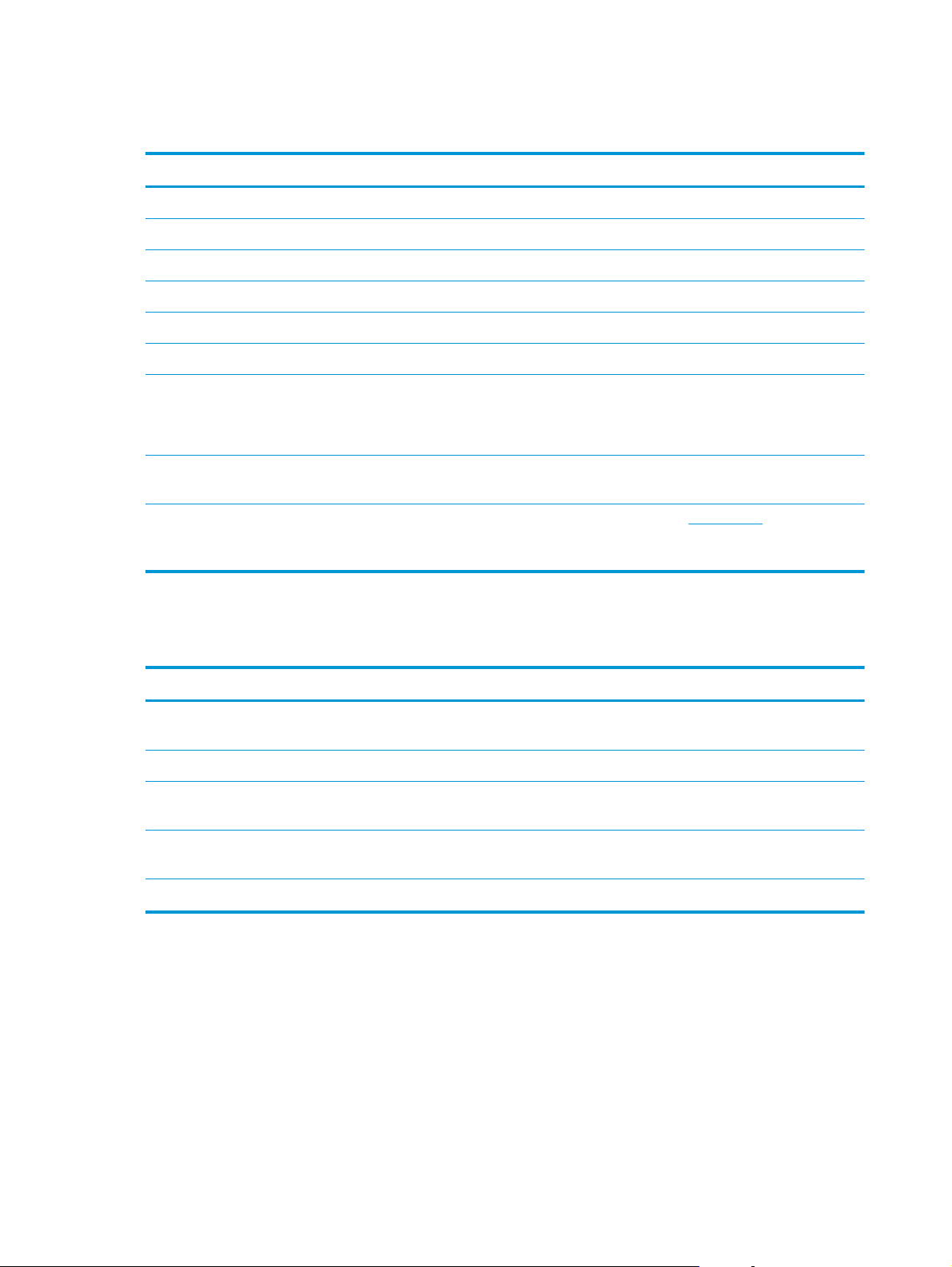
Specifiche dello scanner
Nome Descrizione
Tipo di scanner Scanner con alimentazione fronte/retro
Formato Larghezza: 310 mm , Profondità: 183,8 mm , Altezza: 182,4 mm
Peso 4,82 kg
Elemento di scansione Tecnologia CIS (Contact Image Sensor)
Interfaccia USB 2.0 ad alta velocità (compatibile con USB 1.1)
Risoluzione ottica 600 x 600 dpi, hardware
Informazioni sull'adattatore
di alimentazione
Consumi Per i dati sui consumi, vedere il file .pdf contenente il supplemento normativo per HP Scanjet
Requisiti del sistema Per visualizzare i requisiti del sistema minimi e consigliati, visitare
Questo prodotto deve essere alimentato da un'unità di alimentazione contrassegnata come
●
LPS o Limited Power Source e con potenza di uscita: 32 Vcc, 1,56 A (1560 mA)
Uscita CC per l'alimentatore: 32 Vcc, 1.56 A (1560 mA), 50W
●
Enterprise Flow 5000 s3 sul CD del software di scansione HP.
proprio paese/regione, cercare il proprio modello di scanner e, quindi, cercare nei
datasheet.
Specifiche dell'alimentatore documenti
Nome Descrizione
Capacità vassoio di
alimentazione
Formato minimo della carta 52 x 74 mm
Formato massimo della
carta
Grammatura minima della
carta
50 fogli con grammatura 75g/m
216 x 3100 mm
2
41 g/m
2
www.hp.com, selezionare il
Peso massimo della carta
209 g/m
2
64 Capitolo 7 Specifiche e garanzia ITWW
Page 71

Specifiche ambientali
Nome Descrizione
Temperatura Funzionamento: 10°-35° C
Immagazzinamento: -40°-65° C
Umidità relativa Funzionamento: 10%-80% senza condensa 10°-35° C
Immagazzinamento: fino al 90% da 0° a 65° C
NOTA: HP si impegna a fornire ai propri clienti informazioni sulle sostanze chimiche contenute nei
propri prodotti nella misura necessaria a soddisfare i requisiti legali, ad esempio REACH (normativa
CE N. 1907/2006 del Parlamento Europeo e del Consiglio). Un rapporto delle informazioni chimiche
per questo prodotto è disponibile all'indirizzo
Norme e conformità
Informazioni aggiuntive sulla conformità normativa dello scanner sono disponibili nel file .pdf
contenente il supplemento normativo per HP Scanjet Enterprise Flow 5000 s3 sul CD del software di
scansione HP.
www.hp.com/go/reach.
ID modello normativo: Ai fini delle certificazioni di conformità normativa e di identificazione, al
prodotto è stato assegnato un numero di modello normativo. L'ID modello normativo del prodotto è
FCLSD-1103. Questo numero non deve essere confuso con il nome di marketing (HP Scanjet Enterprise
Flow 5000 s3) o con il numero di prodotto (L2738A).
Informazioni sull'energia
I dispositivi di imaging e stampa HP contrassegnati dal logo ENERGY STAR® sono conformi alle
specifiche ENERGY STAR per i dispositivi di imaging stabilite dall'ente statunitense per la tutela
dell’ambiente. I prodotti di imaging conformi alle specifiche ENERGY STAR sono riconoscibili grazie
alla presenza del seguente logo:
Ulteriori informazioni sui modelli dei prodotti di imaging conformi alle specifiche ENERGY STAR sono
disponibili all'indirizzo:
http://www.hp.com/go/energystar
ITWW
Specifiche ambientali
65
Page 72

Smaltimento delle apparecchiature dismesse degli utenti in abitazioni private nell'Unione Europea
Questo simbolo presente sul prodotto o sulla sua confezione indica che il prodotto non può essere
smaltito insieme ai rifiuti domestici. È responsabilità dell'utente smaltire le apparecchiature dismesse
consegnandole al punto di raccolta designato per il riciclaggio dei rifiuti elettrici o elettronici. La
raccolta differenziata e il riciclaggio degli apparecchi dismessi servirà a preservare le risorse naturali e
a garantire che siano riciclati in modo da salvaguardare la salute delle persone e l'ambiente. Per
ulteriori informazioni sui siti di raccolta delle apparecchiature per il riciclo, contattare gli enti della
propria città, il proprio servizio di raccolta rifiuti urbani oppure il negozio dove il prodotto è stato
acquistato.
66 Capitolo 7 Specifiche e garanzia ITWW
Page 73

Dichiarazione di garanzia limitata HP
Scanner HP Scanjet Enterprise Flow 5000 s3
Modello Asia Pacifico Americhe Europa/Medio Oriente/
5000 s3 1 anno 1 anno 1 anno
1. HP garantisce all'acquirente e all'utente finale che l'hardware, gli accessori e i materiali di consumo
HP sono esenti da difetti di materiale e manodopera dalla data di acquisto per il periodo suindicato.
Qualora HP riceva notifica di tali difetti durante il periodo di garanzia, a propria discrezione, potrà
riparare o sostituire i prodotti dimostratisi difettosi. I prodotti sostitutivi potranno essere nuovi o
equivalenti per prestazioni a quelli nuovi.
2. HP garantisce all'acquirente che il funzionamento del software HP dopo la data di acquisto, per il
periodo suindicato, non sarà pregiudicato a causa di difetti di materiali o manodopera purché il
software venga installato e usato correttamente. Qualora HP riceva notifica di tali difetti durante il
periodo di garanzia, sostituirà il software che, a causa di tali difetti, non è in grado di eseguire le
istruzioni di programmazione.
3. HP non garantisce un funzionamento ininterrotto o privo di errori dei prodotti HP. Qualora HP non
sia in grado, entro un lasso ragionevole di tempo, di riparare o sostituire un prodotto riportandolo alle
condizioni garantite, l'acquirente avrà diritto al rimborso del prezzo di acquisto dietro restituzione del
prodotto.
Africa
4. I prodotti HP possono contenere parti ricostruite equivalenti per prestazioni a quelle nuove o
utilizzate accidentalmente.
5. La garanzia non è applicabile in caso di difetti derivanti da (a) manutenzione o calibrazione
improprie o inadeguate, (b) software, interfacce, componenti o materiali di consumo non HP, (c)
modifiche o diversa destinazione d'uso non autorizzate, (d) utilizzo non conforme alle specifiche
ambientali pubblicate o (e) preparazione o manutenzione inadeguate del sito.
6. NEI LIMITI CONSENTITI DALLE LEGGI VIGENTI, LE SUINDICATE CONDIZIONI DI GARANZIA
SONO ESCLUSIVE E NESSUN ALTRO TERMINE, SCRITTO O VERBALE, SARÀ TENUTO IN
CONSIDERAZIONE COME ESPLICITO O IMPLICITO. IN PARTICOLARE, HP NON RICONOSCE
ALCUNA GARANZIA O CONDIZIONE DI COMMERCIABILITÀ, QUALITÀ E IDONEITÀ A SCOPI
PARTICOLARI. Alcuni paesi/regioni, stati o province non ammettono i limiti alla durata delle garanzie
implicite e pertanto le limitazioni e le esclusioni summenzionate potrebbero non essere valide. Questa
garanzia riconosce diritti legali specifici cui possono aggiungersi altri diritti, variabili da paese/
regione a paese/regione, da stato a stato e da provincia a provincia.
7. La garanzia limitata HP è valida in tutti i paesi/regioni o località in cui HP fornisce assistenza per
questo prodotto e lo commercializza. Il livello dell'assistenza in garanzia può variare in base alle
norme locali. HP si impegna a non modificare la forma, la destinazione o il funzionamento del
prodotto per adattarlo a paesi/regioni per i quali non è mai stato designato in funzione di leggi o
normative.
8. NEI LIMITI CONSENTITI DALLE LEGGI VIGENTI, LE FORME DI RISARCIMENTO STABILITE IN
QUESTA GARANZIA COSTITUISCONO LE UNICHE ED ESCLUSIVE POSSIBILITÀ DI RISARCIMENTO.
ITWW
Dichiarazione di garanzia limitata HP
67
Page 74

SALVO QUANTO SUMMENZIONATO, IN NESSUN CASO HP O I SUOI FORNITORI SARANNO
RITENUTI RESPONSABILI DI PERDITE DI DATI O DI DANNI DIRETTI, SPECIALI, ACCIDENTALI,
CONSEGUENTI (INCLUSE LE PERDITE DI DATI O PROFITTI) O DI DANNI DERIVANTI DA
CONTRATTO, DOLO O ALTRO. Alcuni paesi/regioni, stati o province non ammettono l'esclusione di o
le limitazioni sui danni accidentali o conseguenti e pertanto le suindicate limitazioni o esclusioni
potrebbero non essere valide.
9. LE CONDIZIONI DI GARANZIA CONTENUTE IN QUESTO CERTIFICATO, SALVO NEI LIMITI
CONSENTITI DALLE LEGGI VIGENTI, NON ESCLUDONO, LIMITANO O MODIFICANO, MA
INTEGRANO, I DIRITTI DI LEGGE APPLICABILI ALLA VENDITA DI QUESTO PRODOTTO
ALL'ACQUIRENTE E UTENTE FINALE.
68 Capitolo 7 Specifiche e garanzia ITWW
Page 75

Indice analitico
A
accensione/spegnimento,
posizione del pulsante 3
accesso facilitato 61
alimentatore
risoluzione dei problemi relativi
ai cavi 44
alimentatore documenti 64
alimentazione di più pagine 56
ambiente operativo, specifiche 65
ambiente, funzioni 2
ambiente, specifiche 65
Annulla, pulsante 4
applicazioni
scansione da 16
automatico, rilevamento del
colore 24
automatico, rilevamento del
formato pagina 22
automatico, ritaglio di una
scansione 23
automatico, ritaglio o riempimento
automatico di una scansione in
base al formato pagina
selezionato 23
B
bianca, scansione
risoluzione dei problemi 52
bianca, striscia
risoluzione dei problemi 53
C
capacità, vassoio di alimentazione
documenti 2
carta
inceppamenti 58
mancata alimentazione 56
problemi di alimentazione 56
risoluzione dei problemi 56
carta, gestione 2
cavi
risoluzione dei problemi 44
cavo USB
risoluzione dei problemi 44
cloud, scansione al 21
colorata, striscia
risoluzione dei problemi 53
componenti
ordinazioni 35
connettività 2
coperchi, posizione 3
D
disabilitazione dei pulsanti dello
scanner 61
disinstallazione e reinstallazione
del software 44, 48
driver
ISIS 7
TWAIN 7
E
eliminazione del colore 22
EMC ISIS 7
energia, risparmio 49
errata alimentazione,
rilevamento 24
esportazione dei profili di
scansione
a SDSS 20
a software compatibile
TWAIN 20
F
funzioni 2
aumento della velocità di
scansione con compressione
hardware 21
eliminazione di un colore 22
modalità in bianco e nero
ottimizzata 24
profili di scansione 17
rilevamento automatico del
colore 24
rilevamento del formato
pagina 22
rilevamento di errata
alimentazione 24
ritaglio automatico di una
scansione 23
ritaglio o riempimento di una
scansione in base al formato
pagina selezionato 23
supporto per pagine lunghe
20
supporto per pagine molto
lunghe 20
H
hardware, compressione 21
HP TWAIN 7
HP, panno per la pulizia del
percorso della carta 30
I
immagazzinamento, specifiche
65
immagini inclinate 52
immagini poco nitide 51
ITWW
Indice analitico
69
Page 76

importazione dei profili di
scansione
da SDSS 20
da software compatibile
TWAIN 20
inceppamenti
risoluzione dei problemi 58
inclinate, immagini 52
Indietro, pulsante 4
informazioni sui profili di
scansione 5
informazioni sul prodotto 1
installazione del software
risoluzione dei problemi 44
interfaccia utente 2
ISIS 7
L
LCD 4
LCD, problemi 50
Lettore LCD 61
lettore schermo 61
linee
risoluzione dei problemi 53
M
manutenzione
pulizia dei rulli 32
pulizia del percorso della
carta 30
scheda Manutenzione del
Programma di utilità
HP Scanner Tools 27
materiali di consumo
ordinazioni 27
memoria 2
modalità in bianco e nero
ottimizzata 24
N
nera, scansione
risoluzione dei problemi 52
O
OK/Seleziona, pulsante 4
ordinazioni
materiali di consumo 27
sostituzione dei rulli 35
originali fragili, scansione 57
P
pagine bianche, eliminazione 2
pagine in ordine errato 51
pagine lunghe, supporto 20
pagine mancanti, risoluzione dei
problemi 50
pagine molto lunghe, supporto 20
pannello di controllo
posizione 3
panno di pulizia 30
percorso della carta
problemi di alimentazione 56
pulizia 30
problemi con il display LCD 50
problemi di alimentazione 56
risoluzione dei problemi 56
prodotto
modalità Sospensione 7
profili
importazione da ed
esportazione a SDSS 20
importazione da ed
esportazione a software
compatibile TWAIN 20
profili di scansione 17
profili, informazioni 5
Programma di utilità
HP Scanner Tools
Manutenzione, scheda 27
utilizzi 6
programmi
scansione da 16
pulizia
percorso della carta 30
rulli 32
strisce di scansione 28
pulsante di accensione/
spegnimento, posizione 3
pulsanti
pannello anteriore dello
scanner 3
R
rilevamento del formato pagina
22
rilevamento di errata
alimentazione 24
ripristino dello scanner 47
risoluzione 2
risoluzione dei problemi
accensione 49
cavi 44
controllo alimentazione 47
disinstallazione e reinstallazione
del software 44, 48
file di scansione grandi 53
immagini confuse 51
immagini inclinate 52
immagini tagliate 58
inceppamenti 58
installazione 44
LCD 50
mancata alimentazione della
carta 56
ordine delle pagine 51
originali fragili 57
pagine mancanti 50
problemi di alimentazione 56
pu
nti 50
lsa
righe bianche 53
righe colorate 53
ripristino dello scanner 47
scanner non funzionante 48
scansione bianca 52
scansione di originali fragili
57
scansione nera 52
scansioni fronte/retro 50
striature 58
suggerimenti 43
velocità 50, 51
visualizzazione 50
risparmio energia 49
ritaglio di una scansione 23
ritaglio o riempimento automatico
di una scansione in base al
formato pagina selezionato 23
rulli
pulizia 32
sostituzione 35
S
scanner
pannello anteriore 3
ripristino 47
specifiche 64
scanner, accensione
risoluzione dei problemi 49
70 Indice analitico ITWW
Page 77

scanner, compressione hardware
21
scansione
da altri programmi 16
dal Software di scansione
documenti avanzata HP 15
file troppo grandi 53
funzioni 2
originali 11
originali fragili 57
problemi di alimentazione 56
schede 14
scansione al cloud 21
Scansione fronte/retro, pulsante 4
Scansione lato singolo, pulsante
4
scansione, informazioni sui
profili 5
scansione, profili
importazione da ed
esportazione a SDSS 20
importazione da ed
esportazione a software
compatibile TWAIN 20
scansione, velocità 21
scansioni fronte/retro
risoluzione dei problemi 50
sfocate, immagini 51
sicurezza, funzioni 2
siti Web
ordinazione dei materiali di
consumo 27
parti sostitutive 35
software
disinstallazione e
reinstallazione 44, 48
risoluzione dei problemi di
installazione 44
Software di scansione documenti
avanzata HP
informazioni 6
scansione da 15
software, panoramica sulle
funzioni 17
Sospensione, modalità 7
sostituzione dei rulli 35
specifiche
alimentatore documenti 64
ambientali 65
scanner 64
specifiche temperatura 65
specifiche umidità 65
standard, vassoio di uscita
posizione 3
striature
risoluzione dei problemi 58
strisce
risoluzione dei problemi 53
strisce bianche verticali
risoluzione dei problemi 53
strisce colorate verticali
risoluzione dei problemi 53
Strumenti, pulsante 4
supporti
inceppamenti 58
mancata alimentazione 56
problemi di alimentazione 56
risoluzione dei problemi 56
supporto 61
supporto per il prodotto 61
T
tagliate, immagini
risoluzione dei problemi 58
TWAIN 7
TWAIN, programmi compatibili
scansione da 16
U
USB 2.0, connettore 2
V
vassoi
posizione 3
vassoio di alimentazione documenti
capacità 2
caricamento dei documenti 11
caricamento delle schede 14
suggerimenti sul caricamento
9
vassoio di uscita
posizione 3
velocità
risoluzione dei problemi 50
velocità, risoluzione dei problemi
51
vetro, pulizia 28
visualizzazione, problemi 50
ITWW
Indice analitico
71
Page 78

72 Indice analitico ITWW
Page 79

Page 80

